Merhaba
Bu yazımızda, Microsoft 365 hizmetleri için gerekli DNS kayıtlarını Azure DNS Zone üzerinde doğru ve güvenli biçimde DNS zone dosyasını Import (İçe Aktar) işlemini adım adım ele alıyor olacağız.
Microsoft 365 nedir?
Microsoft 365; kurumsal e-posta (Exchange Online), iş birliği ve sohbet/toplantı (Microsoft Teams), belge ve intranet (SharePoint Online/OneDrive), cihaz ve uygulama yönetimi (Microsoft Intune), bilgi koruma ve uyumluluk (Microsoft Purview), güvenlik (Defender for Office 365) gibi servisleri tek bir bulut platformunda birleştirir. Bu servislerin kesintisiz ve güvenli çalışması; alan adınızın doğru çözülmesi, e-postaların güvenilir şekilde teslim edilmesi, istemcilerin otomatik yapılandırılması ve cihazların kayıpsız yönetimi için doğru DNS kayıtlarına dayanır.
DNS neden kritik?
Exchange Online’a geçişte MX, SPF (TXT), DKIM (iki CNAME) ve isteğe bağlı DMARC (TXT) kayıtları, gönderen alan adınızın güven puanını doğrudan etkiler; hatalı ya da eksik kayıtlar spam/taklit (spoofing) riskini artırır ve teslimat sorunlarına yol açar. Teams/Skype bazı senaryolarda SIP/SRV/CNAME kayıtları gerektirebilir; cihaz yönetimi tarafında Intune için enterpriseenrollment ve enterpriseregistration CNAME kayıtları son kullanıcı deneyimini sorunsuz hale getirir. Kısacası, Microsoft 365’in tüm parçaları sahada “konuşabilmek” için DNS’e bakmaktadır.
Neden Azure DNS?
Azure DNS; global, hızlı ve yetki devri yapılmış (authoritative) bir servis olarak RBAC ile ayrıntılı yetkilendirme, Activity Log ile izlenebilirlik, Azure Policy/Locks ile değişiklik kontrolü, ARM/Bicep/Terraform ile otomasyon ve API/CLI ile sürümlenebilir altyapı sağlar. Böylece hem ilk kurulumda hem de ileride yapılacak değişikliklerde tutarlılık ve denetlenebilirlik elde edersiniz.
Daha önceki yazımızda
bakicubuk.tr alan adının Azure DNS Zone üzerinde yapılandırmasını anlatmıştık.
Microsoft 365 admin center konsolunu açıyoruz.
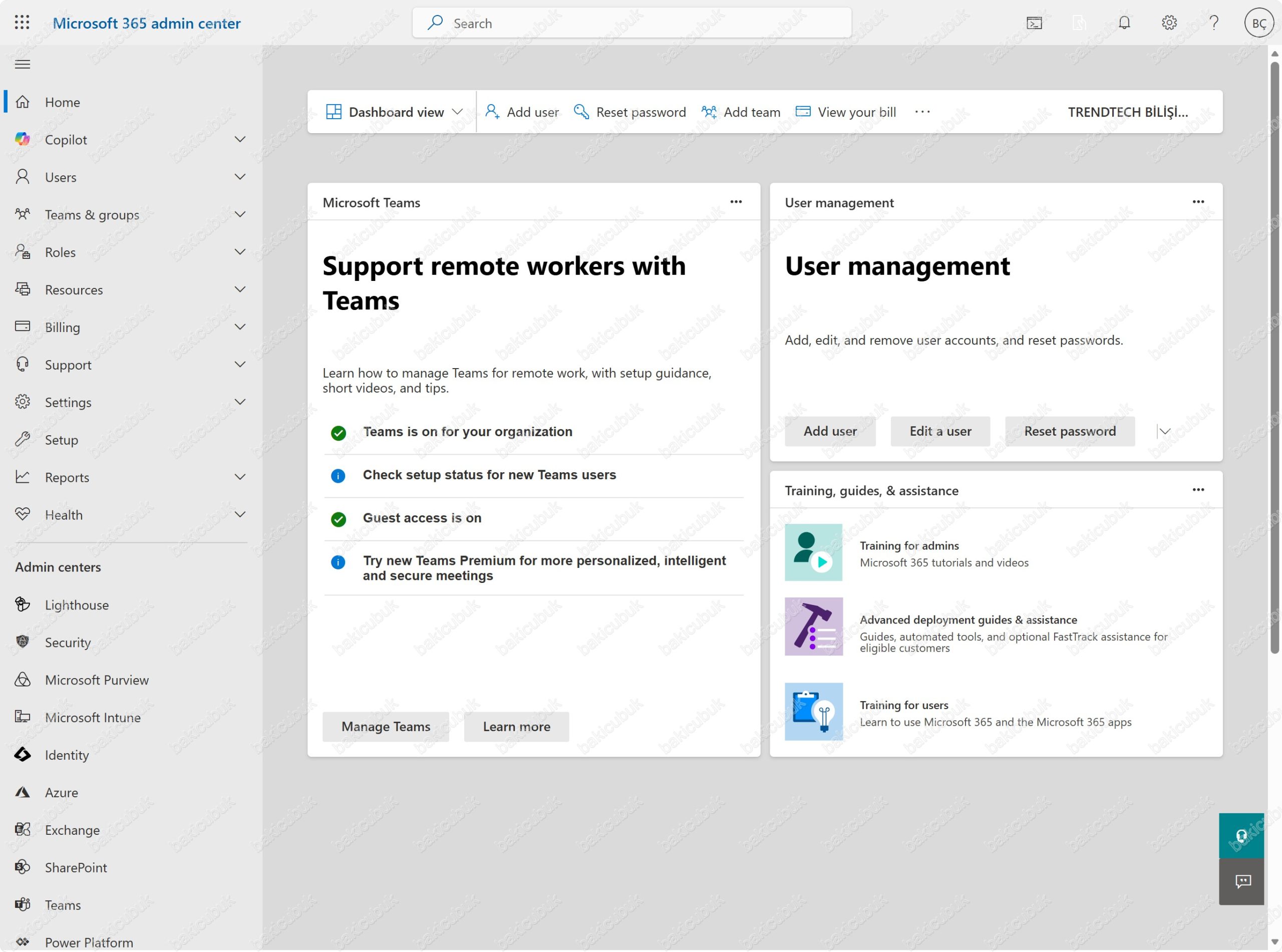
Microsoft 365 admin center konsolunda Settings menüsü altında bulunan Domains seçeneğine tıklıyoruz.
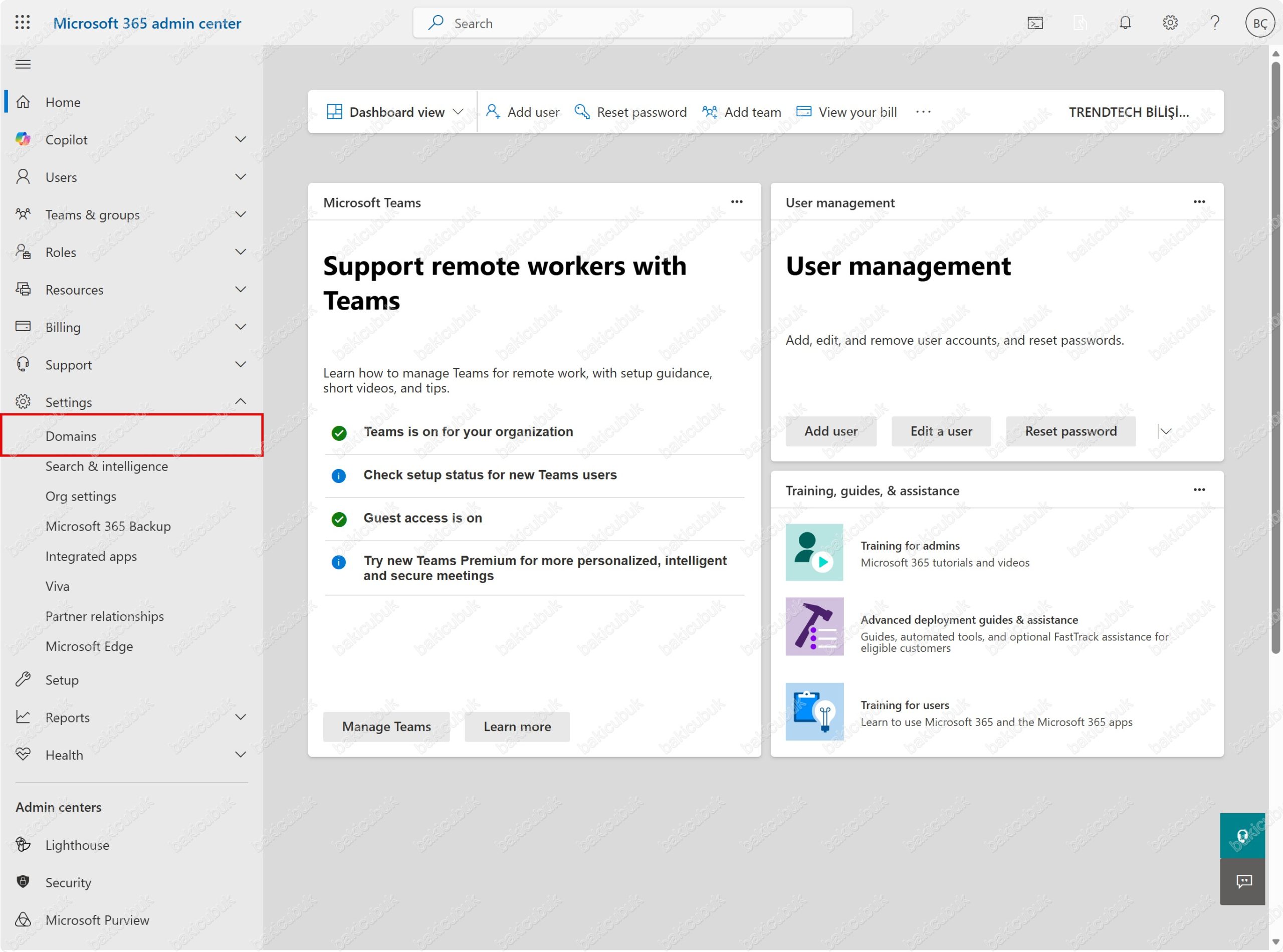
Microsoft 365 admin center konsolun da Domains ekranın da Add domain seçeneği ile bakicubuk.tr alan adı ekleme ve yapılandırma işlemini başlatıyoruz.

Microsoft 365 admin center konsolunda Add domain ekranın geliyor karşımıza.
Add domain ekranında Domain name bölümüne ekleyeceğiniz alan adını yazmamız gerekmektedir.
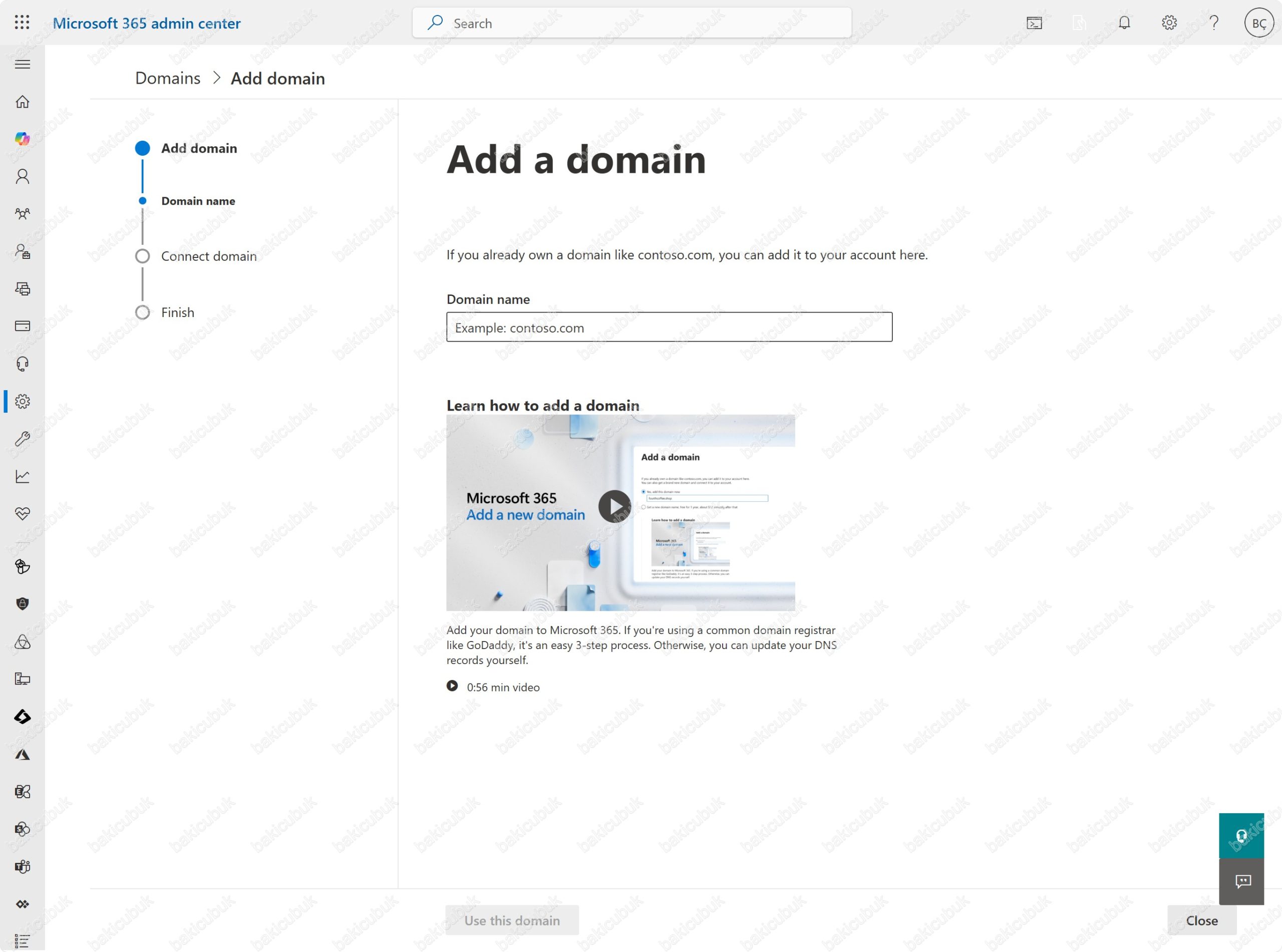
Add domain ekranında Domain name bölümüne ekleyeceğimiz ve yapılandıracağımız bakicubuk.tr alan adını yazıyoruz ve Use this domain seçeneği ile devam ediyoruz.
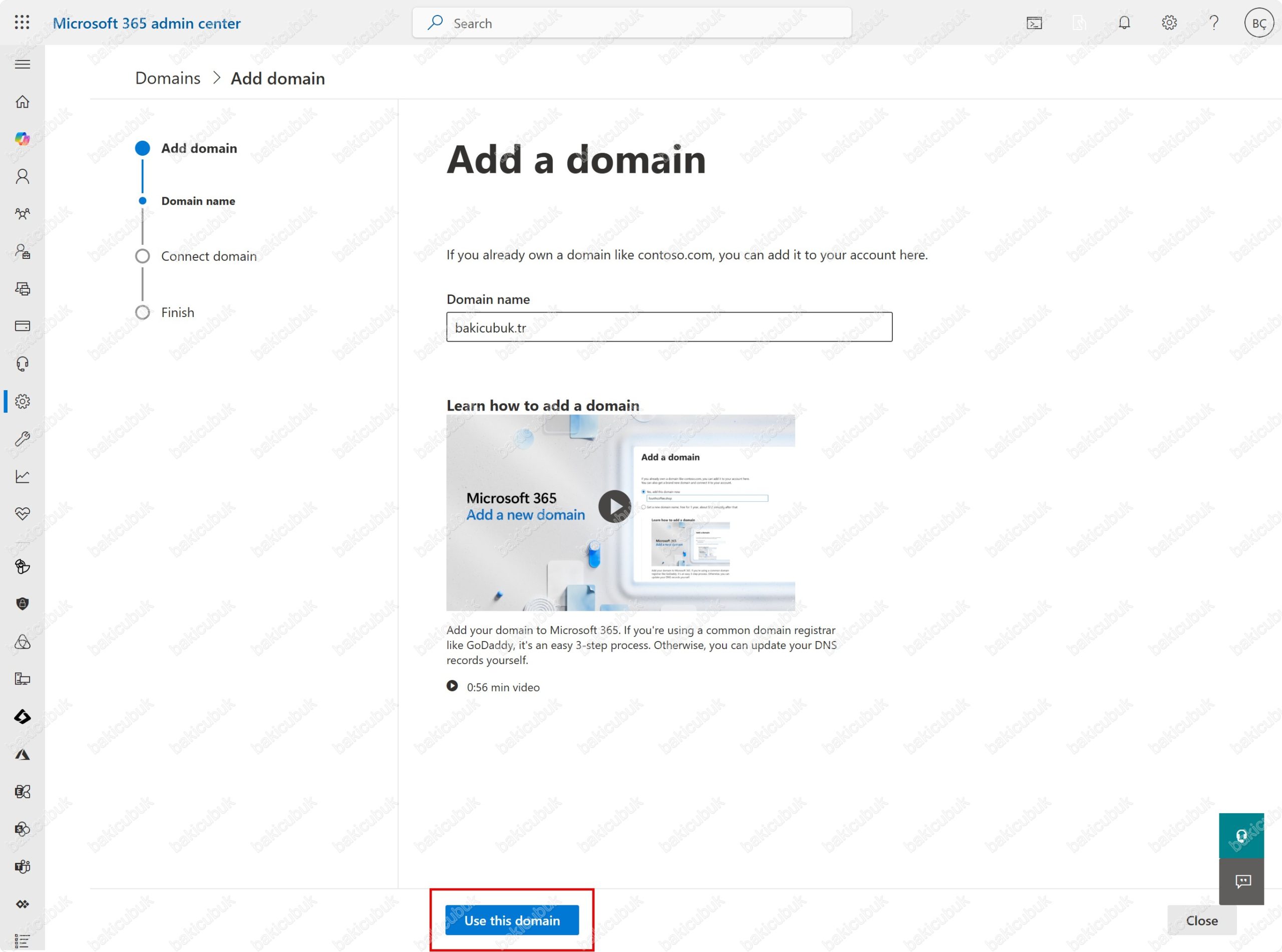
Verify you own your domain ekranında alan adını öncelikli olarak Microsoft 365 üzerinde doğrulamanız gerekmektedir. Bunun için Azure DNS Zone üzerinde TXT, MX gibi kayıtlar eklemeniz gerekmektedir. Doğrulama işlemi için üç seçenek bulunmaktadır.
- Add a TXT record to the domain’s DNS records: Bir alan adını Microsoft 365 ile kullanmaya başladığınızda, ilk yapmanız gereken adımlardan biri alan adınızı Microsoft’a doğrulamaktır. Bu doğrulama olmadan e-posta, Teams veya diğer Microsoft 365 servislerini alan adınızla birlikte kullanmanız mümkün olmaz. Microsoft, alan adı sahipliğinizi kanıtlamanız için size birkaç yöntem sunar. Bunlardan en sık kullanılan ve en pratik olanı ise DNS’e TXT kaydı eklemektir.
TXT Kaydı: TXT (Text) kaydı, DNS üzerinde serbest biçimli metin bilgisini tutmanızı sağlayan bir kayıt türüdür. Microsoft 365 özelinde bu kayıt, alan adının gerçekten size ait olduğunu kanıtlamak için kullanılır. Sistem, DNS bölgenizi kontrol ederek verdiği özel değerin orada olup olmadığını denetler. Eğer doğru TXT kaydı bulunursa, alan adı doğrulama işlemi başarılı olur. Aslında TXT kayıtları sadece doğrulama için kullanılmaz. SPF, DKIM ve DMARC gibi e-posta güvenliği politikalarını tanımlamakta da kritik rol oynar. Yani Microsoft 365 ortamında hem güvenlik hem de doğrulama için vazgeçilmez bir DNS kaydıdır.
- If you can’t add a TXT record, add an MX record to the domain’s DNS records: Microsoft 365 ortamına bir alan adı eklerken en sık kullanılan doğrulama yöntemi TXT kaydı eklemek olsa da, bazı durumlarda DNS sağlayıcınız TXT kaydı oluşturmayı desteklemeyebilir. Böyle bir senaryoda Microsoft, alternatif bir yol olarak MX kaydı ekleme seçeneğini sunar. Bu yöntem, teknik olarak farklı bir mantıkla çalışsa da alan adının size ait olduğunu kanıtlamada aynı sonucu verir.
MX Kaydı: MX (Mail Exchanger) kaydı, DNS üzerinde e-postaların hangi posta sunucusuna yönlendirileceğini belirten kayıttır. Normalde bu kayıt, kurumsal e-posta trafiğinin doğru sunucuya ulaşmasını sağlar. Ancak alan adı doğrulama sürecinde, MX kaydı tamamen farklı bir amaçla kullanılır: Microsoft’un verdiği özel bir değeri DNS’e ekleyerek alan adının kontrolünün sizde olduğunu ispatlamak. Doğrulama için verilen MX kaydı, herhangi bir gerçek posta sunucusunu işaret etmez. Bunun yerine genellikle msXXXXXXX.msv1.invalid formatında sahte bir adres kullanılır. Bu adres e-posta trafiğinde hiçbir işlev görmez; yalnızca doğrulama amacıyla DNS’te bulunur.
- Add a text file to the domain’s website: Alan adınızı Microsoft 365 ortamına eklerken doğrulama yapmanın en bilinen yolu DNS’e TXT kaydı eklemektir. Eğer DNS sağlayıcınız TXT kaydı eklemeye izin vermiyorsa, alternatif olarak MX kaydı kullanılabilir. Ancak bazı durumlarda DNS’e erişiminiz olmayabilir ya da kayıt ekleme imkanınız kısıtlı olabilir. İşte böyle senaryolarda Microsoft, üçüncü bir yöntem olarak web sitenize özel bir metin dosyası yükleme seçeneğini sunar.
Metin Dosyası ile Doğrulama: Bu yöntemde Microsoft size belirli bir dosya adı ve dosya içeriği verir. Siz bu dosyayı alan adınızın kök dizinine (root directory) yükleyerek, Microsoft’un sistemlerine “bu alan adı üzerindeki web sunucusunun kontrolü bende” mesajını iletirsiniz. Sistem, sizin verdiğiniz adreste bu dosyayı bulursa alan adı doğrulaması tamamlanır.
Örneğin Microsoft size şu bilgiyi verebilir:
- Dosya adı: MS12345678.txt
- Dosya içeriği: MS=ms12345678
Bu durumda yapmanız gereken, web sitenizin kök dizinine bu dosyayı yüklemek ve https://bakicubuk.tr/MS12345678.txt adresinden erişilebilir olmasını sağlamaktır. Etki alanının web sitesine bir metin dosyası eklemeniz ve doğrulama işlemini gerçekleştirmeniz gerekmektedir.
Verify you own your domain ekranında Add a TXT record to the domain’s DNS records seçeneği seçiyoruz ve Continue diyerek devam ediyoruz.
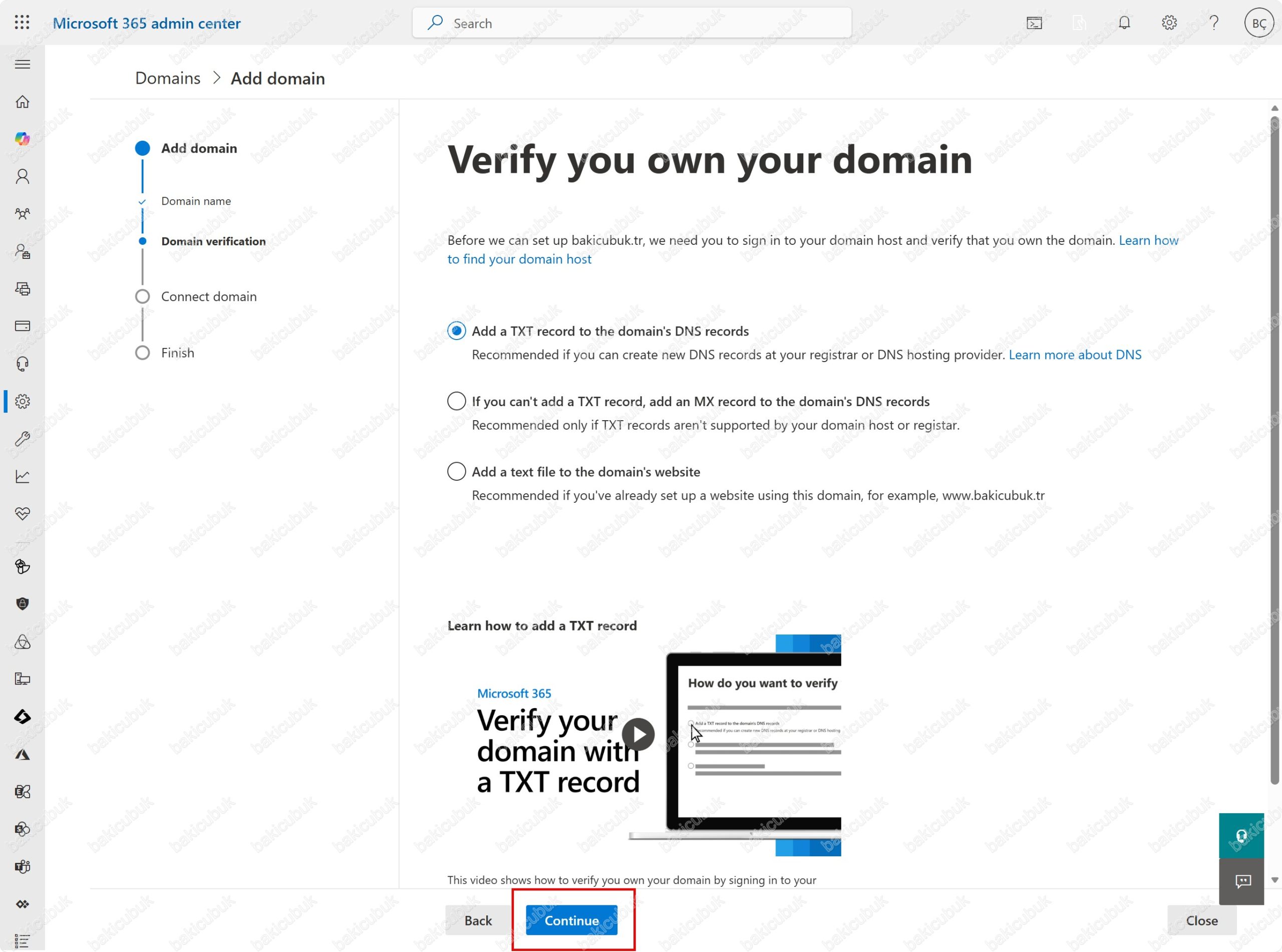
Add a record to verify ownership ekranında Azure DNS Zone üzerinde bir TXT (Text Record) kaydı eklemeniz ve Microsoft 365 üzerinde doğrulama işlemini gerçekleştirmeniz gerekmektedir.
Add a record to verify ownership ekranında We detected your DNS hosting provider is bölümünü Azure olarak görüyoruz. bakicubuk.tr alan adını Azure DNS Zone üzerinde yapılandırdığımız için Azure olarak görüyoruz.
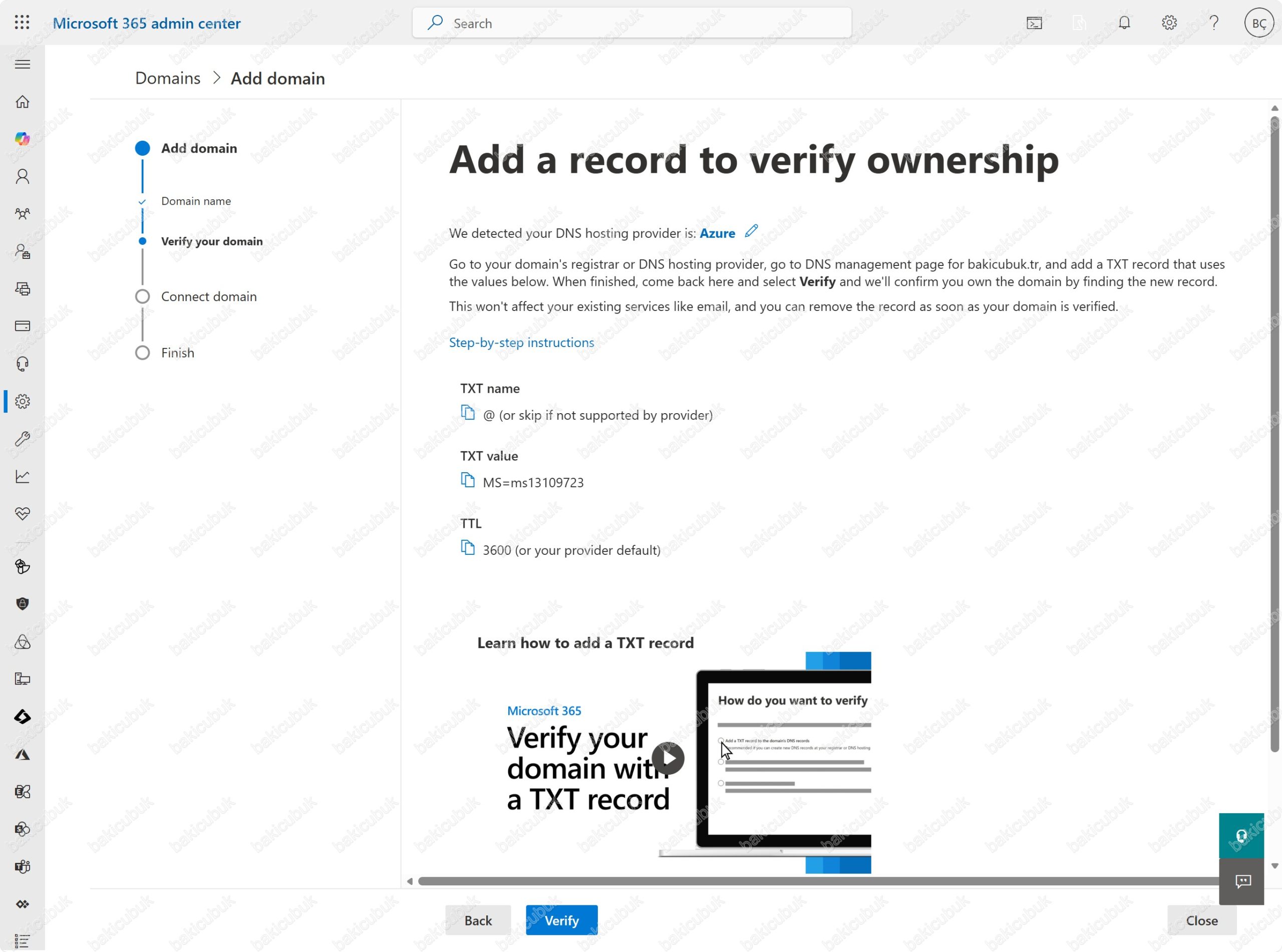
bakicubuk.tr alan adının Azure DNS Zone Overview ekranında DNS Management menüsü altında bulunan Recordsets seçeneğine tıklıyoruz.
Recordsets ekranında Add seçeneğine tıklıyoruz.
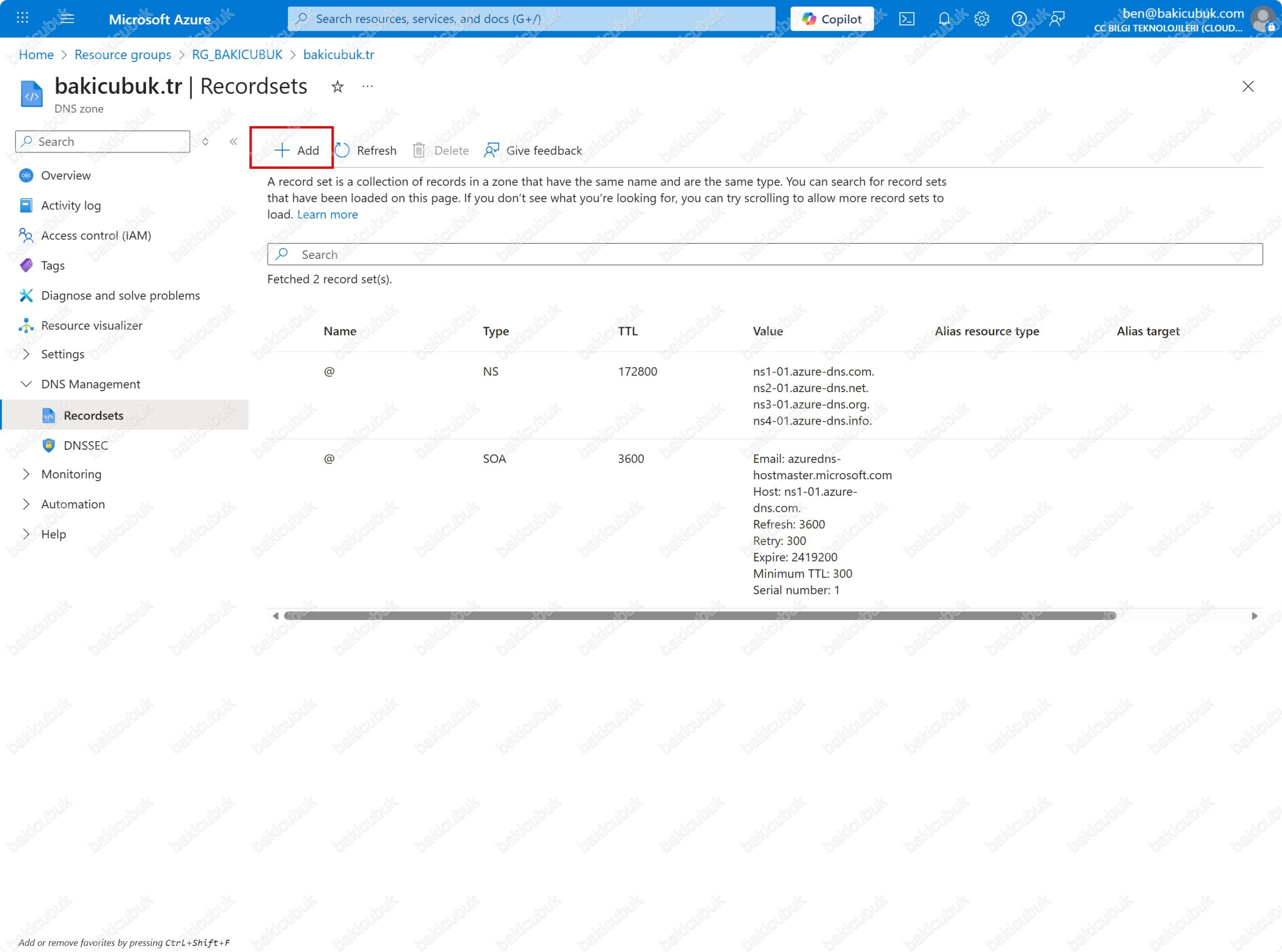
Add record set ekranı geliyor karşımıza.
Add record set ekranında bakicubuk.tr alan adının Azure DNS Zone üzerinde DNS kaydı oluşturabilirsiniz.
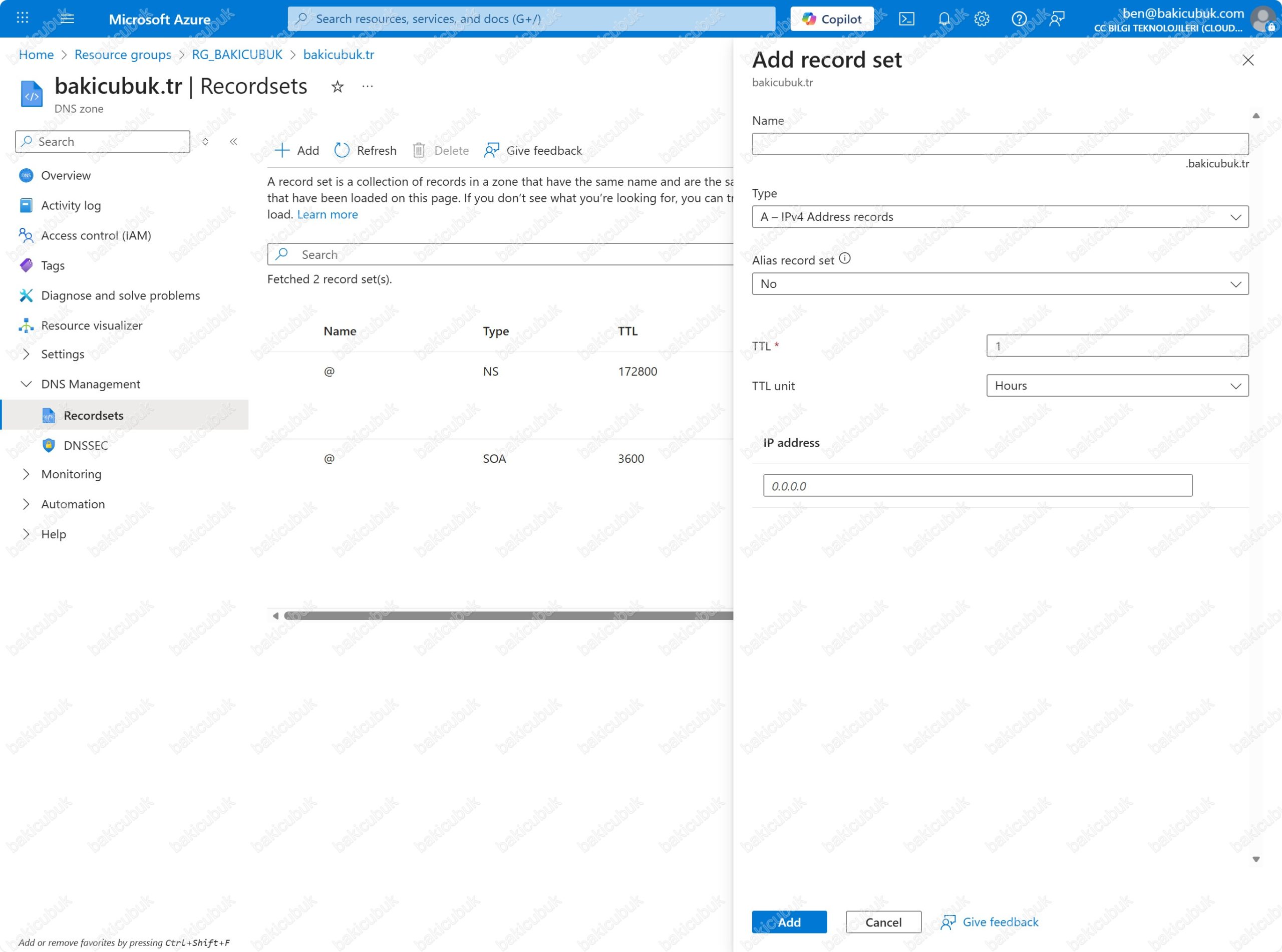
Add record set ekranında
Günümüzde Azure DNS ve Office 365 gibi servislerle çalışırken DNS kayıtlarının doğru yapılandırılması, hizmetlerin sorunsuz çalışması için kritik bir adımdır. E-posta trafiğinin yönlendirilmesi, kimlik doğrulama, SSL sertifikaları ve güvenlik politikaları gibi birçok işlev DNS kayıtları ile yönetilir. Bu yazıda en çok kullanılan DNS kayıt türlerini teknik olarak açıklıyor ve Azure ile Office 365 üzerinde örneklemeler yapıyorum.
- A Kaydı (Address Record): A (Address) kaydı, bir alan adını IPv4 adresine eşler. Bir kullanıcının tarayıcısına yazdığı www.bakicubuk.tr gibi bir alan adı, A kaydı sayesinde gerçek IP adresine çözülür.
Azure Örneği:
app.bakicubuk.tr → 20.54.10.25(Azure App Service veya Azure VM üzerinde çalışan bir uygulamanın IP’sine yönlendirme yapılabilir.)
Office 365 Örneği: Office 365 doğrudan A kaydı istemez, ancak özel Outlook Web App URL’si gibi senaryolarda kullanılabilir.
- AAAA Kaydı (IPv6 Address Record): AAAA kaydı, A kaydının IPv6 versiyonudur. IPv6 adresleme sistemine geçen servisler için kullanılır.
Azure Örneği:
app.bakicubuk.tr → 2603:1020:800:1::25Office 365 Örneği: Microsoft 365 hizmetleri IPv6’yı destekler, fakat kullanıcı tarafında özel AAAA kaydı genelde gerekmez.
- CAA Kaydı (Certification Authority Authorization): CAA (Certification Authority Authorization) kaydı, bir alan adı için hangi sertifika otoritelerinin (CA) SSL/TLS sertifikası yayınlayabileceğini belirtir. Yanlış sertifika çıkarılmasını engelleyerek güvenliği artırır.
Azure Örneği:
bakicubuk.tr CAA 0 issue "digicert.com"Office 365 Örneği: Microsoft 365 özel bir CAA kaydı istemez. Ancak custom domain için sertifika alınırken kullanılabilir.
- CNAME Kaydı (Canonical Name): CNAME (Alias) kaydı, bir alan adını başka bir alan adına yönlendirir. Örneğin
www.bakicubuk.tradresini, Azure üzerinde barındırılanbakicubuk.azurewebsites.netadresine yönlendirmek için kullanılır.
Azure Örneği:
www.bakicubuk.tr CNAME bakicubuk.azurewebsites.net
Office 365 Örneği:
www.bakicubuk.tr CNAME bakicubuk.azurewebsites.net
(Outlook Autodiscover servisi için gereklidir.)
- MX Kaydı (Mail Exchange): MX kaydı, bir domain adına gelen e-postaların hangi mail sunucusuna yönlendirileceğini belirtir. Office 365 entegrasyonunun en kritik DNS kaydıdır.
Azure Örneği: Azure DNS üzerinde domain yönetildiğinde aynı MX kaydı eklenir.
Office 365 Örneği:
bakicubuk.tr MX 0 bakicubuk-com-tr.mail.protection.outlook.com- NS Kaydı (Name Server): NS (Name Server) kaydı, bir domain’in hangi DNS sunucuları tarafından yönetileceğini belirtir.
Azure Örneği: Azure DNS Zone oluşturulduğunda şu kayıtlar otomatik atanır.
bakicubuk.tr NS ns1-08.azure-dns.com
bakicubuk.tr NS ns2-08.azure-dns.netOffice 365 Örneği: Office 365 domain doğrulaması için NS kaydı güncellenmez, domain sağlayıcısında kullanılır.
- SRV Kaydı (Service Locator): SRV kaydı, belirli bir servisin hangi host ve port üzerinden çalıştığını tanımlar. Özellikle Skype for Business ve Microsoft Teams servislerinde önemlidir.
Office 365 Örneği:
_sip._tls.bakicubuk.tr SRV 100 1 443 sipdir.online.lync.com
_sipfederationtls._tcp.bakicubuk.ctr SRV 100 1 5061 sipfed.online.lync.comAzure Örneği: Azure Active Directory Domain Services (Azure AD DS) veya özel VoIP çözümlerinde kullanılabilir.
- TXT Kaydı (Text Record): TXT kaydı, alan adına serbest metin eklemeye izin verir. En çok kullanılan örnekleri SPF, DKIM ve DMARC kayıtlarıdır.
Azure Örneği: Domain doğrulama için TXT kaydı:
bakicubuk.tr TXT "MS=ms12345678"
Office 365 (SPF Kaydı) Örneği:
bakicubuk.tr TXT "v=spf1 include:spf.protection.outlook.com -all"- PTR Kaydı (Pointer): PTR kaydı, ters DNS çözümlemesidir. Bir IP adresini alan adına çevirir. E-posta sunucuları için kritik bir güvenlik kontrolüdür.
Azure Örneği:
25.10.54.20.in-addr.arpa PTR mail.bakicubuk.tr
Office 365 Örneği: Microsoft kendi IP’leri için PTR kaydı yönetir, müşteri tarafında değişiklik yapılamaz.
- DS Kaydı (Delegation Signer): DS kaydı, DNSSEC protokolü için kullanılır. Bir child zone’un güvenliğini üst zone’a devreder.
Azure Örneği: Azure DNS, DNSSEC destekler ve DS kayıtları kullanılabilir.
bakicubuk.tr. DS 12345 8 2 A1B2C3D4...
Office 365 Örneği: Microsoft kendi DNSSEC yapılandırmasını yönetir.
- TLSA Kaydı (TLS Authentication): TLSA kaydı, DANE (DNS-based Authentication of Named Entities) protokolü ile TLS sertifikalarını DNS üzerinden doğrular. Bu kayıt DNSSEC ile birlikte çalışır.
Azure Örneği:
_443._tcp.mail.bakicubuk.tr TLSA 3 1 1 aabbccddeeff...
Office 365 Örneği: Microsoft kendi sertifika zincirini yönettiğinden müşteri tarafında TLSA kullanılmaz.
DNS kayıtları sadece IP yönlendirme için değil, aynı zamanda e-posta güvenliği (SPF, DKIM, DMARC), SSL sertifikaları (CAA, TLSA) ve hizmet yönlendirmeleri (SRV) için de kritik öneme sahiptir. Özellikle Office 365 entegrasyonu yaparken MX, CNAME, TXT (SPF, DKIM, DMARC) kayıtları doğru yapılandırılmazsa e-posta teslimatı ve güvenliği sorun yaşayabilir. Azure tarafında ise NS, A/AAAA, CNAME, DS, TLSA kayıtları bulut uygulamalarının güvenilirliği için temel bileşenlerdir.
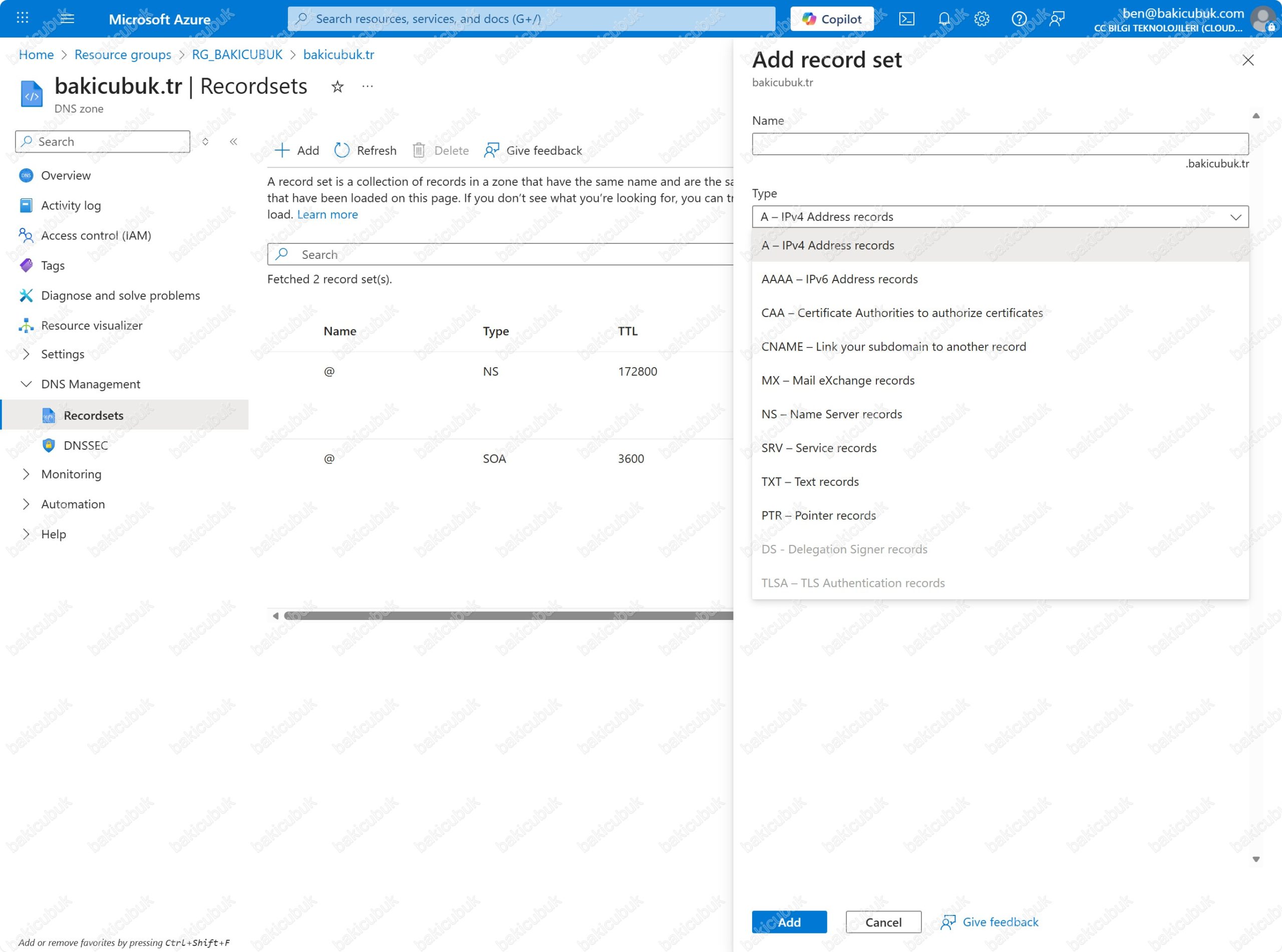
Add record set ekranında bakicubuk.tr alan adının Azure DNS Zone üzerinde Microsoft 365 üzerinde öncelikle TXT (Text Record) ile doğrulama işlemi yapacağız.
Add a record to verify ownership ekranında TXT name, TXT value ve TTL bölümlerindeki kayıtları ekliyoruz.
Add record set ekranında Type bölümünü TXT (Text records) olarak seçiyoruz ve Name, Value ve TTL bölümlerine kopyalayarak yapıştırıyoruz.

Add a record to verify ownership ekranında TXT name bölümündeki DNS kaydını kopyalıyoruz.
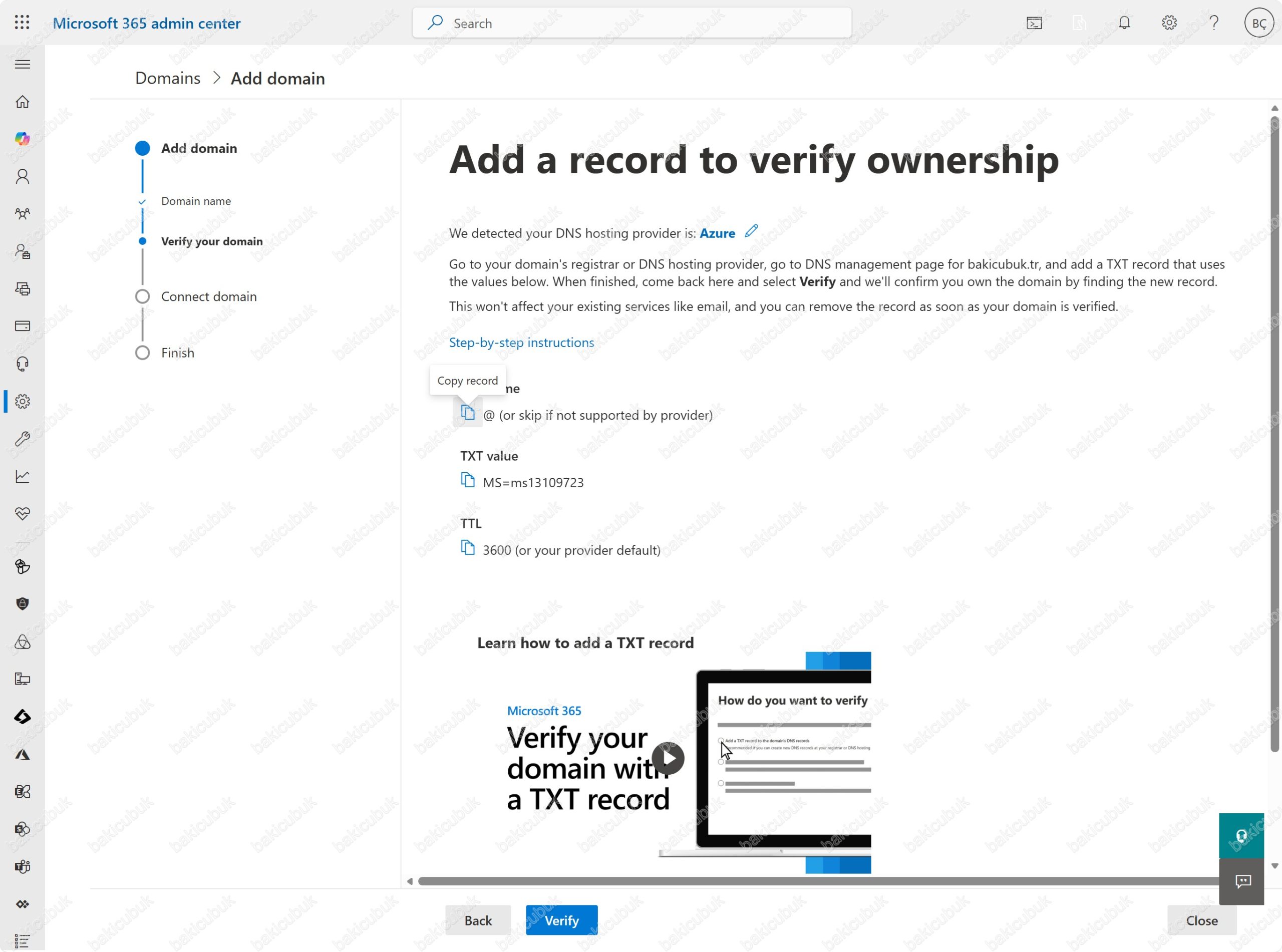
Add record set ekranında Name bölümüne yapıştırıyoruz.
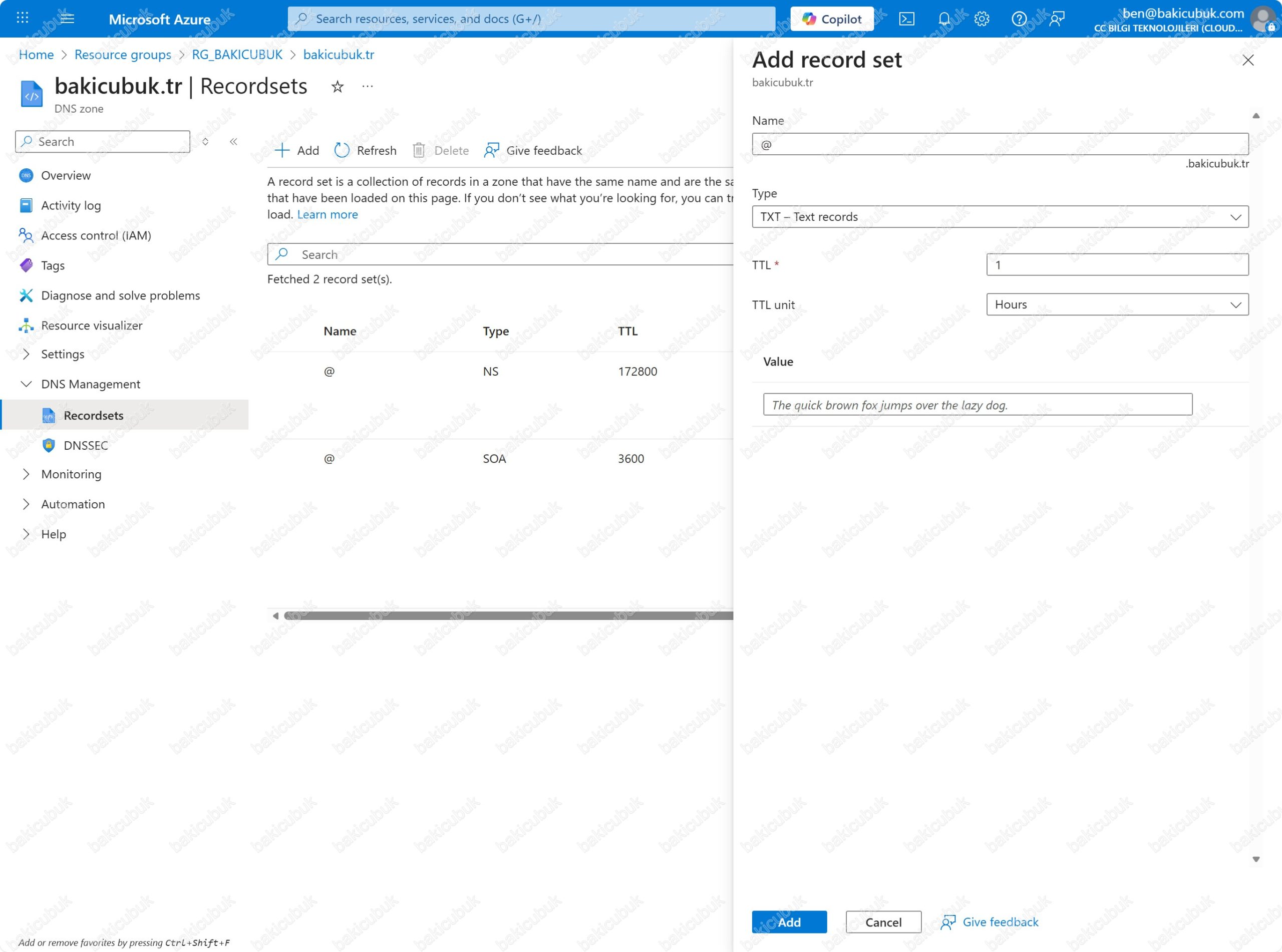
Add a record to verify ownership ekranında TXT value bölümündeki DNS kaydını kopyalıyoruz.
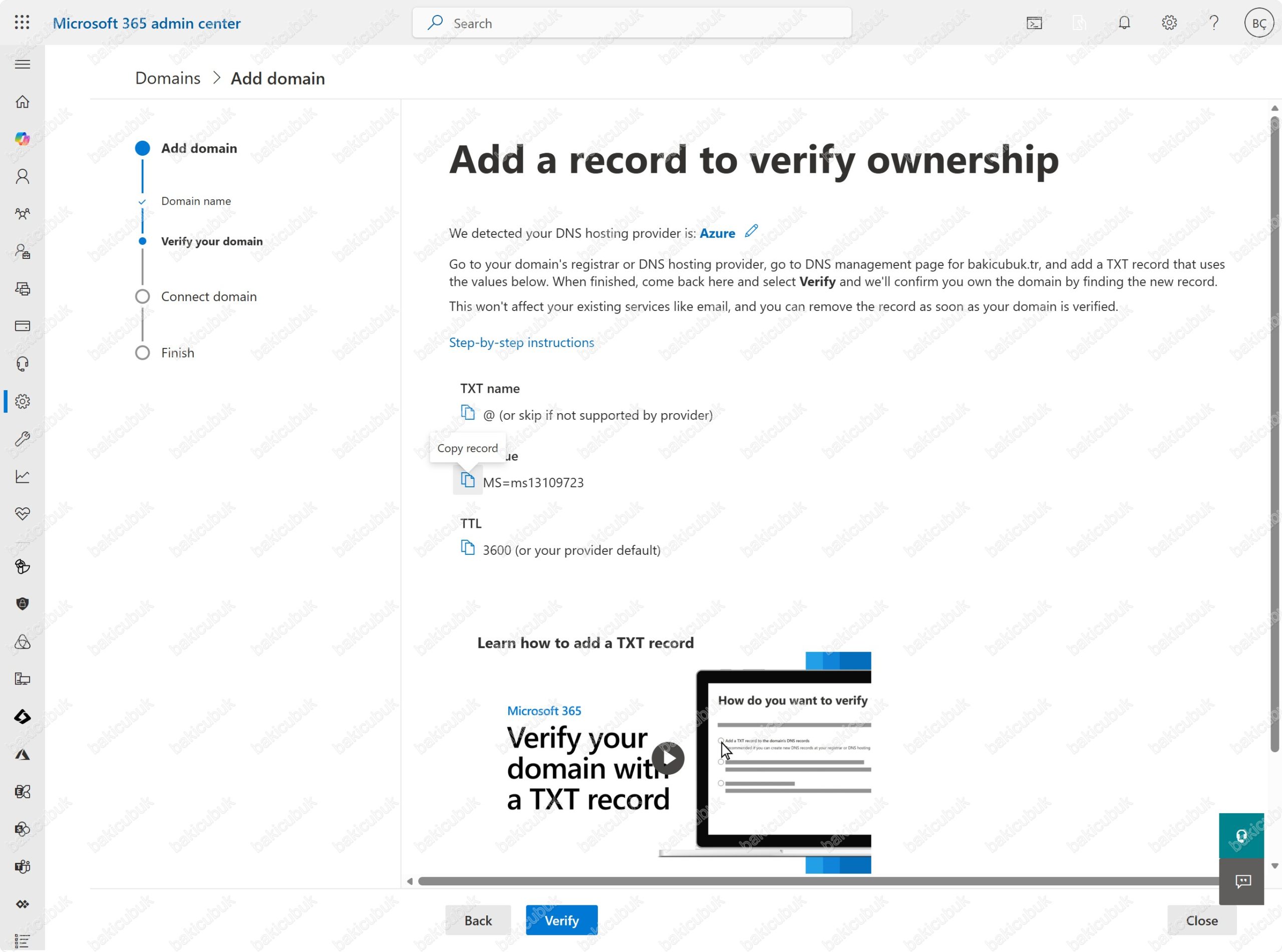
Add record set ekranında Value bölümüne yapıştırıyoruz.
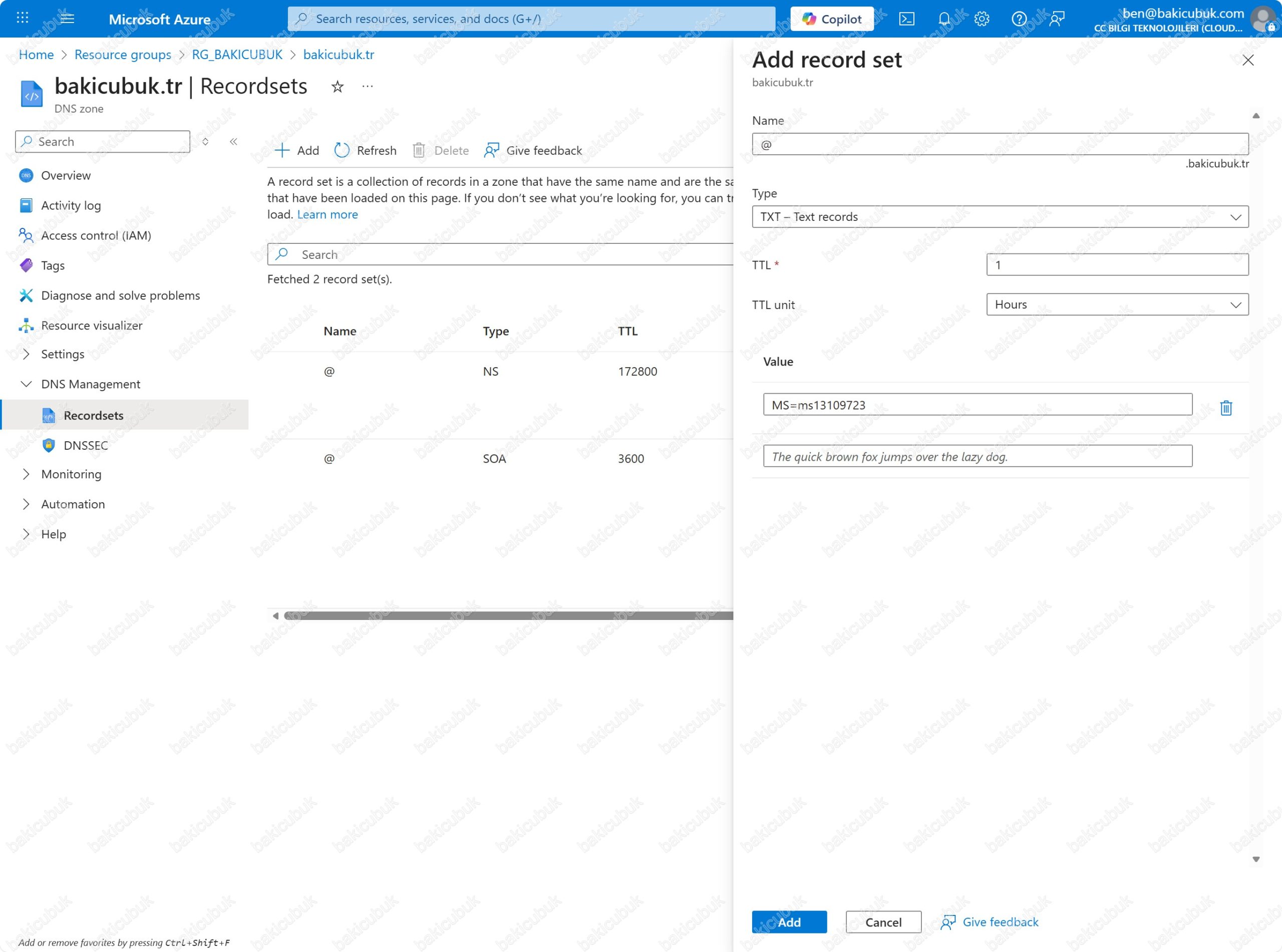
Add a record to verify ownership ekranında TTL bölümündeki DNS kaydını kopyalıyoruz.
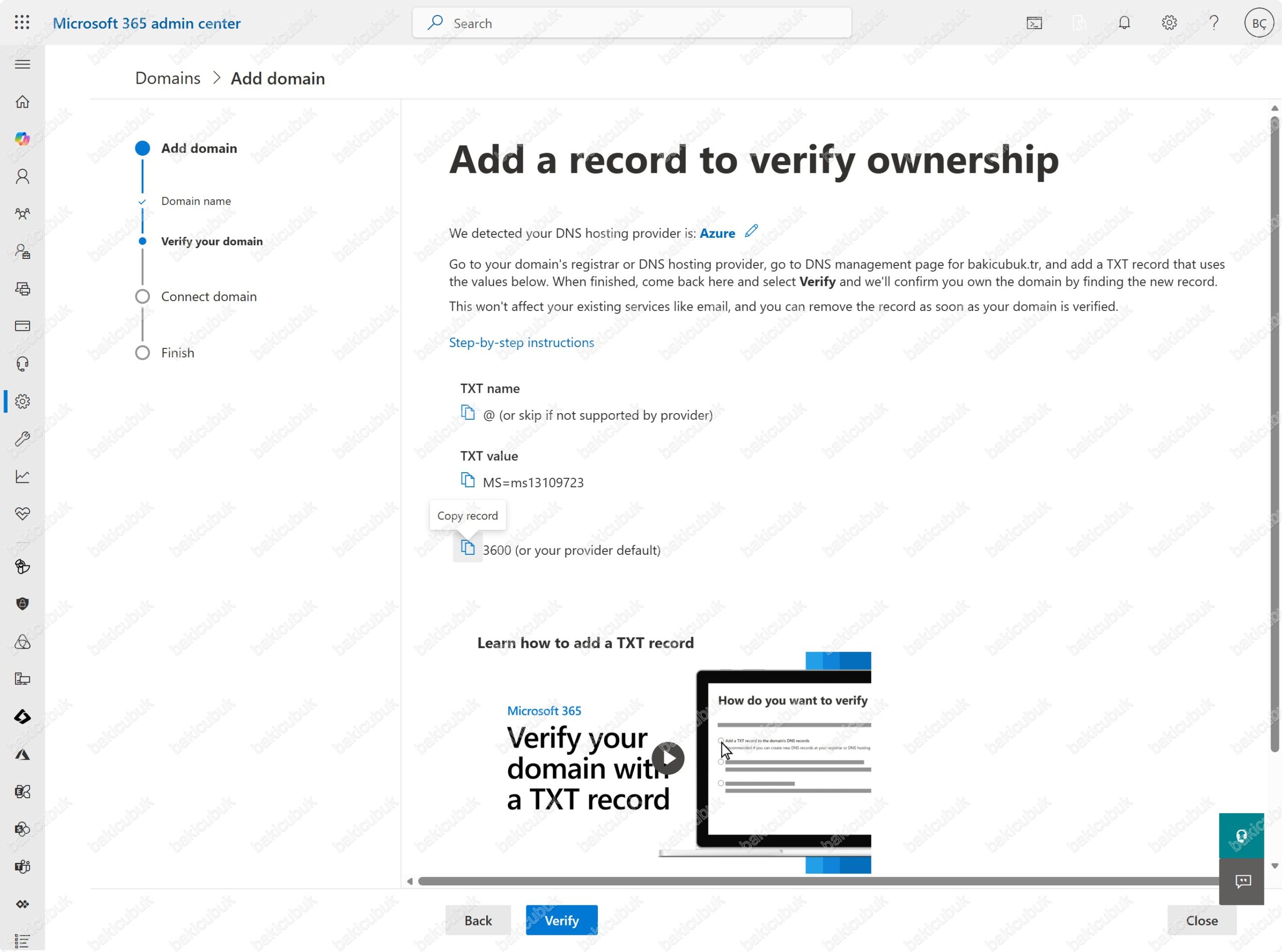
Add record set ekranında TTL bölümüne yapıştırıyoruz.
Add record set ekranında TTL bölümünde 1 değeri Hours (Saat) olarak görünmektedir. Add a record to verify ownership ekranında TTL bölümündeki 3600 değeri Secounds (Saniye) olarak görünmektedir.
TTL: Bir DNS kaydının DNS önbelleğinde ne kadar süreyle saklanacağını belirler. Örneğin bir istemci (veya başka bir DNS sunucusu) senin alan adın için bir sorgu yaptığında, aldığı cevabı belirli bir süre boyunca kendi önbelleğinde tutar. Bu süre boyunca aynı sorgu tekrarlandığında yeni bir lookup yapmadan önbellekten cevap döner. Bu hem sorgu yükünü azaltır hem de çözümleme süresini hızlandırır. 3600 saniye = 1 saat anlamına gelir. Yani bu DNS kaydı bir kez öğrenildiğinde, 1 saat boyunca önbellekten kullanılacak ve 1 saat sonunda tekrar authoritative DNS sunucusuna sorulacaktır.
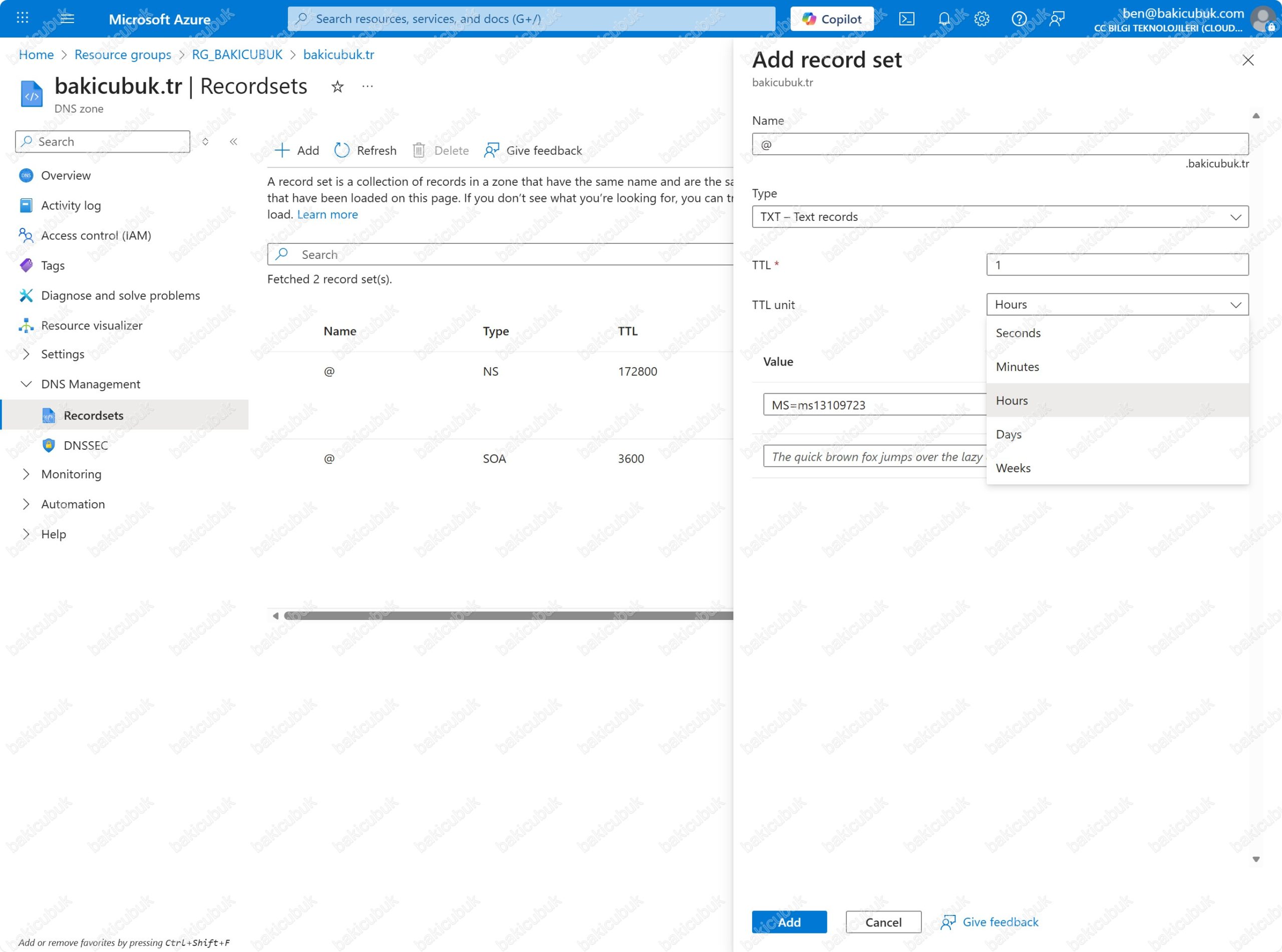
Add record set ekranında Name, Value ve TTL bölümlerinde gerekli yapılandırmayı tamamladıktan sonra Add seçeneğine tıklıyoruz ve bakicubuk.tr alan adının Azure DNS Zone üzerinde TXT (Text Records) kaydını oluşturuyoruz.
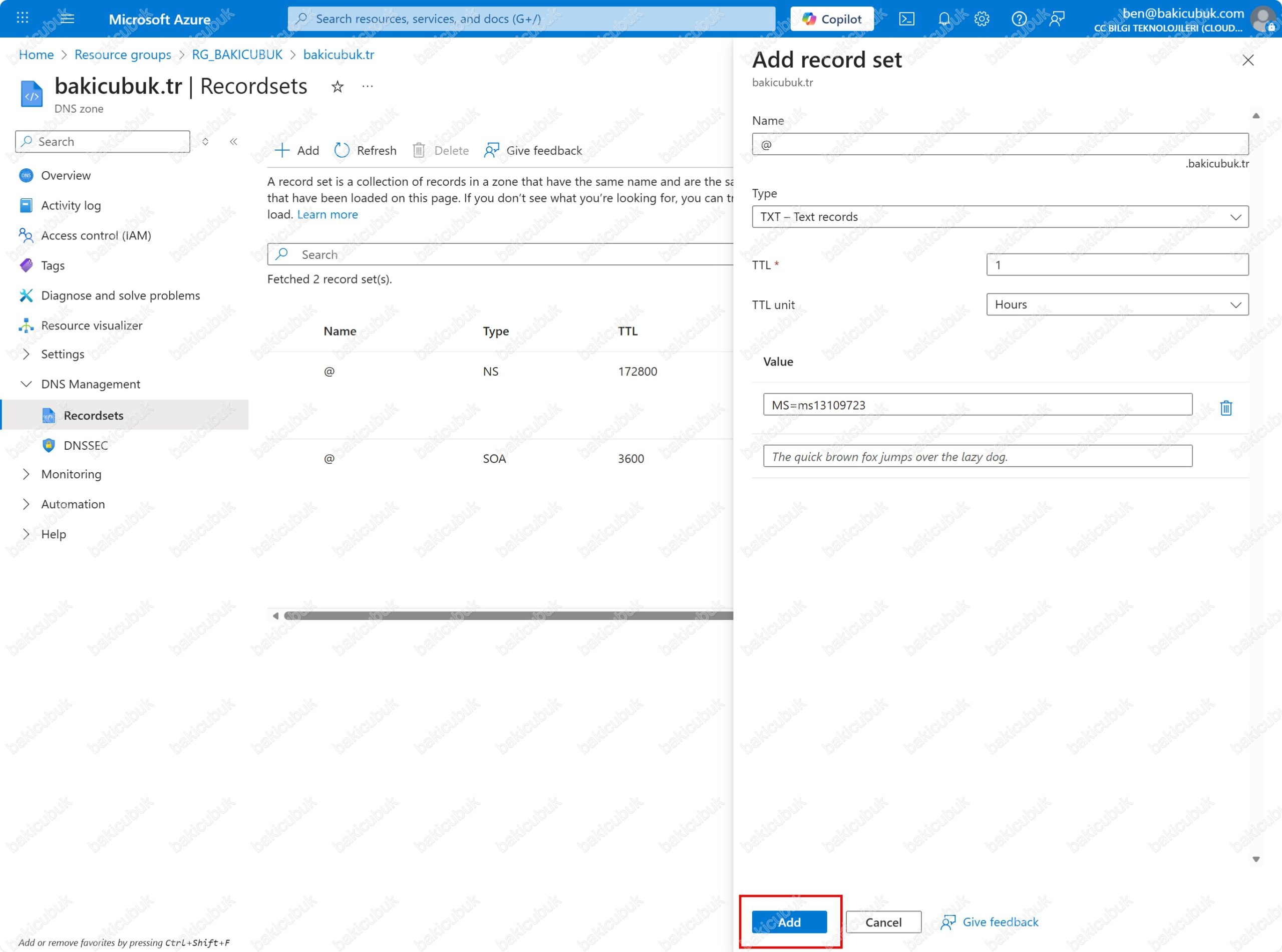
Recordsets ekranında bakicubuk.tr alan adının Azure DNS Zone üzerinde TXT (Text Record) kaydının oluşturulduğunu görüyoruz.
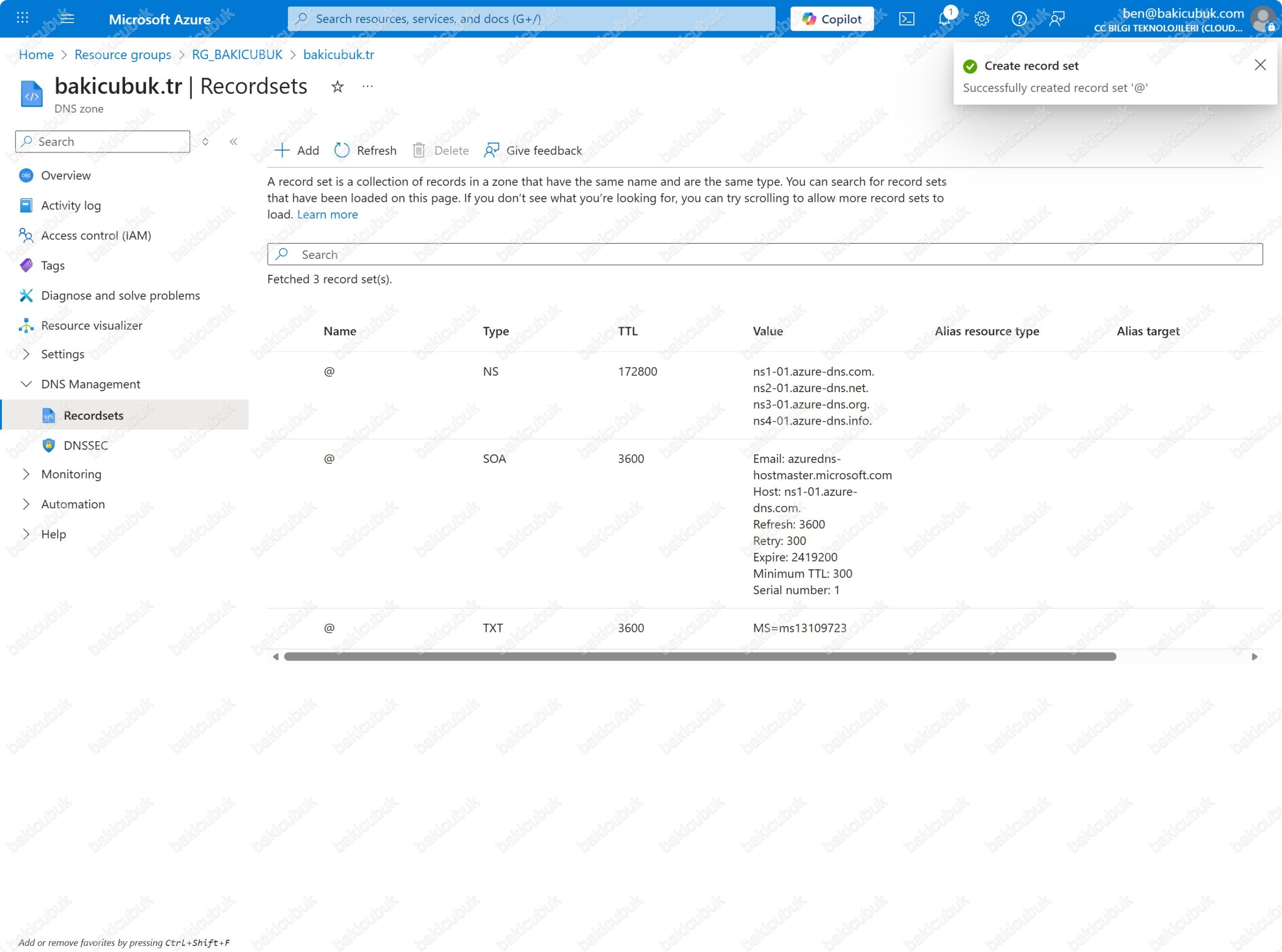
Recordsets ekranında bakicubuk.tr alan adının Azure DNS Zone üzerinde TXT (Text Record) kaydını görüyoruz.
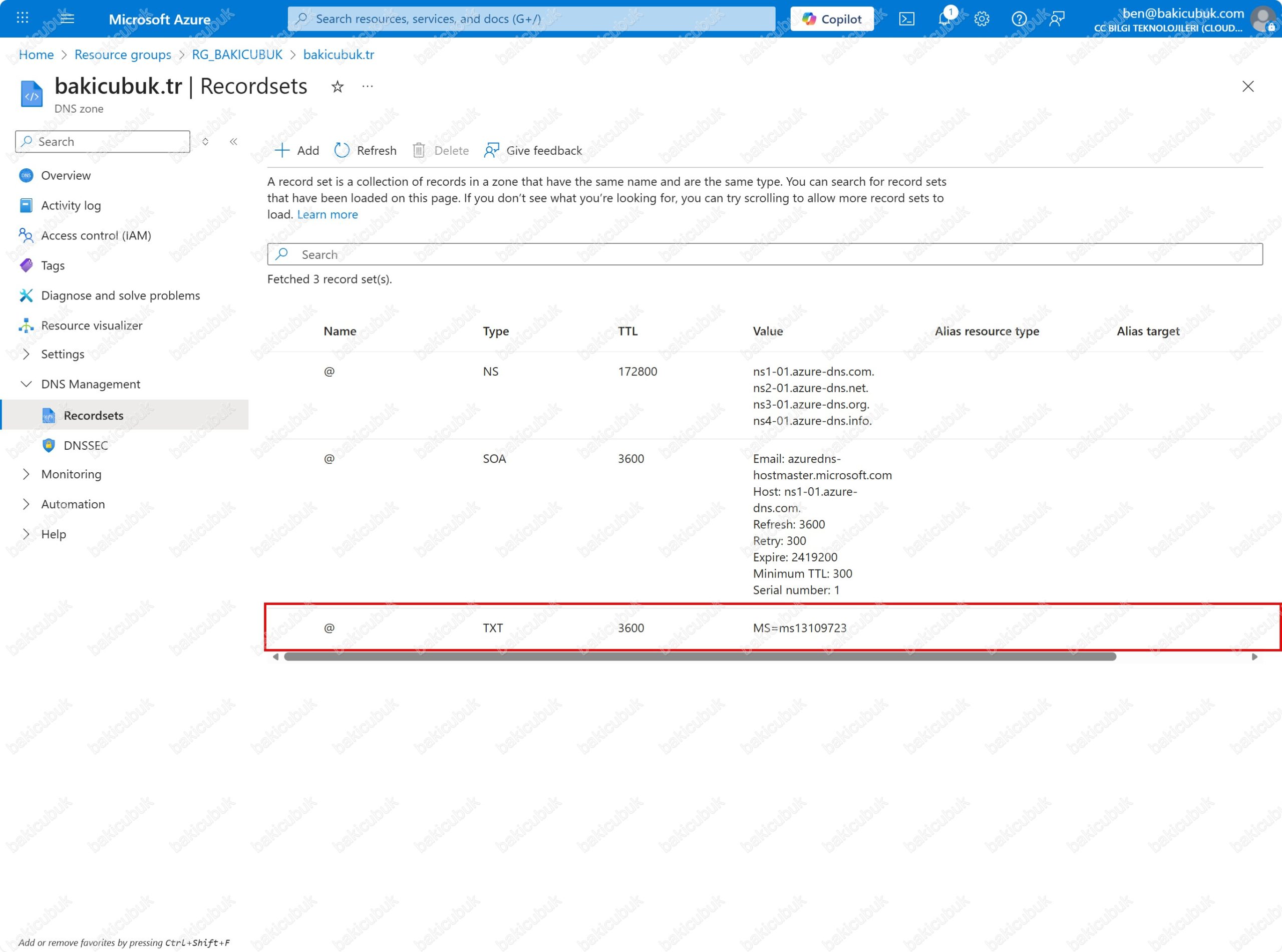
Add a record to verify ownership ekranında TXT name, TXT value ve TTL bölümlerindeki değerler ile bakicubuk.tr alan adının Azure DNS Zone üzerinde TXT (Text Record) kaydını oluşturduktan sonra Verify seçeneğine tıklayarak doğrulama işlemini gerçekleştiriyoruz.
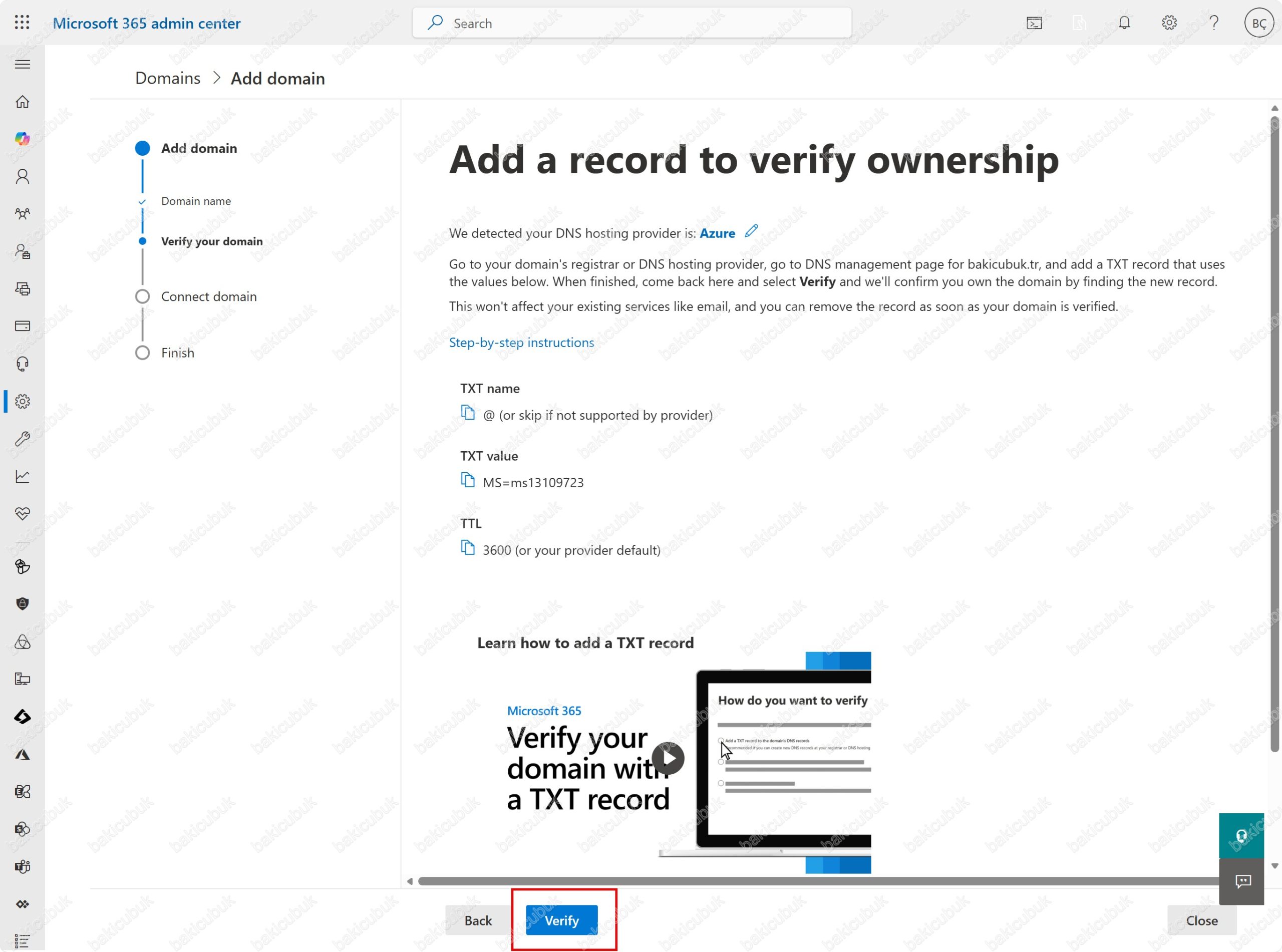
Verify your domain ekranında bakicubuk.tr alan adının doğrulamasının yapıldığını görüyoruz.
bakicubuk.tr alan adının Azure DNS Zone üzerinde TXT (Text Record) DNS kaydı sorgulandıktan sonra bir sonraki DNS yapılandırması ekranına geçiş yapacaktır.
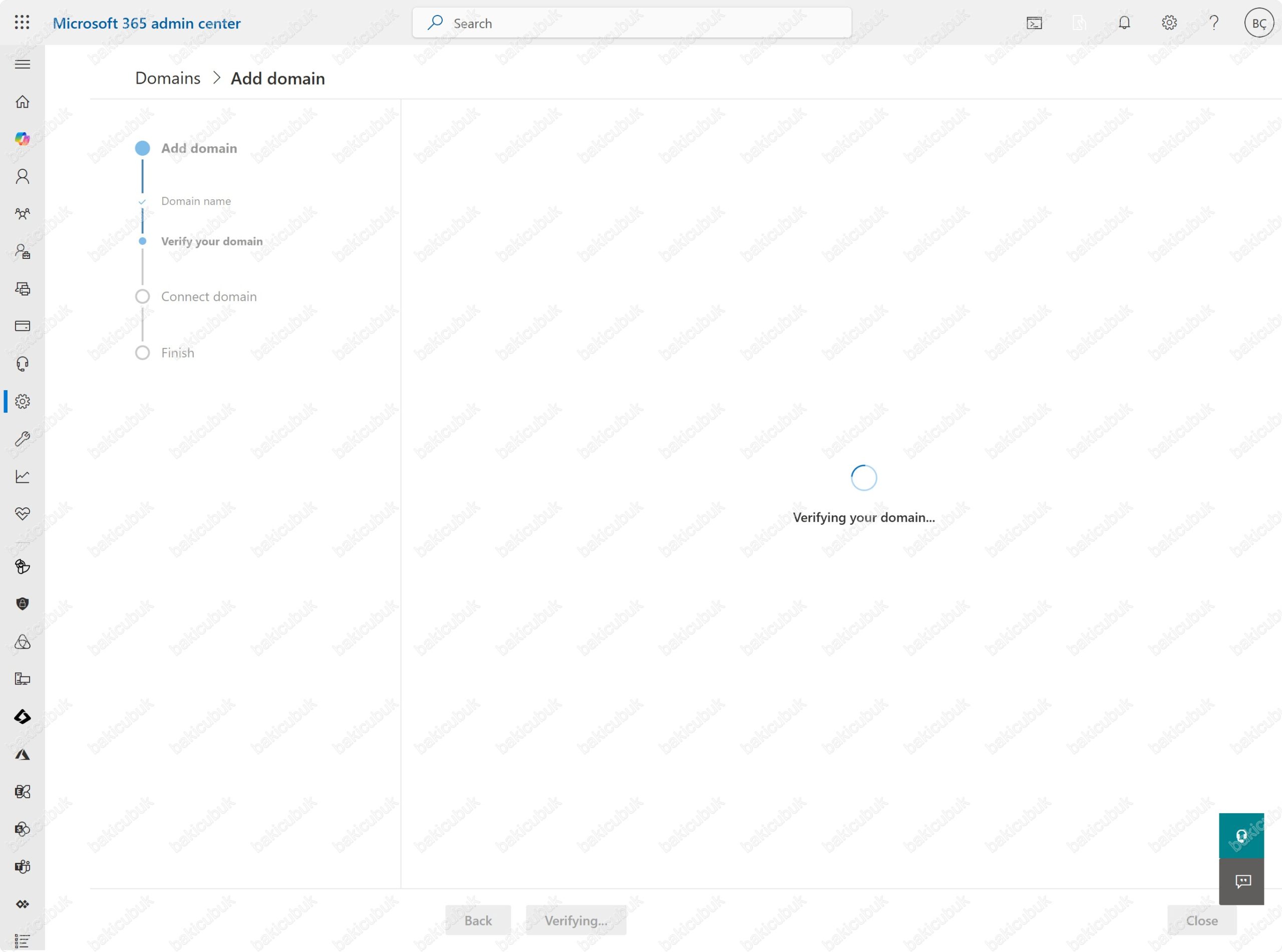
How do you want connect your domain ekranında More options seçeneğine tıklıyoruz ve DNS yapılandırmasına devam ediyoruz.
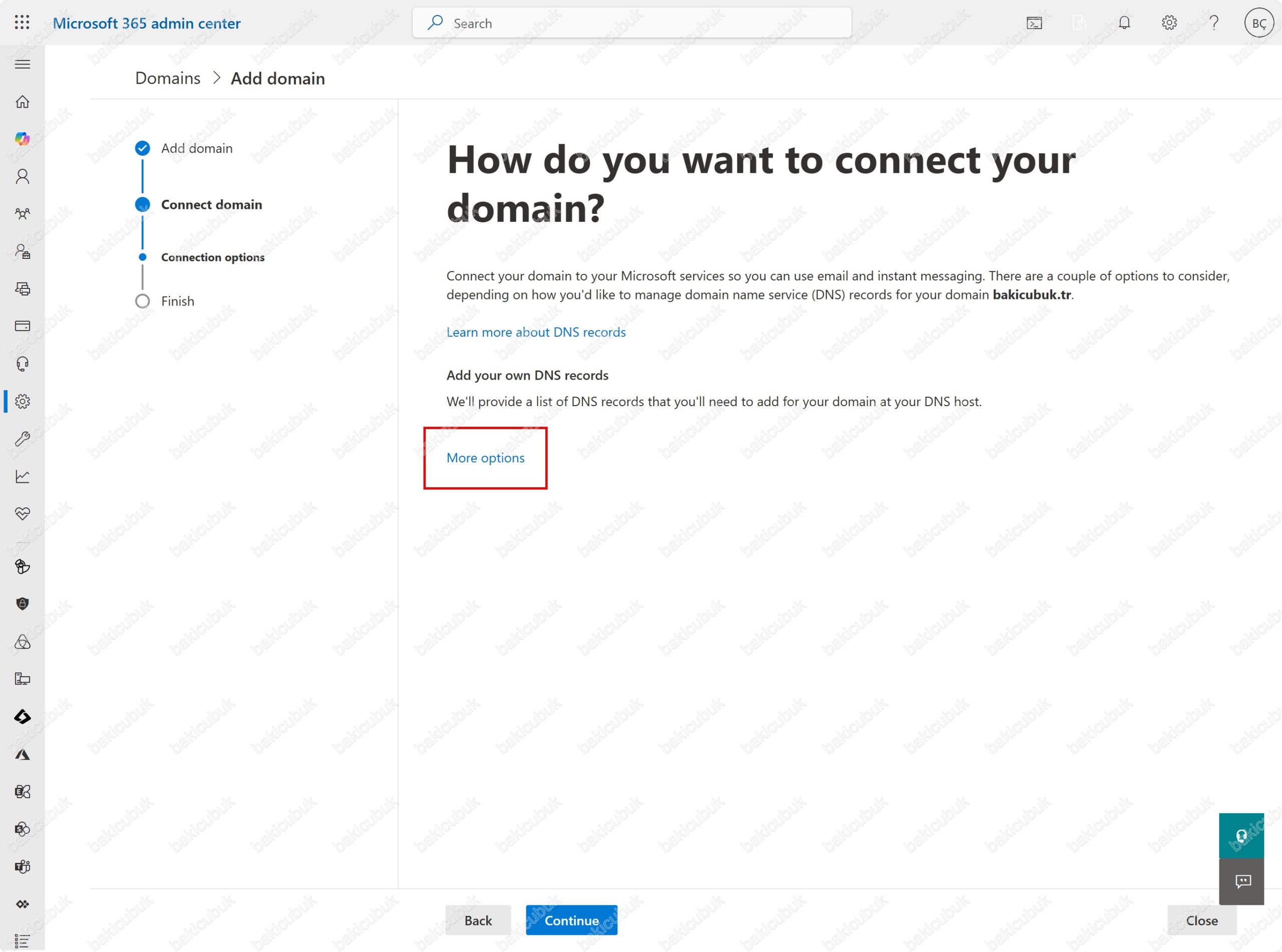
How do you want connect your domain ekranında
- Add your own DNS records: Bu seçenek, alan adınızın sahipliğini ve hizmetlerle olan ilişkilendirmesini tamamen sizin yönetmeniz için tasarlanmıştır. Bu yöntemde sistem size belirli DNS kayıtlarını (örneğin TXT, MX, CNAME, SRV, SPF veya DKIM) verir ve bu kayıtları domain sağlayıcınızın DNS yönetim ekranına manuel olarak eklemeniz gerekir. Bu işlem sırasında ilk adım genellikle bir TXT kaydıyla alan adının size ait olduğunu doğrulamaktır. Doğrulama tamamlandığında, e-posta yönlendirmeleri için MX, kimlik doğrulaması için SPF ve DKIM, hizmet erişimleri için CNAME ve SRV gibi kayıtları girmeniz beklenir. Bu yöntemde tüm kontrol sizde olur; TTL süreleri, ağırlıklandırma, coğrafi yönlendirme veya güvenlik politikalarınızı kendiniz belirleyebilirsiniz. Ancak bu özgürlük, aynı zamanda dikkat gerektirir. Yanlış girilen kayıtlar, uzun TTL değerleri veya eksik doğrulamalar e-posta ve hizmet erişimlerinde kesintiye neden olabilir. Özellikle Office 365, Azure veya Huawei Cloud DNS gibi platformlarda, doğrulama işlemi tamamlanmadığı sürece hizmetler pending durumunda kalır.
- Skip and do this later (not recommended): Bu seçenek, alan adı yapılandırmasını geçici olarak ertelemek anlamına gelir ve genellikle önerilmez. Bu seçeneği seçtiğinizde sistem, alan adını yalnızca kayıt altına alır ancak doğrulama ve DNS kayıtlarını yapılandırmaz. Teknik olarak bu durumda domain added but not verified yani eklenmiş ama doğrulanmamış statüsünde kalır. TXT doğrulaması yapılmadığı için sistem, alan adının gerçekten size ait olduğunu teyit edemez. Bu durumda e-posta adresleri aktif hâle gelmez, Exchange Online veya Teams gibi servisler domainle ilişkilendirilemez ve SPF ile DKIM gibi güvenlik kayıtları uygulanmaz. Alan adınız tanımlı görünse de aslında hiçbir hizmet etkin değildir. Bu seçenek yalnızca DNS yönetimi başka bir ekip tarafından yapılacaksa veya domain henüz taşınma aşamasındaysa tercih edilmelidir. Aksi hâlde sistem uzun süre yapılandırılmamış kalır ve hizmetlerin doğrulanması gecikir. Bu da e-posta teslimi, kullanıcı oluşturma veya servis aktivasyonu süreçlerinde gecikmelere yol açar.
How do you want connect your domain ekranında Add your own DNS records seçeneğini seçiyoruz ve Continue diyerek devam ediyoruz.
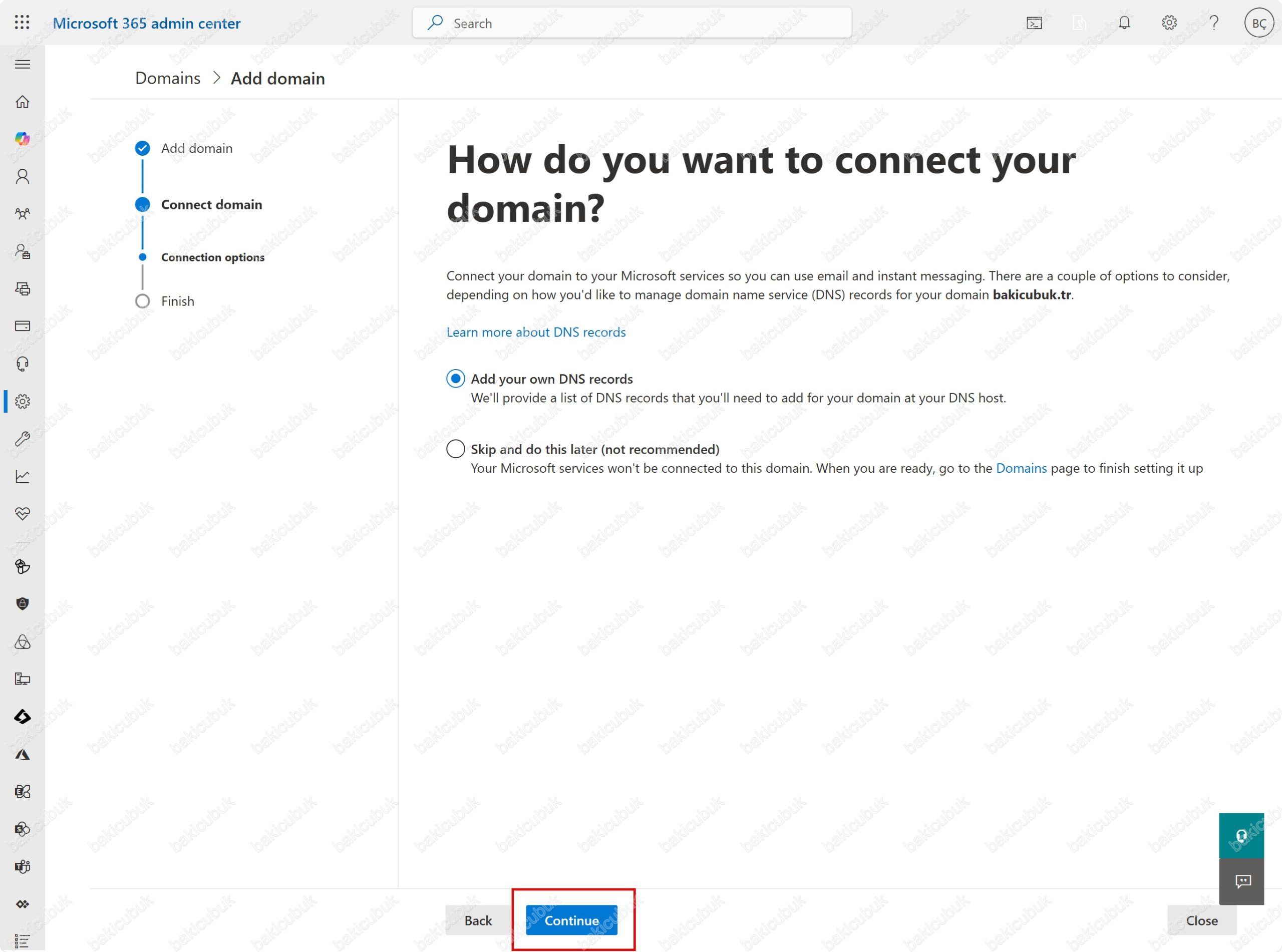
Add DNS records ekranında Exchange, Exchange Online Protection, Skype for Business (Microsoft Teams), Intune and Mobile Device Management for Microsoft 365 ve DomainKeys Identified Mail (DKIM) servisleri için farklı DNS kayıtları tanımlanması gerekir. Bu kayıtlar olmadan servislerin doğru çalışması, e-postaların teslim edilmesi ya da cihaz yönetimlerinin yapılması mümkün değildir.
- Exchange ve Exchange Online Protection (EOP): En kritik kayıt MX kaydıdır. MX kaydı, gelen tüm e-postaların Microsoft 365 üzerindeki Exchange Online posta sunucularına yönlendirilmesini sağlar. Bunun yanında SPF için kullanılan TXT kaydı, kurumunuzdan gönderilen e-postaların Microsoft’un yetkili posta sunucularından çıktığını doğrular. Bu sayede sahte gönderen (spoofing) ya da spam saldırıları büyük ölçüde engellenir. Outlook istemcilerinin otomatik yapılandırılabilmesi için Autodiscover kaydı da önemli bir rol oynar. EOP servisleri anti-spam ve anti-malware korumalarını yine bu DNS yapılandırmaları üzerinden sağlar.
- Skype for Business (Microsoft Teams): SRV kayıtları (_sip._tls, _sipfederationtls._tcp) ve CNAME kayıtları (örneğin sip, lyncdiscover) kritik öneme sahiptir. SRV kayıtları, kullanıcıların oturum açarken SIP protokolü üzerinden doğru yönlendirmeyi bulmasını sağlar. Federasyon yapıları da yine bu kayıtlarla mümkün olur. CNAME kayıtları ise istemcilerin Teams veya Skype servislerine bağlanacağı sunucuyu otomatik olarak keşfetmesini sağlar. Günümüzde Skype for Business yerine Microsoft Teams kullanılmasına rağmen bu kayıtlar Teams hizmetlerinin de uyumlu şekilde çalışmasına yardımcı olur.
- Intune and Mobile Device Management for Microsoft 365 (MDM): Cihazların kurumsal hesapla otomatik kayıt (enrollment) sürecini yönetebilmesi için CNAME kayıtları kullanılır. Enterpriseenrollment gibi kayıtlar sayesinde kullanıcı cihazı şirkete dahil etmek istediğinde otomatik olarak Microsoft Intune hizmetine yönlendirilir. Bu yapı olmadan kullanıcılar cihazlarını elle eklemek zorunda kalır ve süreç kesintiye uğrayabilir.
- DomainKeys Identified Mail (DKIM): E-postalara dijital imza ekleyerek mesajın alıcıya ulaştığında değişmediğini ve gerçekten kurumun alan adından gönderildiğini doğrular. Bunun için DNS üzerinde belirli CNAME kayıtları oluşturulur. Bu kayıtlar, Microsoft 365’in imza doğrulama mekanizmasını tetikler. Genellikle selector1 ve selector2 isimli iki ayrı kayıt kullanılır ve bu yapı e-posta güvenliği için SPF ve DMARC ile birlikte kritik bir tamamlayıcıdır.
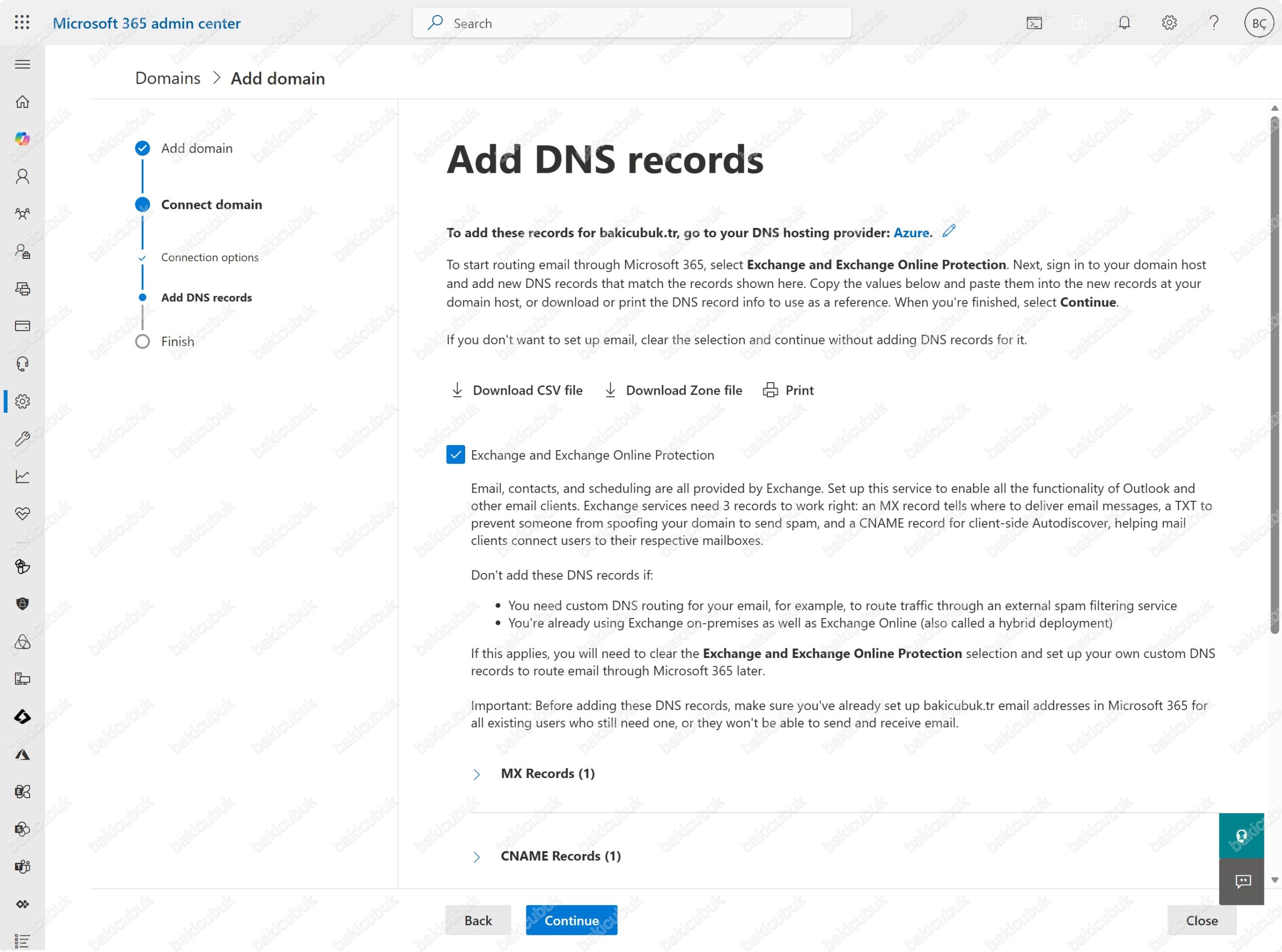
Add DNS records ekranında Exchange, Exchange Online Protection seçeneği altında MX Records, CNAME Records ve TXT records bölümü altında bulunan 1 Adet MX (Mail Exchanger), 1 Adet CNAME (Canonical Name) ve 1 Adet TXT (Text Record) kaydını görüyoruz.
Exchange ve Exchange Online Protection (EOP): En kritik kayıt MX kaydıdır. MX kaydı, gelen tüm e-postaların Microsoft 365 üzerindeki Exchange Online posta sunucularına yönlendirilmesini sağlar. Bunun yanında SPF için kullanılan TXT kaydı, kurumunuzdan gönderilen e-postaların Microsoft’un yetkili posta sunucularından çıktığını doğrular. Bu sayede sahte gönderen (spoofing) ya da spam saldırıları büyük ölçüde engellenir. Outlook istemcilerinin otomatik yapılandırılabilmesi için Autodiscover kaydı da önemli bir rol oynar. EOP servisleri anti-spam ve anti-malware korumalarını yine bu DNS yapılandırmaları üzerinden sağlar.
Add DNS records ekranında Exchange, Exchange Online Protection seçeneği altında MX Records, CNAME Records ve TXT records seçenekleri altında bakicubuk.tr alan adının Azure DNS Zone üzerinde ekleyeceğimiz kayıtları görüyoruz. bakicubuk.tr alan adının e-posta hizmetinin çalışması için bu kayıtları Azure DNS Zone üzerinde eklemeniz yeterlidir.
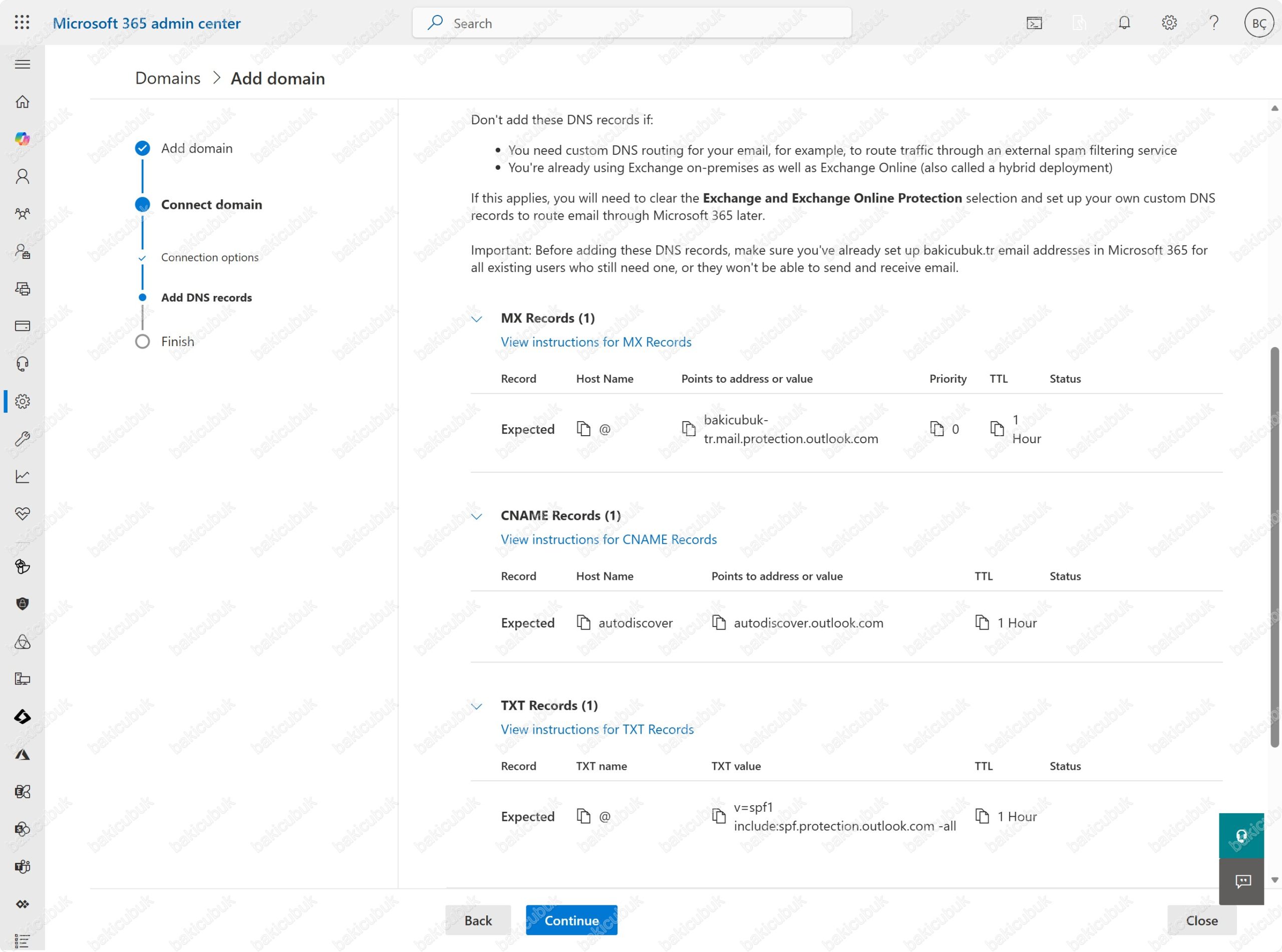
Add DNS records ekranında Advanced options seçeneği altında Skype for Business (Microsoft Teams), Intune and Mobile Device Management for Microsoft 365 ve DomainKeys Identified Mail (DKIM) servislerinin bakicubuk.tr alan adı için bu servislerin kullanılması için seçebilirsiniz.
Add DNS records ekranında Advanced options seçeneği altında Skype for Business (Microsoft Teams), Intune and Mobile Device Management for Microsoft 365 ve DomainKeys Identified Mail (DKIM) servisleri seçmeden devam edebilir. Skype for Business (Microsoft Teams), Intune and Mobile Device Management for Microsoft 365 ve DomainKeys Identified Mail (DKIM) servislerini sonra kullanmak istediğinizde bakicubuk.tr alan adının Azure DNS Zone üzerinde tekrar yapılandırabilirsiniz.
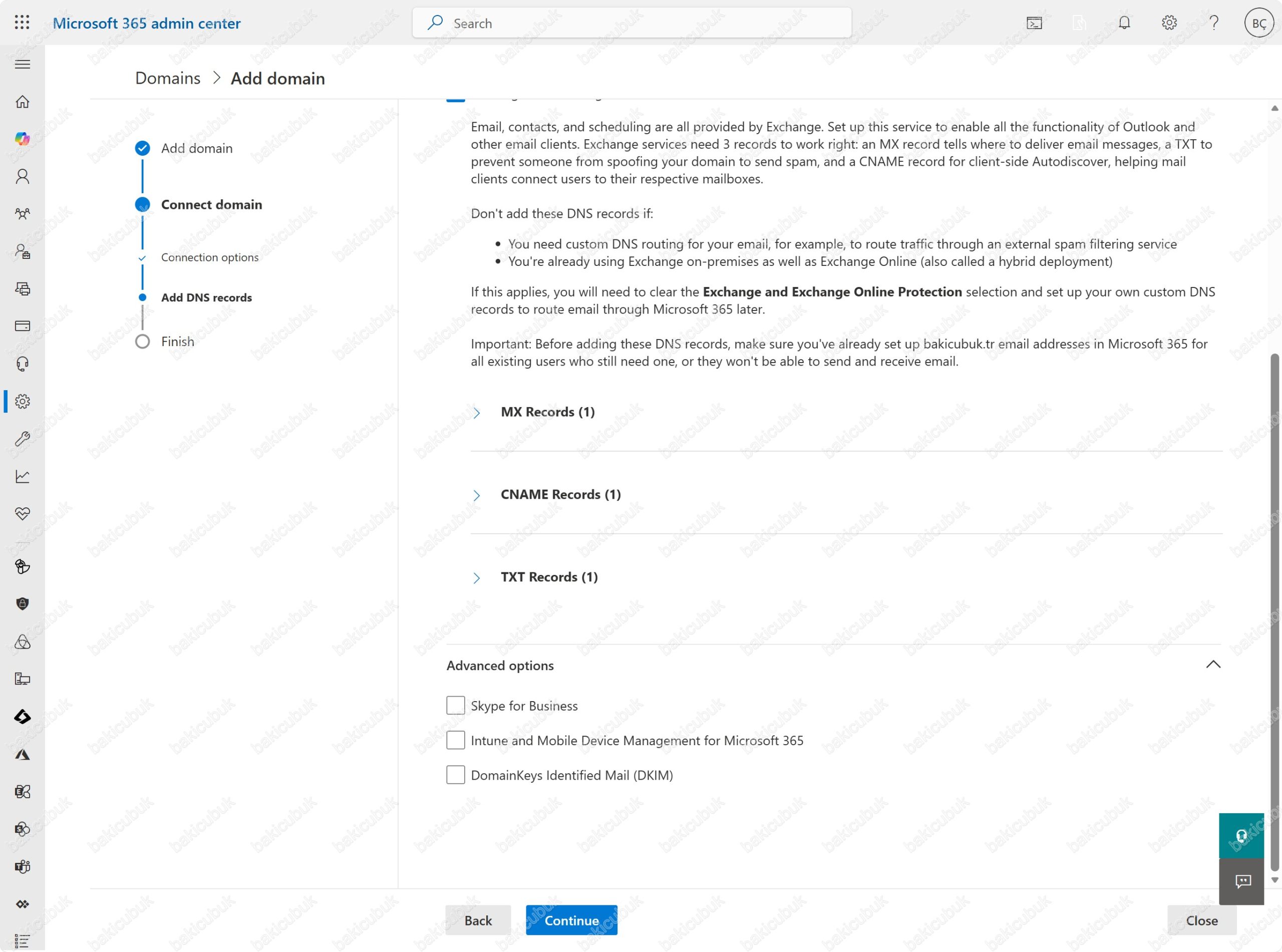
Add DNS records ekranında Skype for Business (Microsoft Teams) seçeneği altında CNAME Records ve SRV records bölümleri altında bulunan 2 Adet CNAME (Canonical Name) ve 2 Adet SRV (Service Locator) kaydını görüyoruz.
Skype for Business (Microsoft Teams): SRV kayıtları (_sip._tls, _sipfederationtls._tcp) ve CNAME kayıtları (örneğin sip, lyncdiscover) kritik öneme sahiptir. SRV kayıtları, kullanıcıların oturum açarken SIP protokolü üzerinden doğru yönlendirmeyi bulmasını sağlar. Federasyon yapıları da yine bu kayıtlarla mümkün olur. CNAME kayıtları ise istemcilerin Teams veya Skype servislerine bağlanacağı sunucuyu otomatik olarak keşfetmesini sağlar. Günümüzde Skype for Business yerine Microsoft Teams kullanılmasına rağmen bu kayıtlar Teams hizmetlerinin de uyumlu şekilde çalışmasına yardımcı olur.
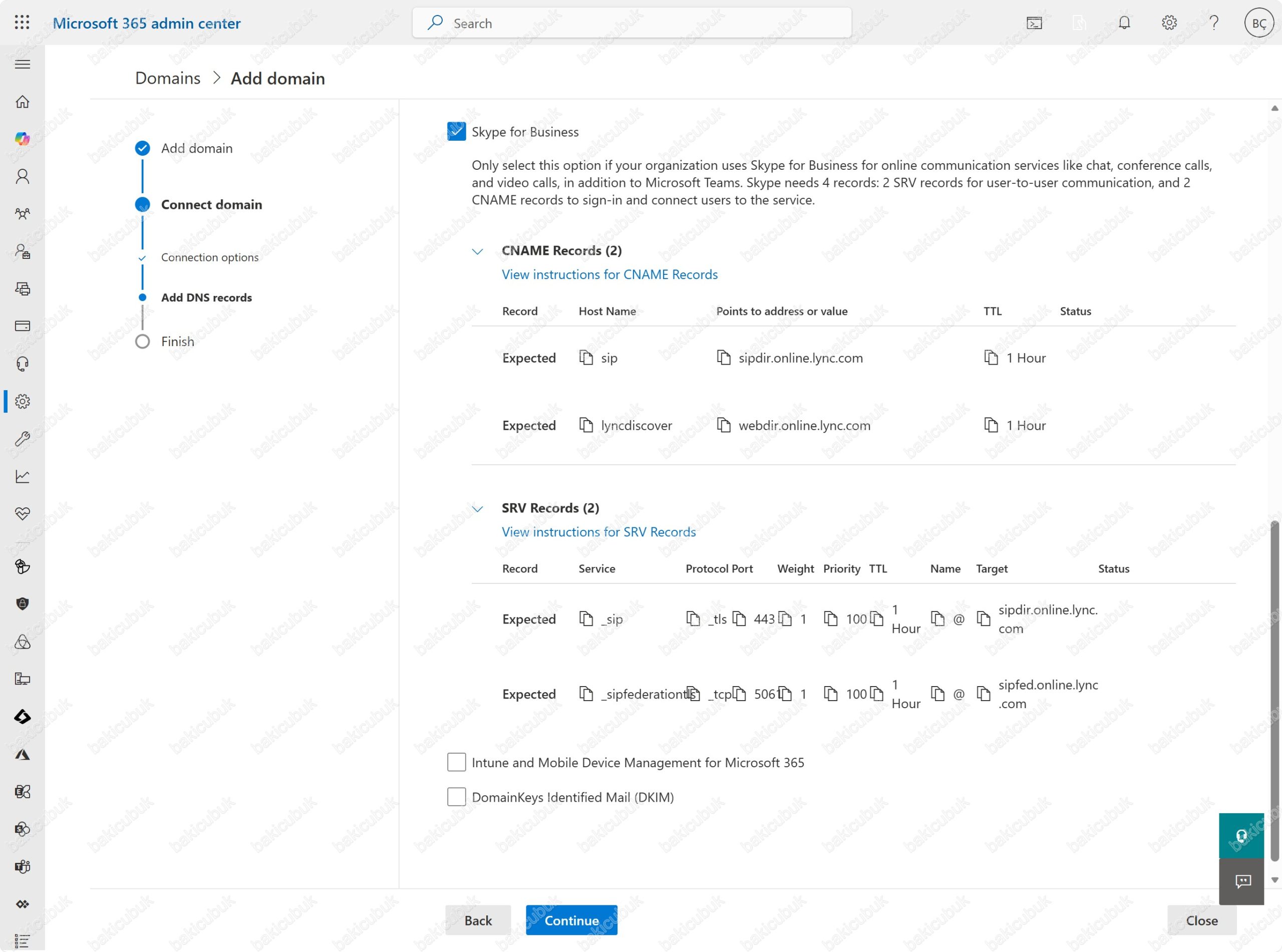
Add DNS records ekranında Intune and Mobile Device Management for Microsoft 365 seçeneği altında CNAME Records bölümü altında bulunan 2 Adet CNAME (Canonical Name) kaydını görüyoruz.
Intune and Mobile Device Management for Microsoft 365 (MDM): Cihazların kurumsal hesapla otomatik kayıt (enrollment) sürecini yönetebilmesi için CNAME kayıtları kullanılır. Enterpriseenrollment gibi kayıtlar sayesinde kullanıcı cihazı şirkete dahil etmek istediğinde otomatik olarak Microsoft Intune hizmetine yönlendirilir. Bu yapı olmadan kullanıcılar cihazlarını elle eklemek zorunda kalır ve süreç kesintiye uğrayabilir.
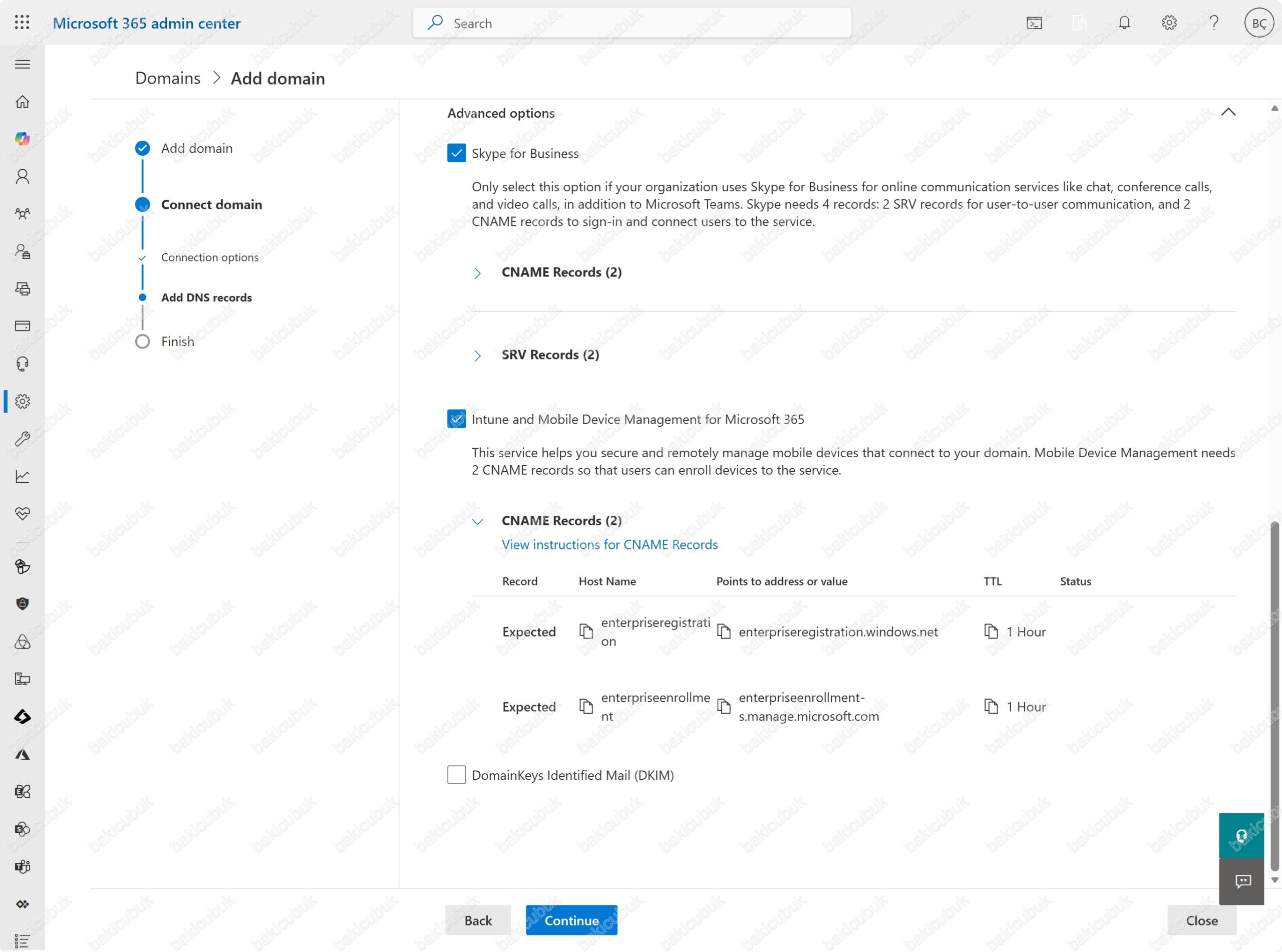
Add DNS records ekranında DomainKeys Identified Mail (DKIM) seçeneği altında CNAME Records bölümü altında bulunan 2 Adet CNAME (Canonical Name) kaydını görüyoruz.
DomainKeys Identified Mail (DKIM): E-postalara dijital imza ekleyerek mesajın alıcıya ulaştığında değişmediğini ve gerçekten kurumun alan adından gönderildiğini doğrular. Bunun için DNS üzerinde belirli CNAME kayıtları oluşturulur. Bu kayıtlar, Microsoft 365’in imza doğrulama mekanizmasını tetikler. Genellikle selector1 ve selector2 isimli iki ayrı kayıt kullanılır ve bu yapı e-posta güvenliği için SPF ve DMARC ile birlikte kritik bir tamamlayıcıdır.
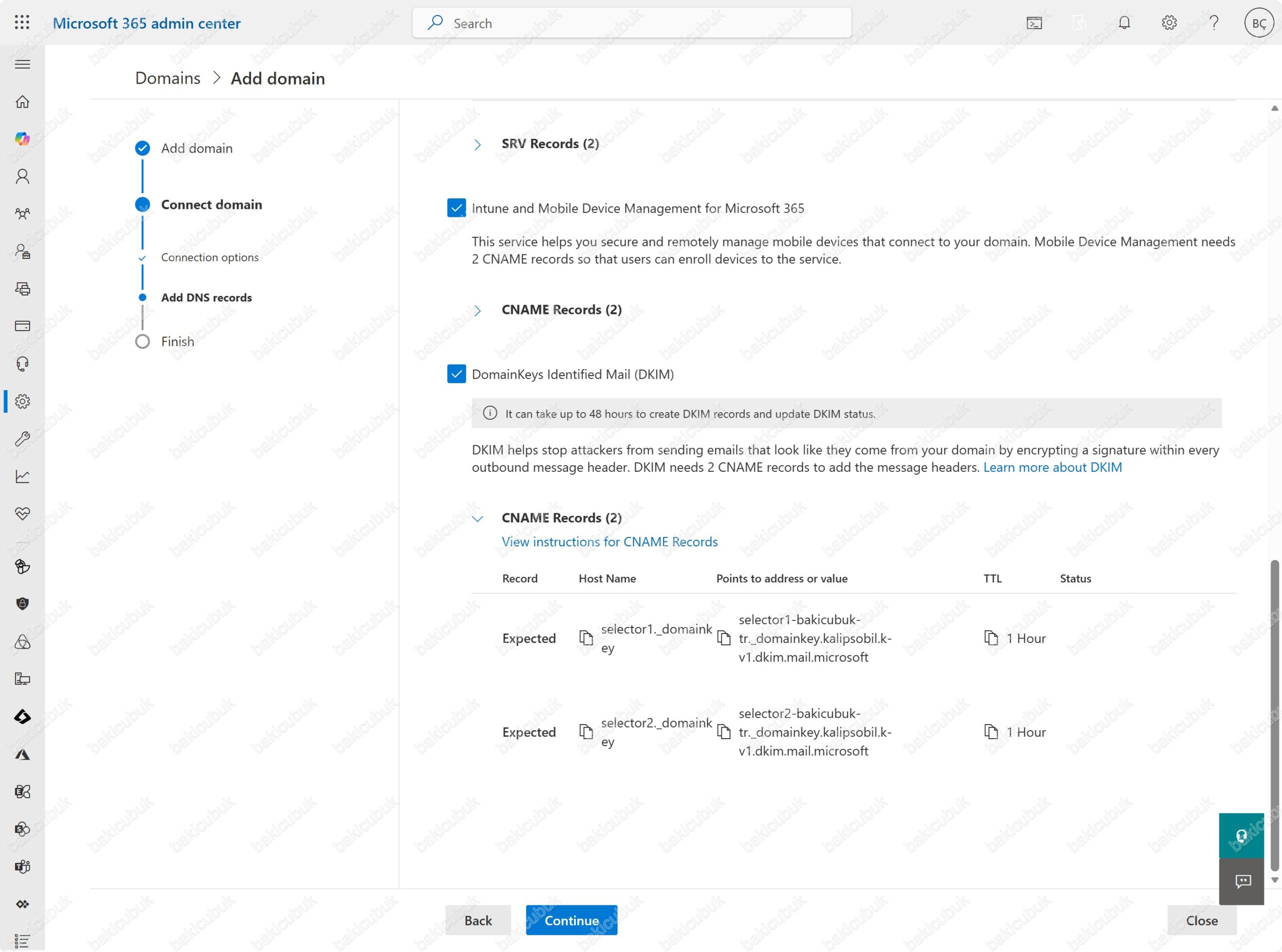
Add DNS records ekranında Download Zone file seçeneğine tıklıyoruz ve Exchange, Exchange Online Protection, Skype for Business (Microsoft Teams), Intune and Mobile Device Management for Microsoft 365 ve DomainKeys Identified Mail (DKIM) servislerinin kayıtlarının bulunduğu dosyayı indiriyoruz.
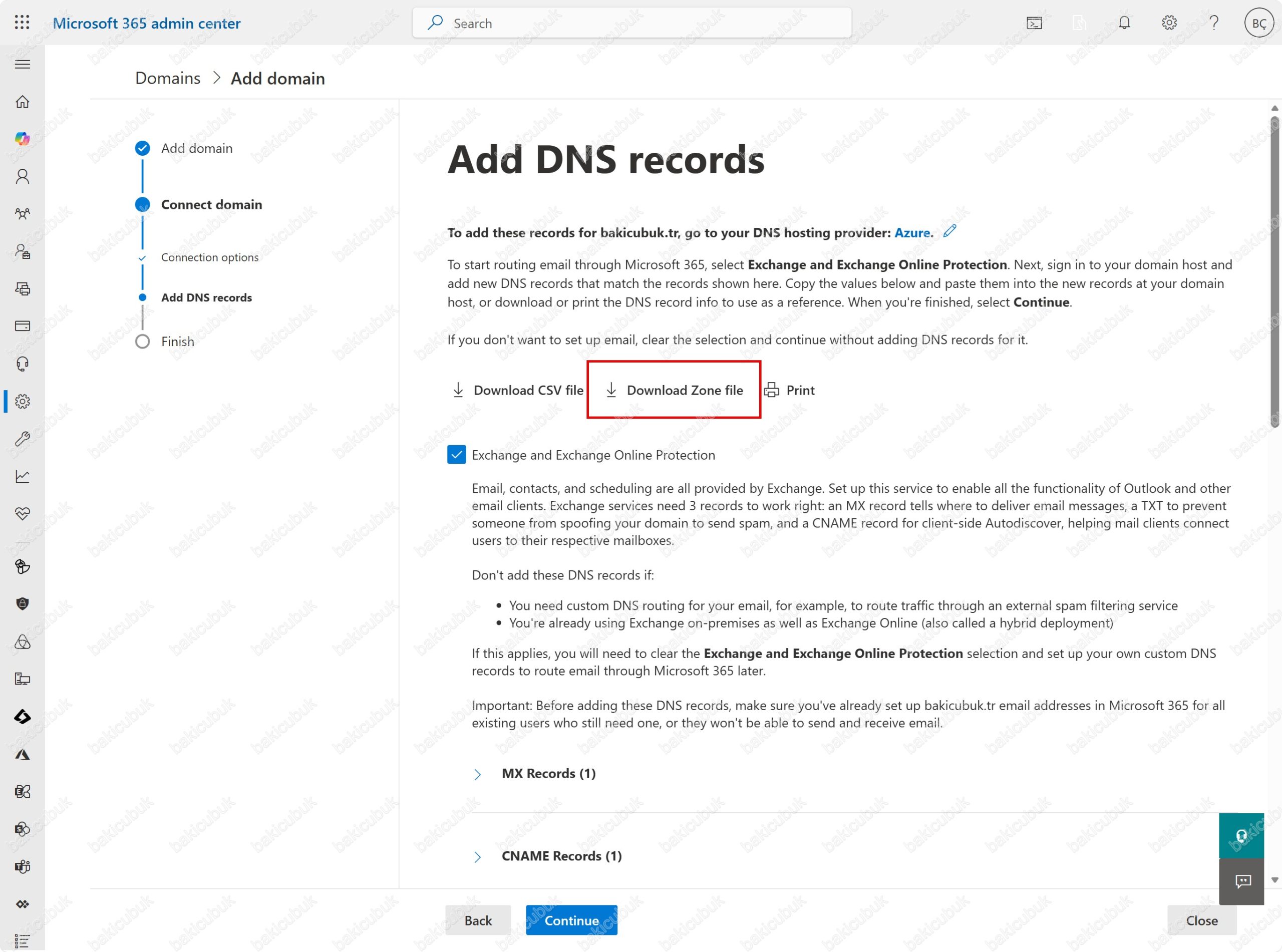
Downloads ekranında bakicubuk.tr alan adının Azure DNS Zone üzerinde yapılandıracağımız bakicubuk.tr.zone isimli DNS zone dosyasını Save ya da Save as diyerek indirebilirsiniz.
Downloads ekranında bakicubuk.tr alan adının Azure DNS Zone üzerinde yapılandıracağımız bakicubuk.tr.zone isimli DNS zone dosyasını Save as diyerek indiriyoruz.
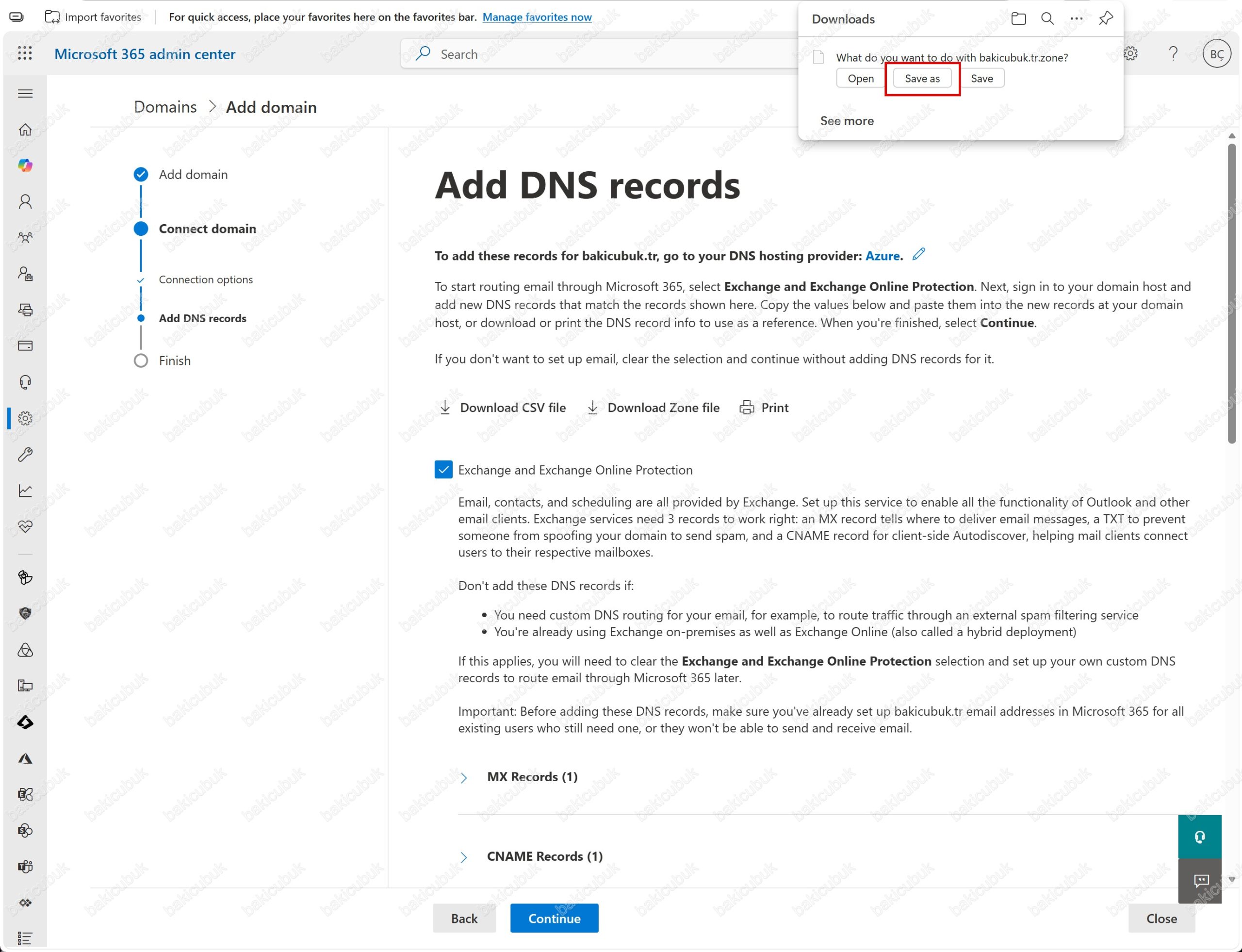
Save As ekranında bakicubuk.tr alan adının Azure DNS Zone üzerinde yapılandıracağımız bakicubuk.tr.zone isimli DNS zone dosyasını bir Folder (Klasör) içine Save seçeneği ile indiriyoruz.
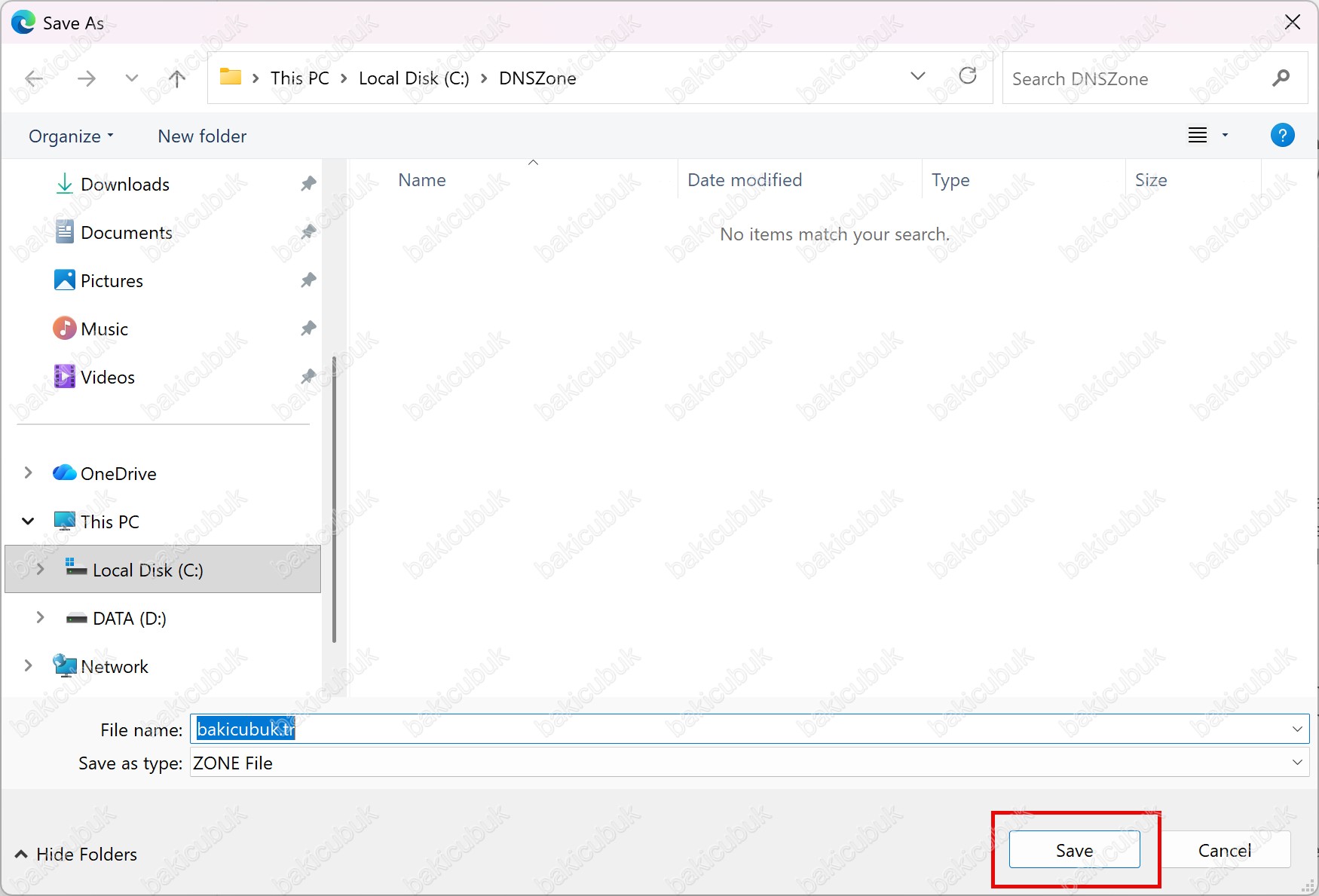
Downloads ekranında bakicubuk.tr alan adının Azure DNS Zone üzerinde yapılandıracağımız bakicubuk.tr.zone isimli DNS zone dosyasını indirdik.
bakicubuk.tr alan adının Azure DNS Zone üzerinde yapılandıracağımız bakicubuk.tr.zone isimli DNS zone dosyasını Notepad yada Notepad++ uygulamalarından herhangi biriyle açıyoruz.

bakicubuk.tr alan adının Azure DNS Zone üzerinde yapılandıracağımız bakicubuk.tr.zone isimli DNS zone dosyasını direkt olarak Azure DNS Zone üzerine Import (İçe Aktar) işlemini yaparsanız 2 Adet SRV (Service Locator) kaydında hata alabilirsiniz.
Bu hata Azure DNS’in kayıt kümesi adı (relative name) kuralından kaynaklanıyor. İçe aktardığınız SRV kayıtlarının name alanına tam etki alanını (FQDN) ve sonda nokta “.” koymaktadır. Azure DNS’te kayıt kümesi adı bölgeye göre göreli olmalı ve sonunda nokta olmamalı.
Yanlış SRV kaydı:
_sip._tls.bakicubuk.tr._sipfederationtls._tcp.bakicubuk.tr.
Doğru SRV kaydı:
_sip._tls_sipfederationtls._tcp
DNS zone dosyasında SRV kayıtlarının bulunduğu satırda name alanından zone adını ve sondaki noktayı kaldırın (sadece _sip._tls ve _sipfederationtls._tcp kalmalıdır).
_sip._tls.bakicubuk.tr._sipfederationtls._tcp.bakicubuk.tr.
satırlarını
_sip._tls_sipfederationtls._tcp
olarak düzenlememiz gerekiyor.
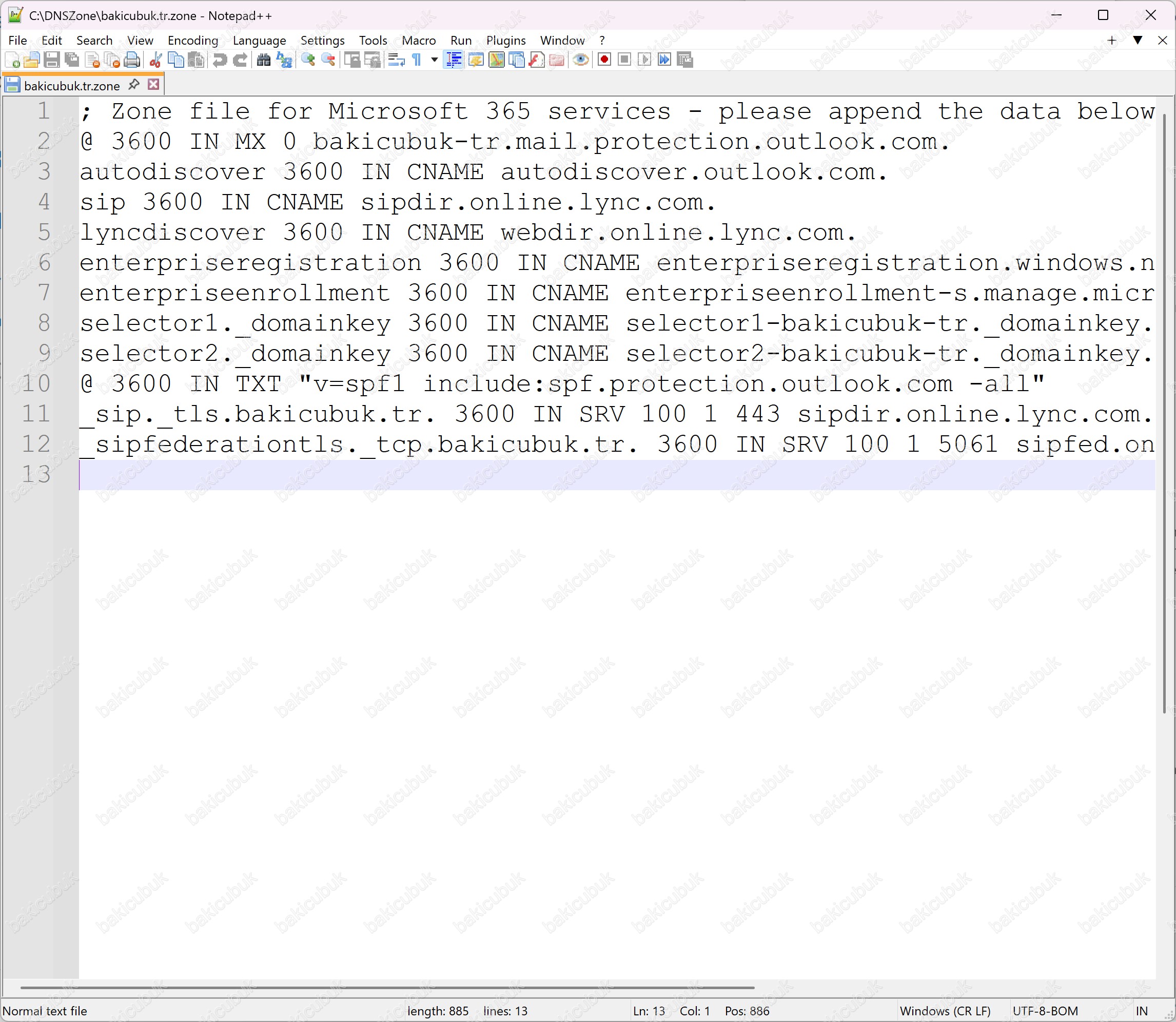
Azure DNS’in kayıt kümesi adı (relative name) kuralından kaynaklanıyor. İçe aktardığınız SRV kayıtlarının name alanına tam etki alanını (FQDN) ve sonda nokta “.” koymaktadır. Azure DNS’te kayıt kümesi adı bölgeye göre göreli olmalı ve sonunda nokta olmamalı.
Yanlış SRV kaydı:
_sip._tls.bakicubuk.tr._sipfederationtls._tcp.bakicubuk.tr.
Doğru SRV kaydı:
_sip._tls_sipfederationtls._tcp
DNS zone dosyasında SRV kayıtlarının bulunduğu satırda name alanından zone adını ve sondaki noktayı kaldırın (sadece _sip._tls ve _sipfederationtls._tcp kalmalıdır).
_sip._tls.bakicubuk.tr._sipfederationtls._tcp.bakicubuk.tr.
satırlarını
_sip._tls_sipfederationtls._tcp
olarak düzenlememiz gerekiyor.
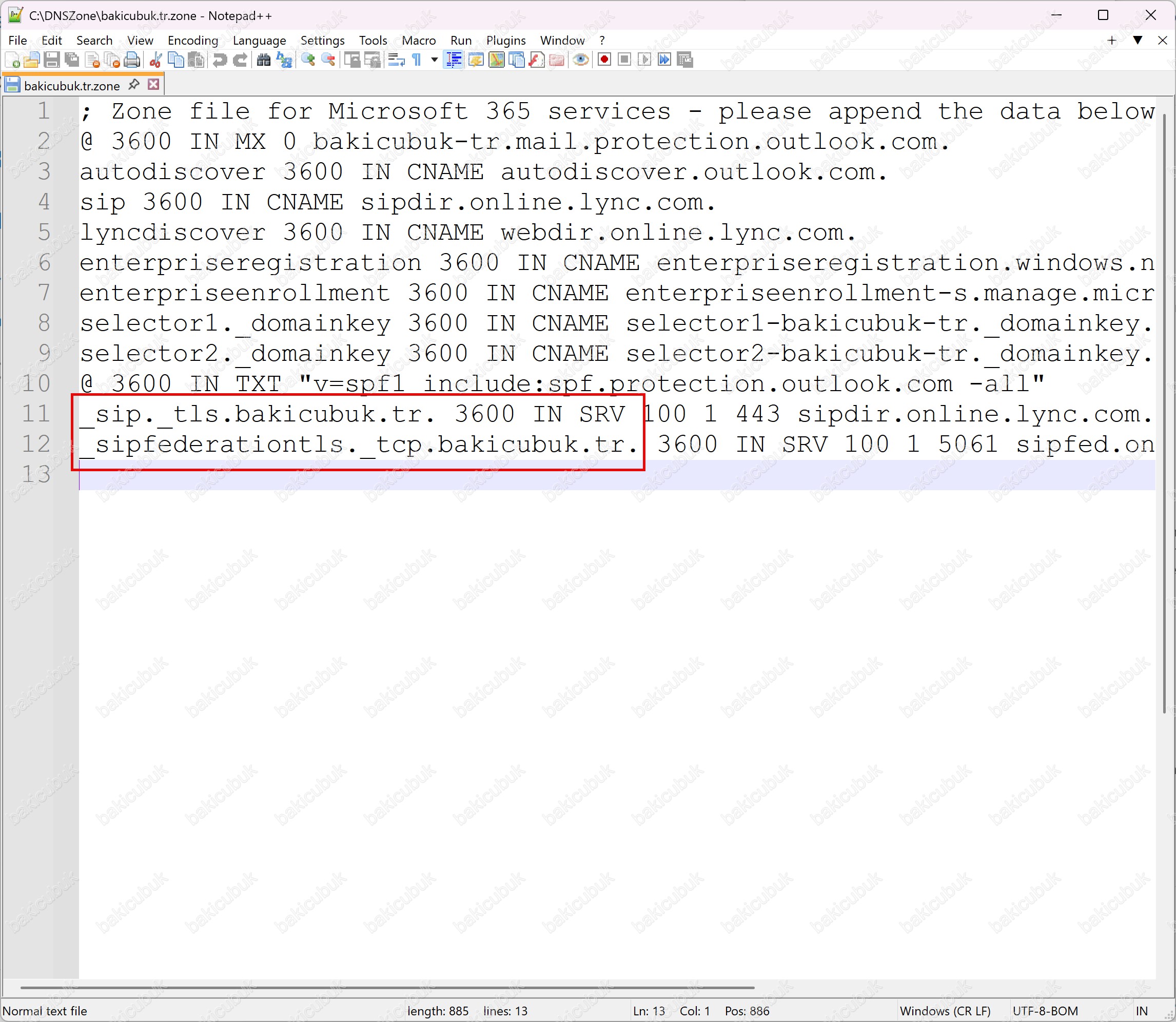
bakicubuk.tr alan adının Azure DNS Zone üzerinde yapılandıracağımız bakicubuk.tr.zone isimli DNS zone dosyasınında SRV kayıtlarının bulunduğu satırda name alanından zone adını ve sondaki noktayı kaldırıyoruz. (sadece _sip._tls ve _sipfederationtls._tcp kalmalıdır).
_sip._tls.bakicubuk.tr._sipfederationtls._tcp.bakicubuk.tr.
satırlarını
_sip._tls_sipfederationtls._tcp
olarak düzenliyoruz.
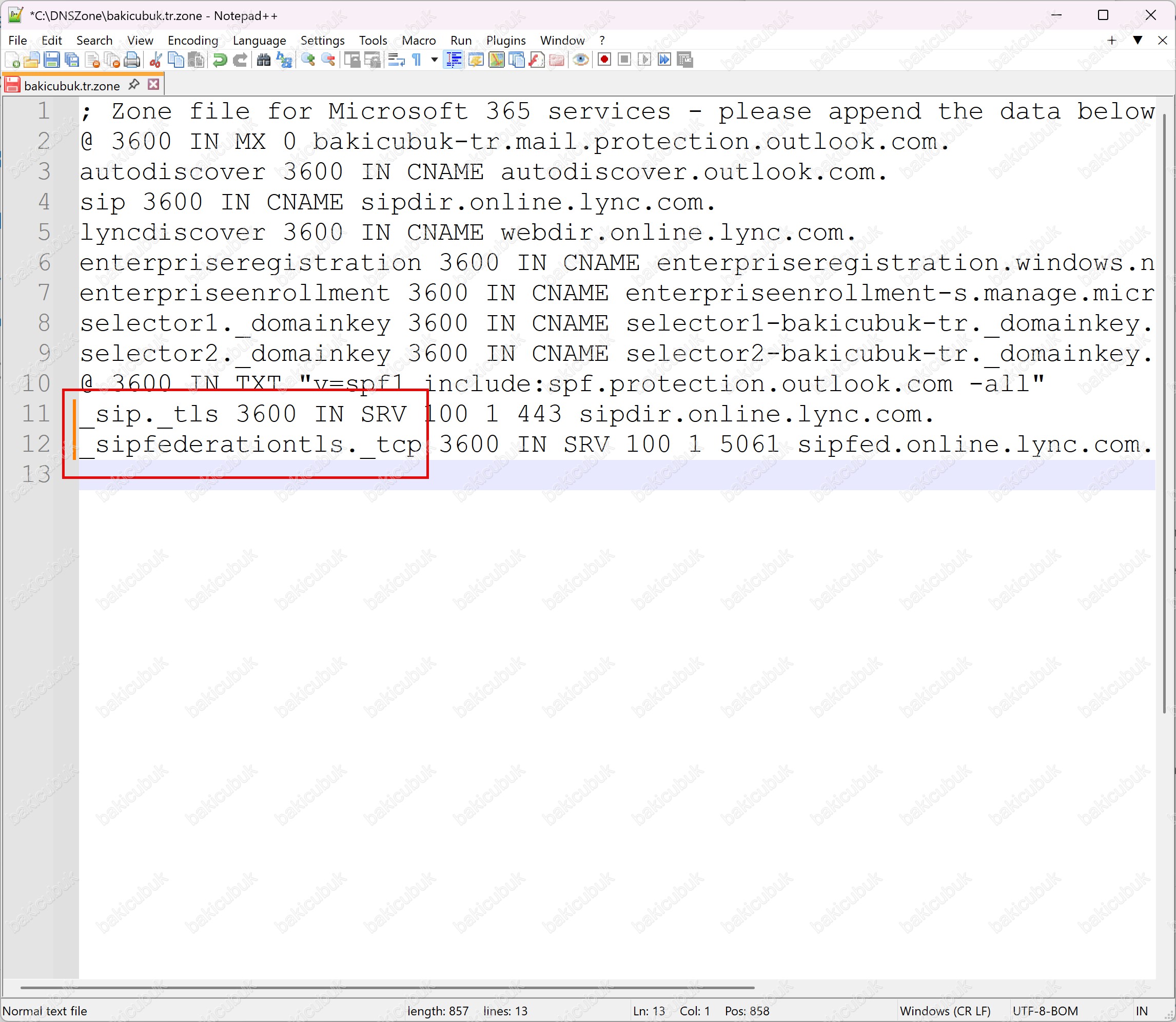
bakicubuk.tr alan adının Azure DNS Zone üzerinde yapılandıracağımız bakicubuk.tr.zone isimli DNS zone dosyasınında SRV kayıtlarının bulunduğu satırda gerekli düzenlemeleri yaptıktan sonra gerekli kayıtları dosya üzerine kayıt ediyoruz.
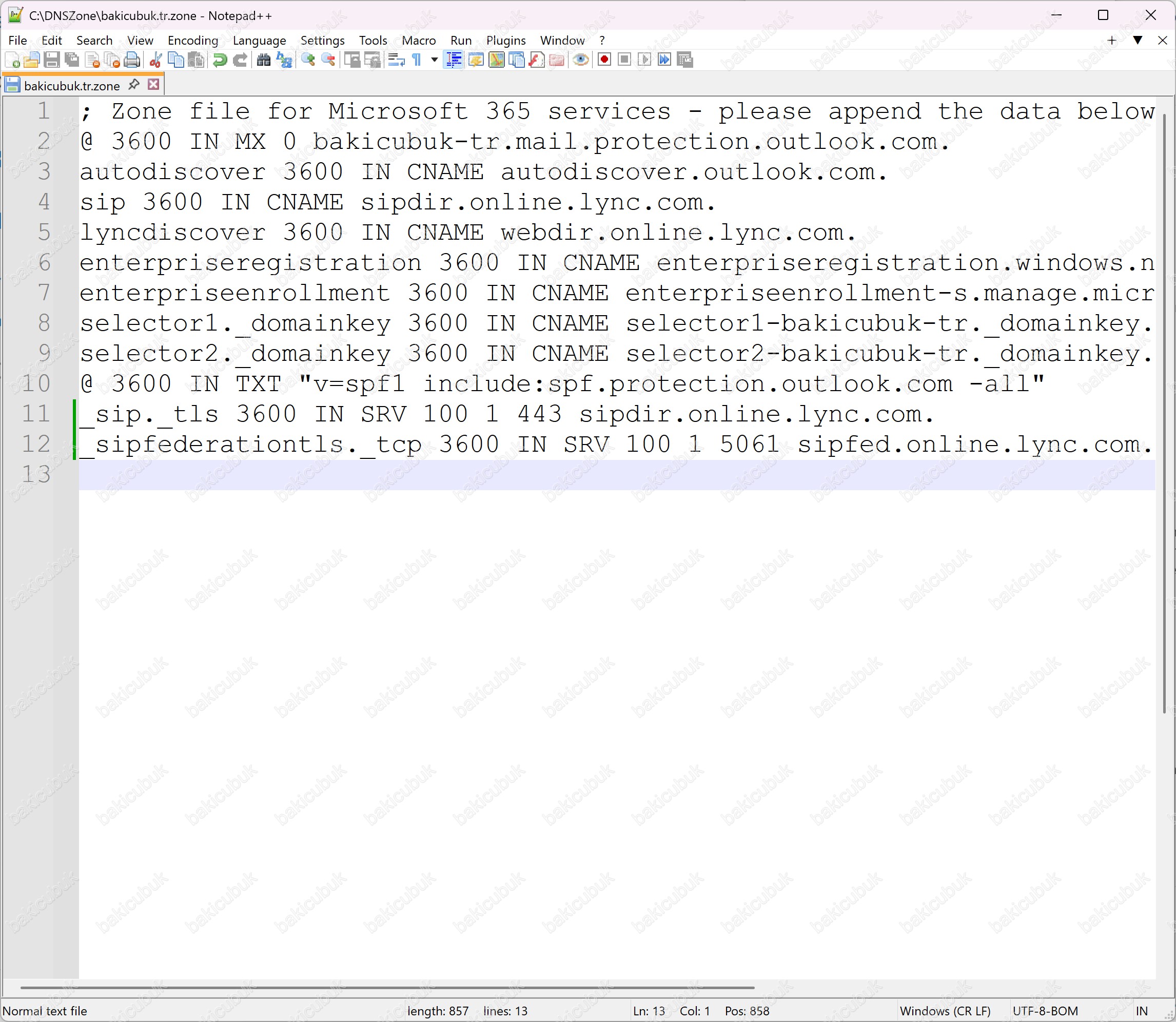
bakicubuk.tr alan adının Azure DNS Zone Overview ekranında Import seçeneğine tıklıyoruz.
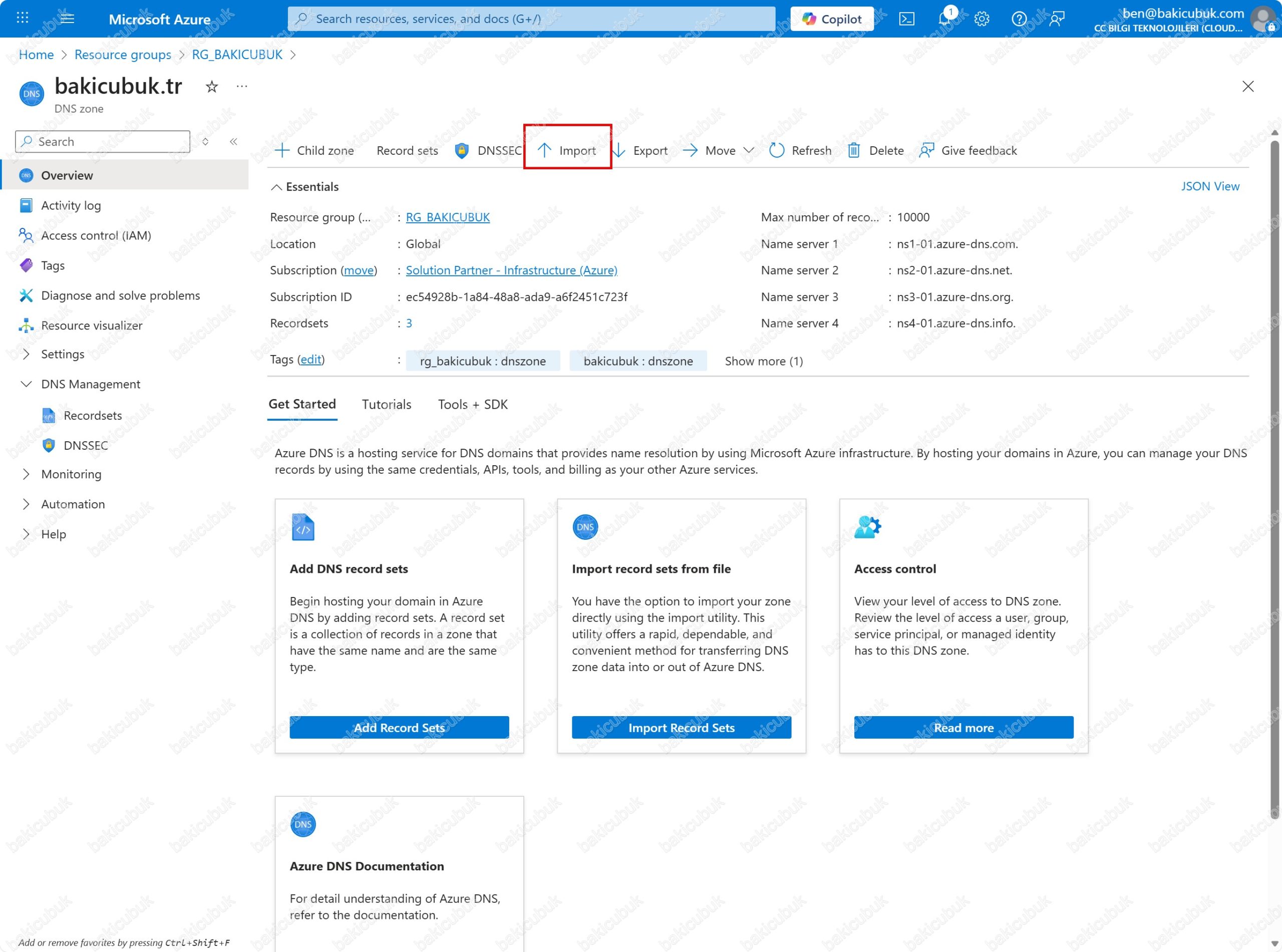
Import DNS Zone ekranında Basics sekmesinde Upload a DNS zone file bölümünde indirmiş ve düzenlemiş olduğumuz bakicubuk.tr alan adının Azure DNS Zone üzerinde yapılandıracağımız bakicubuk.tr.zone isimli DNS zone dosyasını Browse seçeneğine tıklayarak seçiyoruz.
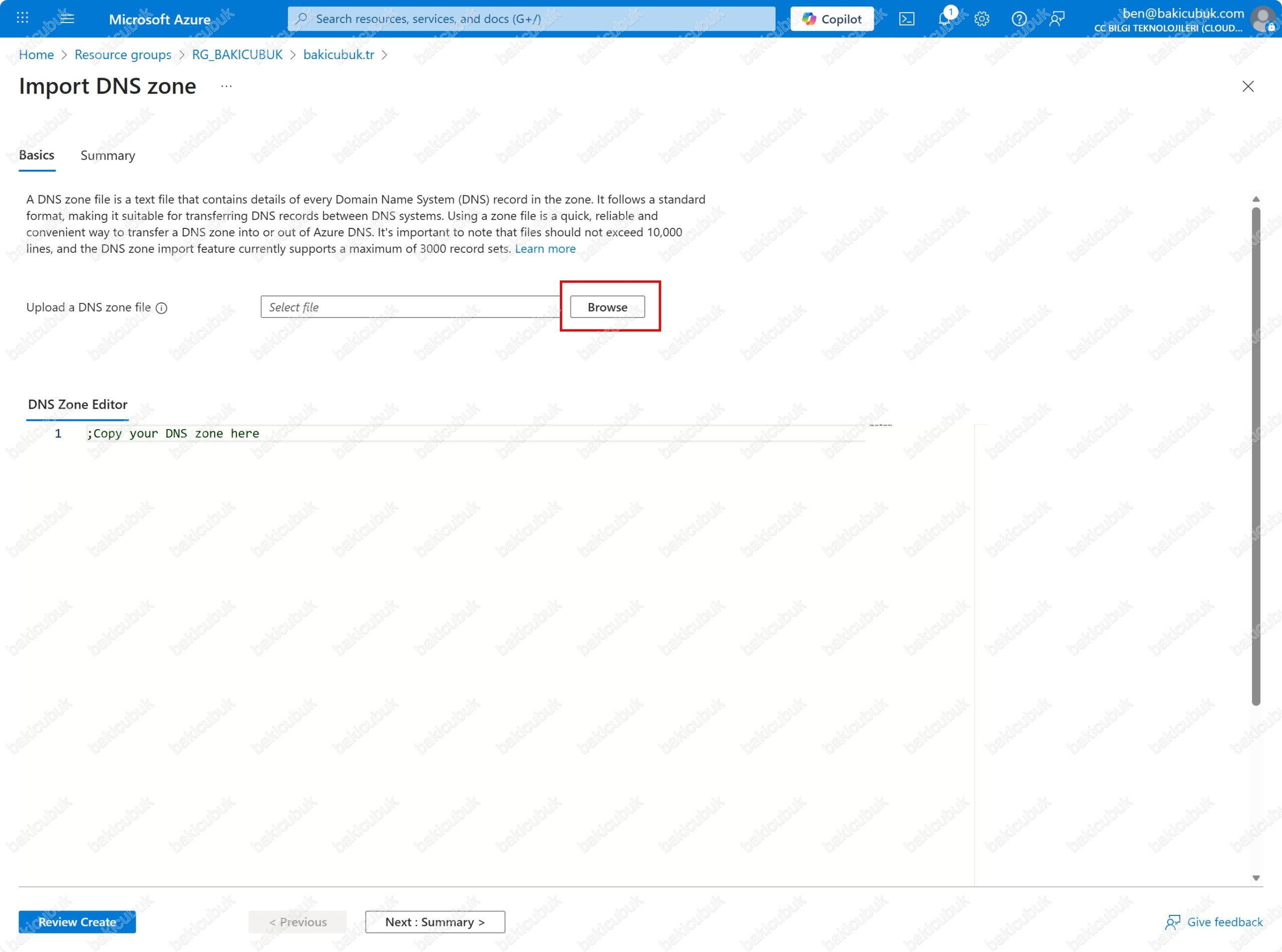
Open ekranında indirmiş ve düzenlemiş olduğumuz bakicubuk.tr alan adının Azure DNS Zone üzerinde yapılandıracağımız bakicubuk.tr.zone isimli DNS zone dosyasını seçiyoruz ve Open seçeneği ile devam ediyoruz.
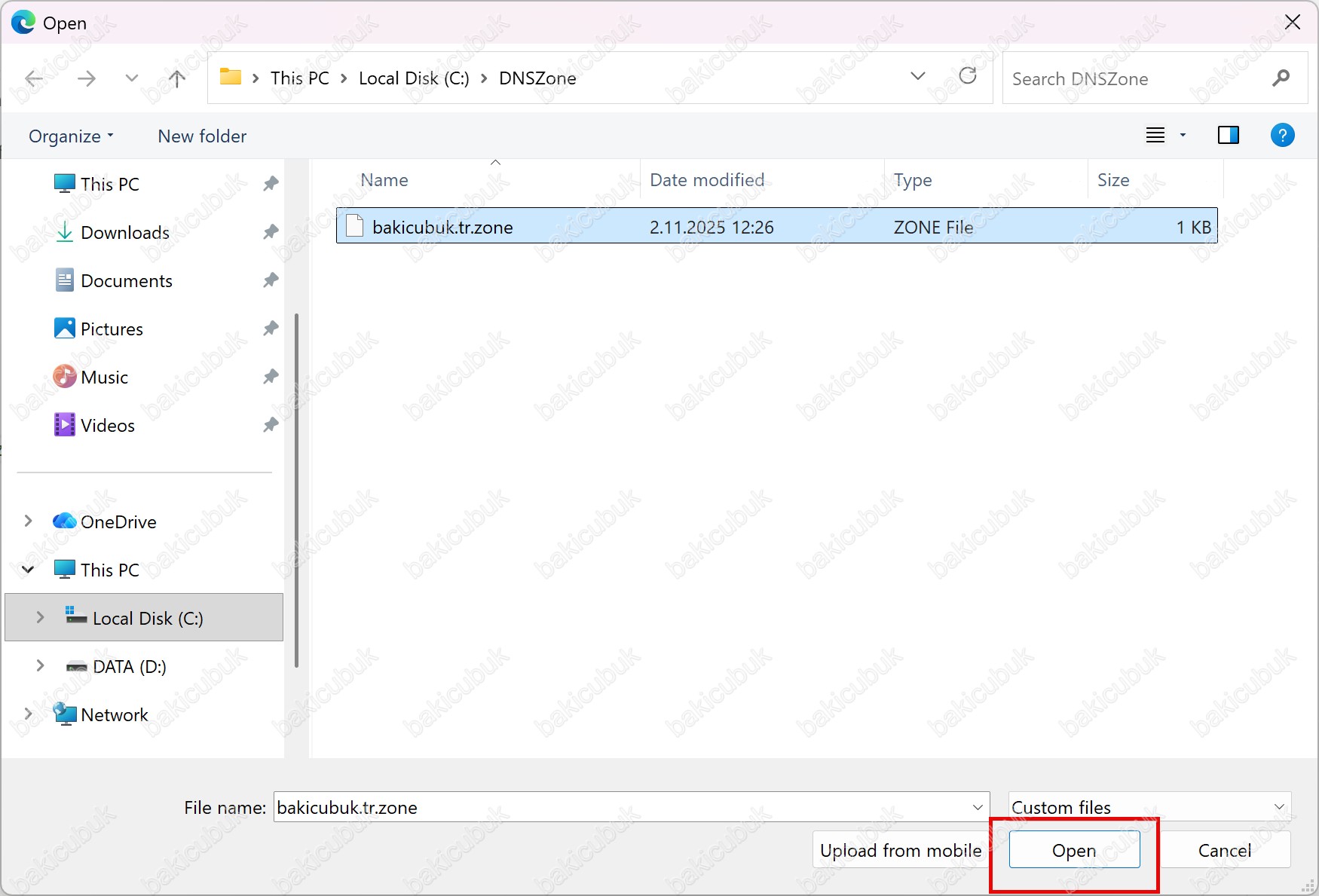
Import DNS Zone ekranında Basics sekmesinde DNS Zone editör bölümü altında bakicubuk.tr alan adının Azure DNS Zone üzerinde yapılandıracağımız bakicubuk.tr.zone isimli DNS zone dosyasının içindeki kayıtları görüntülüyoruz.
Review + Create: Bu seçenek, oluşturmak üzere olduğun DNS kaydı veya kaynağın tüm ayarlarını sistemin kontrol ettiği aşamadır. Girdiğin değerlerin biçimsel olarak doğru olup olmadığını (örneğin kayıt türü, ad, TTL, hedef sunucu bilgileri) ve zorunlu alanların doldurulup doldurulmadığını denetler. Eğer hata yoksa, Create (Oluştur) düğmesiyle işlem tamamlanır. Hata varsa, ekranda nedenini gösterir ve düzeltmeni ister.
Next : Summary: Bu ekran, oluşturma işleminden önce girdiğin bilgilerin kısa bir özetini sunar. Zone adı, kayıt adı, türü, TTL değeri ve hedef adres gibi tüm ayrıntıları tek bir sayfada gösterir. Bu sayede oluşturma işlemine geçmeden önce her bilgiyi son kez kontrol edebilir, yanlışlık varsa geri dönüp düzeltebilirsiniz.
Import DNS Zone ekranında Basics sekmesinde Next : Summary seçeneğine tıklayarak devam ediyoruz.
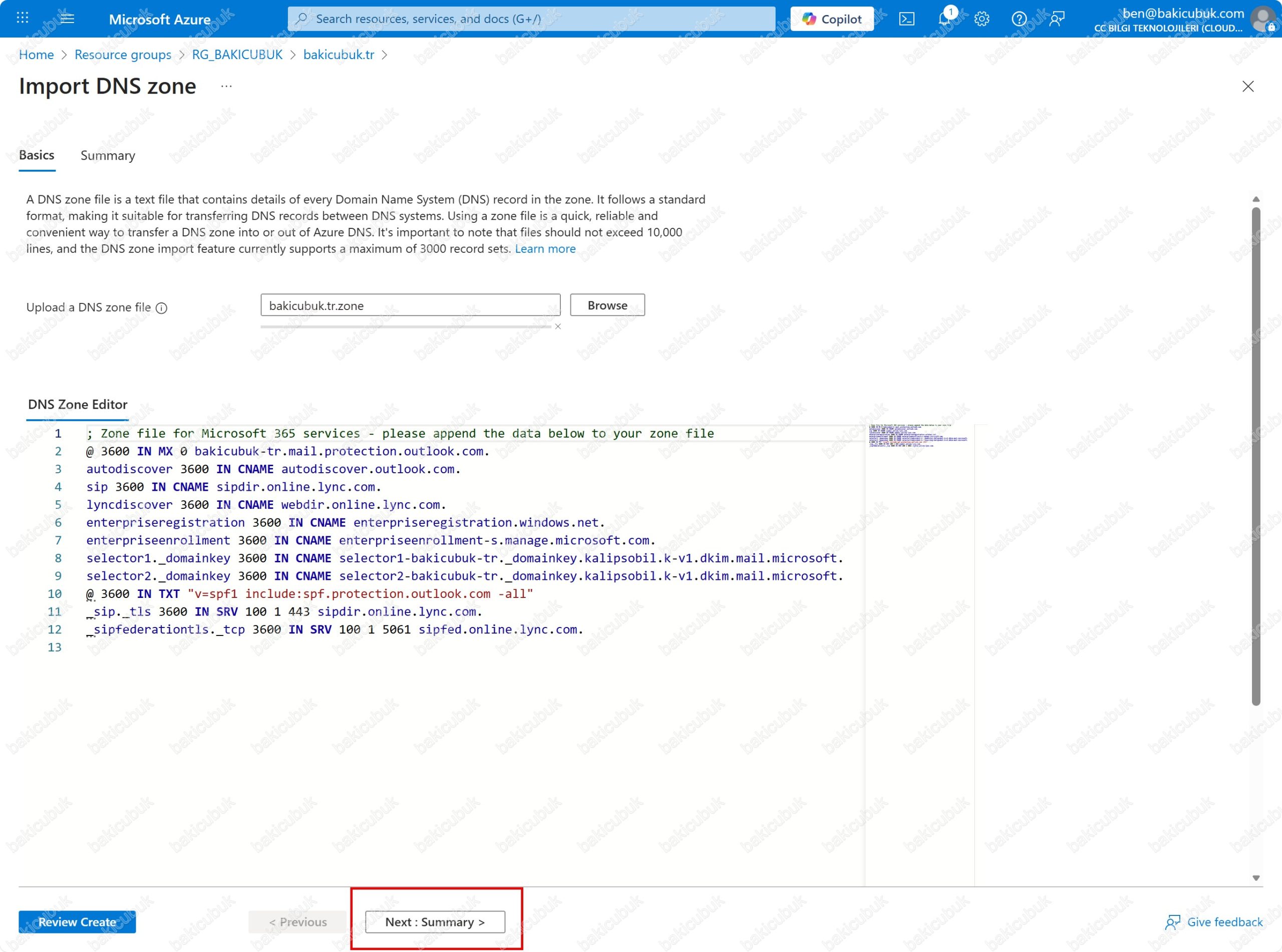
Import DNS Zone ekranında Summary sekmesinde
Review DNS Zone import bölümü altında
- Subscription: DNS zone’un oluşturulacağı veya içe aktarılacağı Azure aboneliğini belirtir. Kaynakların faturalandırma ve yetkilendirme kapsamında hangi hesap altında yer alacağını tanımlar.
- Resource Group: DNS zone’un mantıksal olarak ait olacağı gruptur. Azure’da ilgili kaynakların yönetimini, izlenmesini ve silinmesini kolaylaştırmak için kullanılır. bakicubuk.tr alan adının Azure DNS Zone hangi Resource Group içinde bulunduğunu görüyoruz.
- Zone Name: İçe aktarılacak DNS alan adının adıdır. Zone içindeki tüm kayıtlar bu alan adı altında oluşturulur. bakicubuk.tr alan adının Azure DNS Zone üzerinde yapılandırılacağını görüyoruz.
DNS Zone Diff Viewer bölümü altında
DNS Zone Diff Viewer: Bu özellik, içe aktarmak veya güncellemek üzere olduğun DNS zone dosyasındaki kayıtları, Azure’daki mevcut zone kayıtlarıyla karşılaştırmak için kullanılır.
Diff Viewer, iki kayıt kümesi arasındaki farkları satır satır gösterir:
- Yeni kayıtlar (Added): Zone dosyasında olup mevcut zone’da bulunmayan kayıtlar.
- Silinecek kayıtlar (Removed): Mevcut zone’da olup içe aktarılan dosyada yer almayan kayıtlar.
- Güncellenen kayıtlar (Modified): Aynı ada sahip ancak farklı değerler (örneğin TTL veya IP adresi değişmiş).
Bu sayede içe aktarma işlemi öncesinde hangi DNS kayıtlarının ekleneceğini, değişeceğini veya silineceğini açıkça görebilir, istenmeyen değişiklikleri önceden fark ederek gerekli düzeltmeleri yapabilirsiniz.
Import DNS Zone ekranında Summary sekmesinde gerekli kontrolleri sağladıktan sonra Create seçeneği ile kayıtların oluşturulmasını sağlıyoruz.
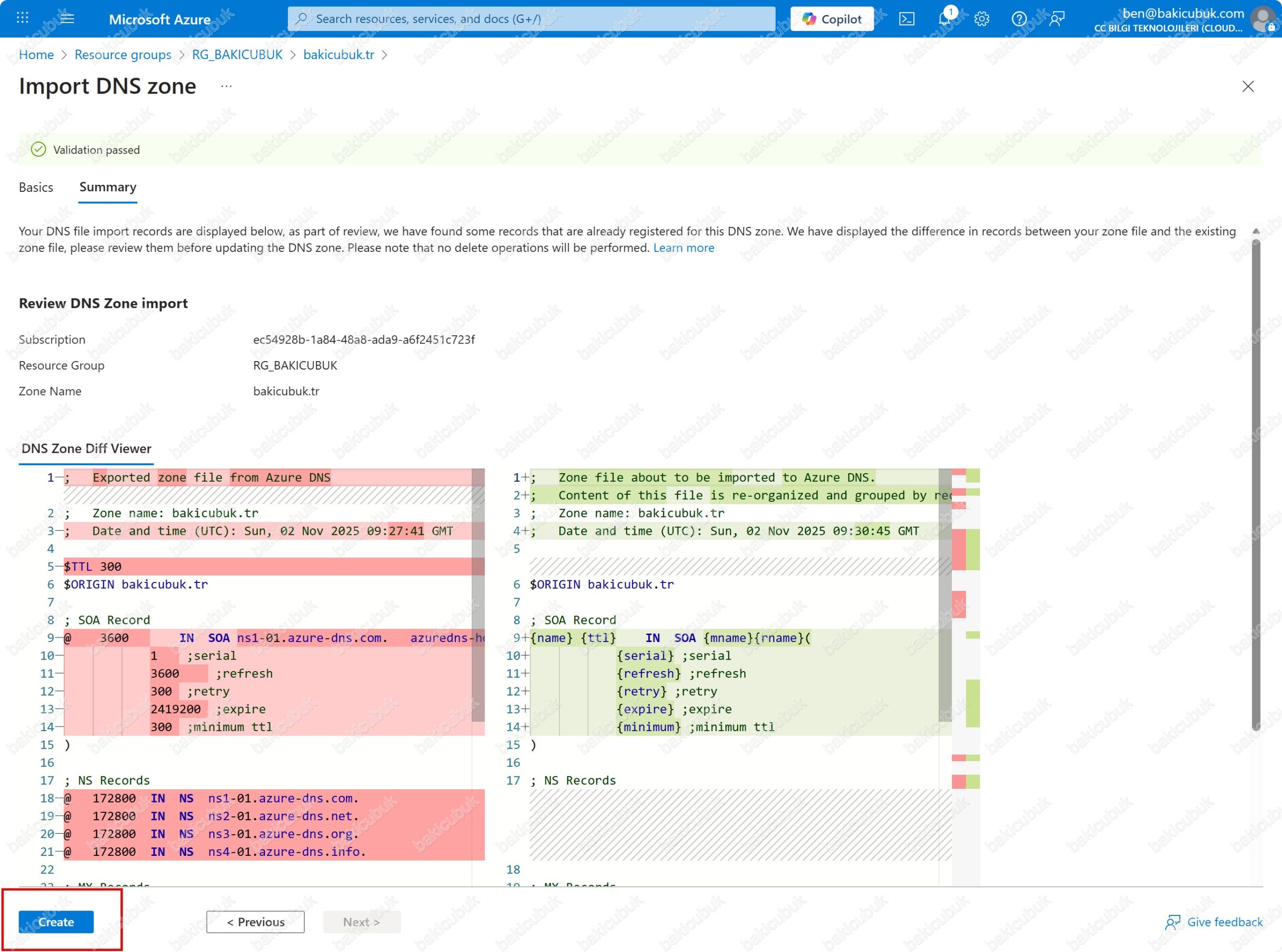
Download existing zone altında Download and Continue seçeneğine tıklıyoruz.
Download Existing Zone: Bu işlem, DNS bölgesinde değişiklik yapmadan önce mevcut kayıtların bir yedek kopyasını indirmek için kullanılır. Sistem, zone üzerinde düzenleme veya içe aktarma işlemi yapılmadan önce mevcut tüm DNS kayıtlarını indirerek bir referans dosyası oluşturur. Bu, olası hatalar, veri kaybı veya yanlış yapılandırma durumlarında önceki kayıtların kolayca geri yüklenebilmesini sağlar. Kısacası, bu adım önlem amaçlı bir yedekleme işlemidir; yapılan değişiklikler beklenmedik bir sorun çıkarırsa, indirilen zone dosyası referans alınarak eski yapı kolayca geri getirilebilirsiniz.
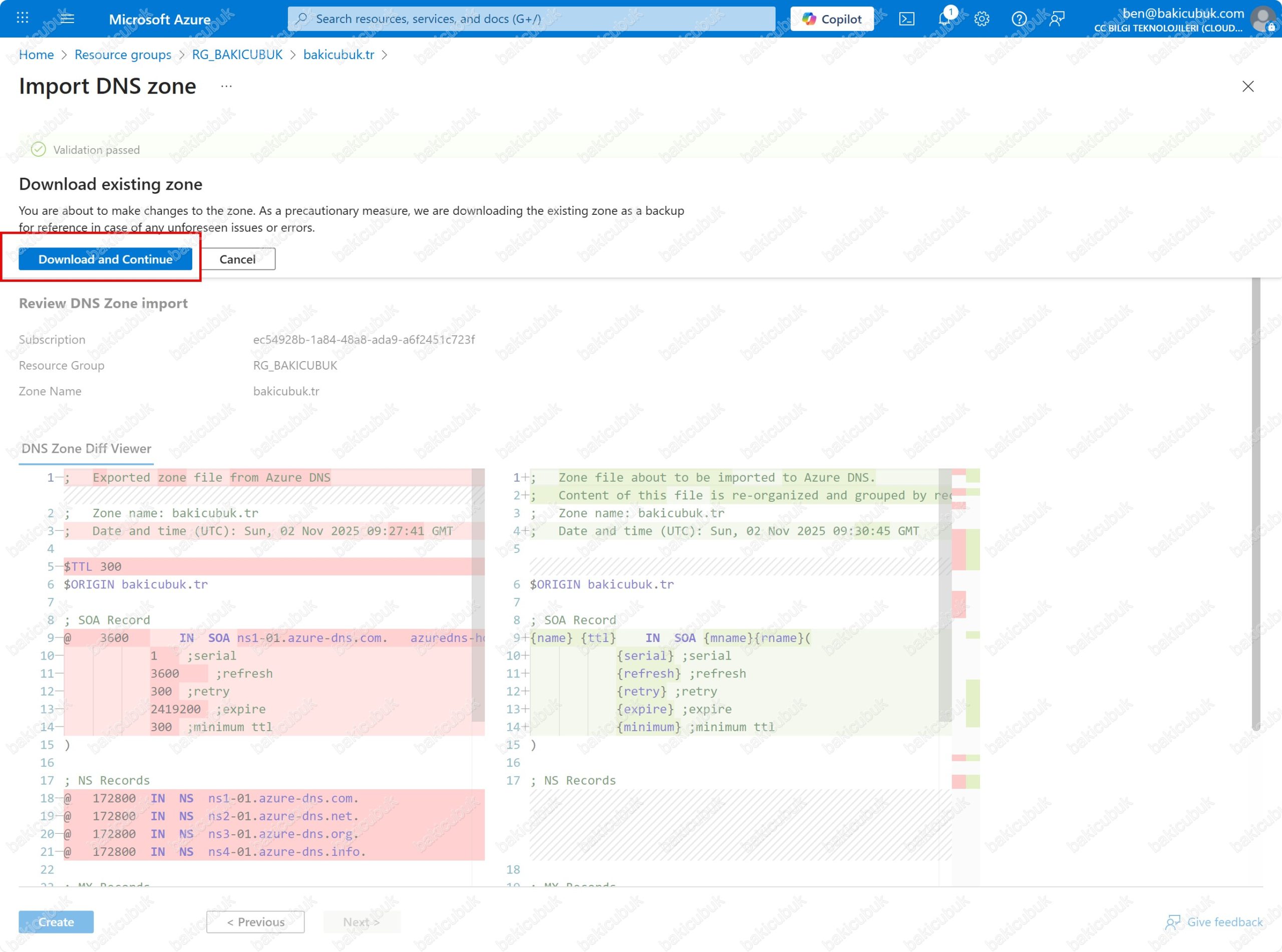
Downloads ekranında bakicubuk.tr alan adının Azure DNS Zone üzerinde yapılandıracağımız AzurePublicDNSZone-bakicubuk.tr.txt isimli DNS zone dosyasının yedeğini Save ya da Save as diyerek indirebilirsiniz.
Downloads ekranında bakicubuk.tr alan adının Azure DNS Zone üzerinde yapılandıracağımız AzurePublicDNSZone-bakicubuk.tr.txt isimli DNS zone dosyasının yedeğini Save as diyerek indiriyoruz.
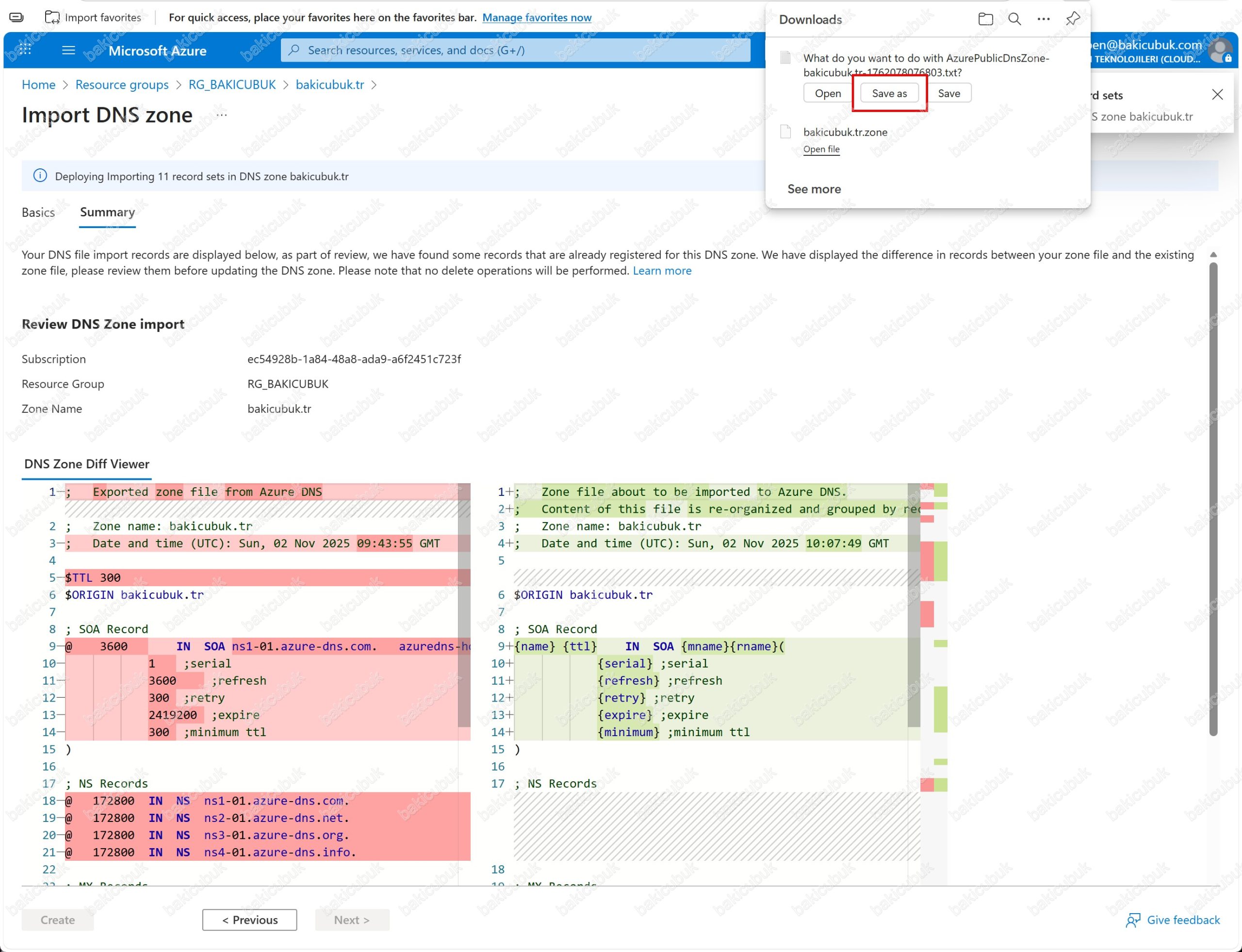
Save As ekranında bakicubuk.tr alan adının Azure DNS Zone üzerinde yapılandıracağımız AzurePublicDNSZone-bakicubuk.tr.txt isimli DNS zone dosyasının yedeğini bir Folder (Klasör) içine Save seçeneği ile indiriyoruz.
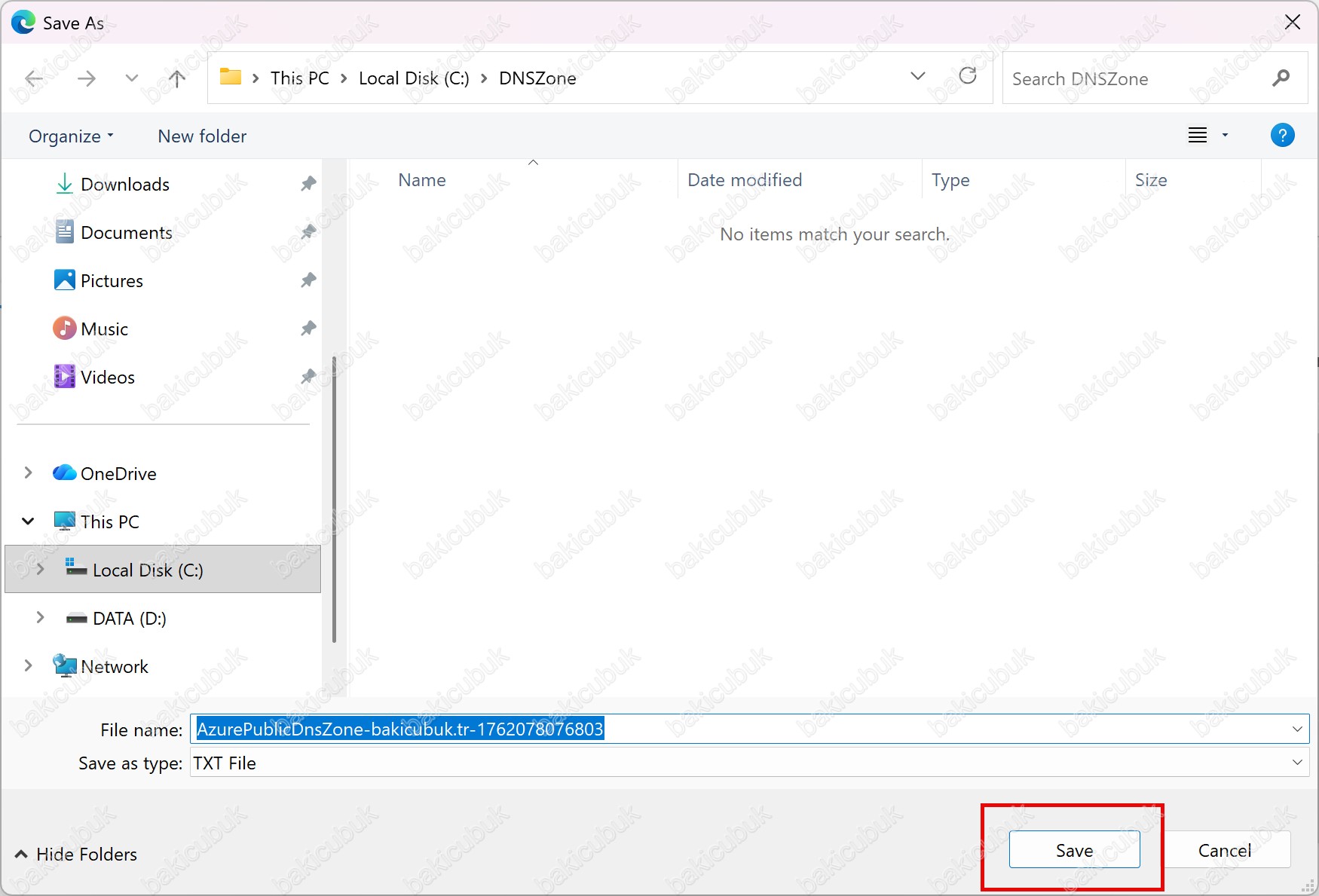
Downloads ekranında bakicubuk.tr alan adının Azure DNS Zone üzerinde yapılandıracağımız AzurePublicDNSZone-bakicubuk.tr.txt isimli DNS zone dosyasının yedeğini indirdik.
Downloads ekranında bakicubuk.tr alan adının Azure DNS Zone üzerinde yapılandıracağımız AzurePublicDNSZone-bakicubuk.tr.txt isimli DNS zone dosyasının yedeğini Notepad yada Notepad++ uygulamalarından herhangi biriyle açıyoruz.
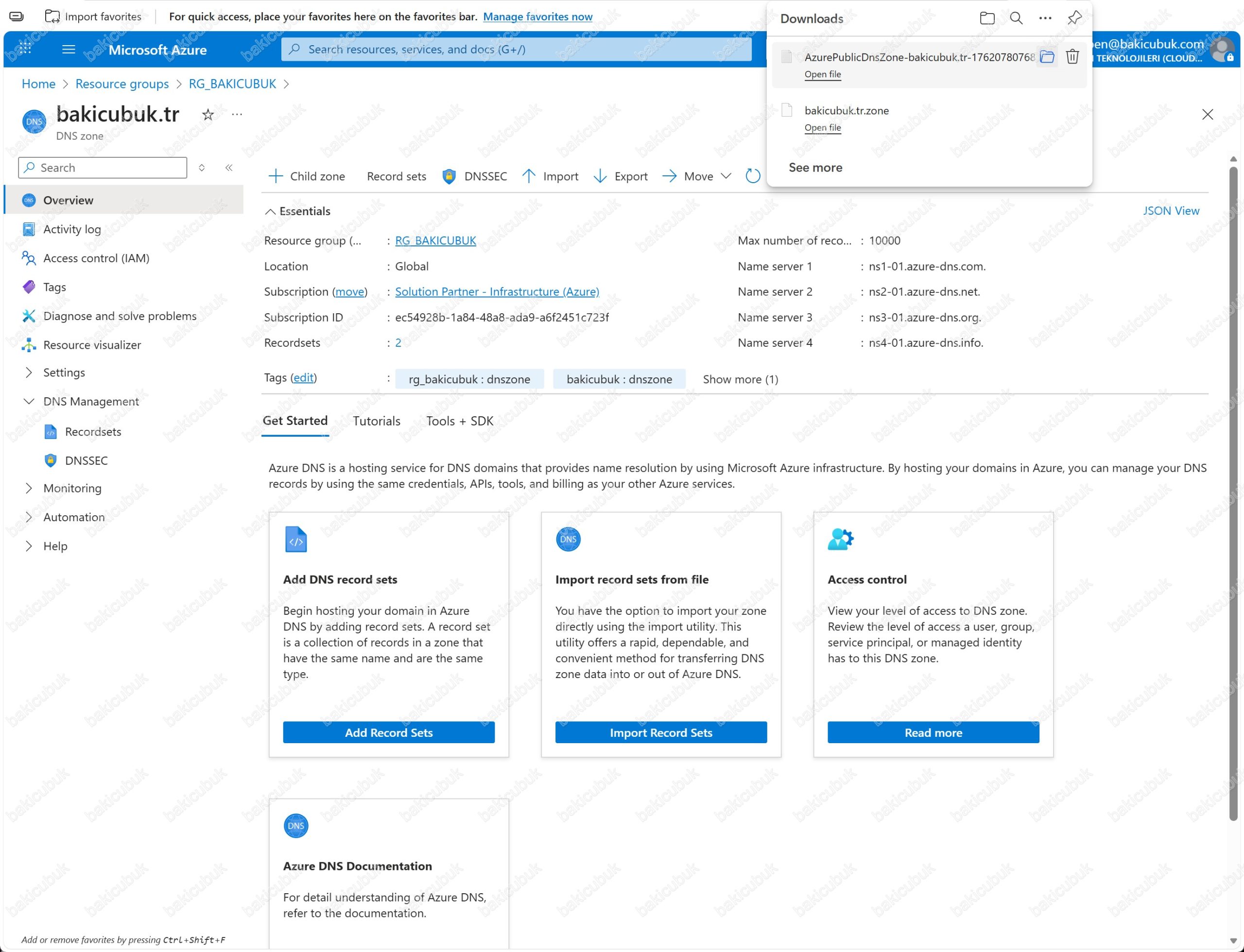
bakicubuk.tr alan adının Azure DNS Zone üzerinde yapılandıracağımız AzurePublicDNSZone-bakicubuk.tr.txt isimli DNS zone dosyasının yedeğinin içindeki kayıtları görüyoruz.
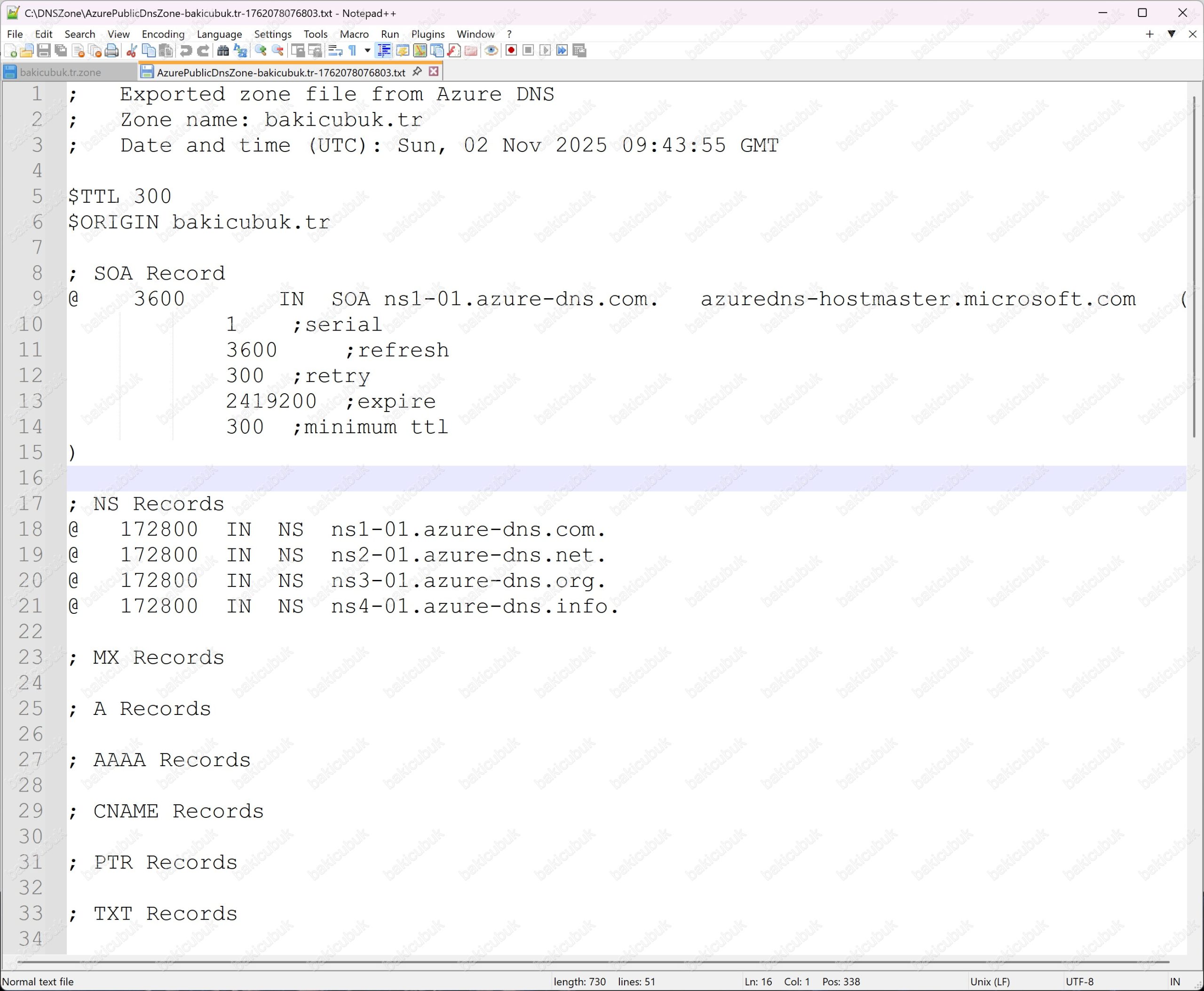
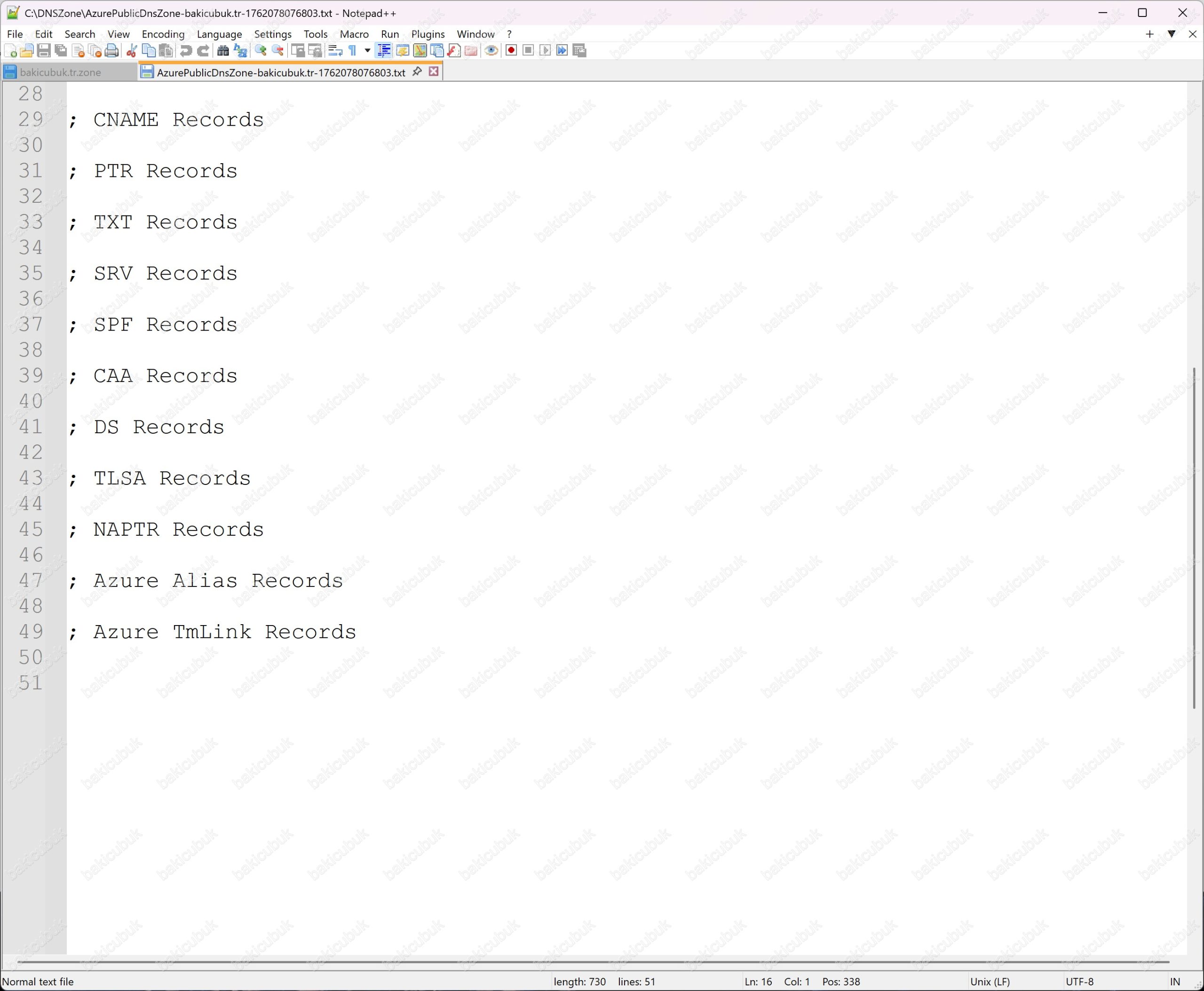
Import DNS zone ekranında Importing DNS Zone Record Sets uyarınısı görüyoruz.
bakicubuk.tr alan adının Azure DNS Zone üzerinde yapılandıracağımız bakicubuk.tr.zone isimli DNS zone dosyasındaki kayıtları (A, AAAA, MX, CNAME, TXT, SRV vb.) Azure DNS Zone toplu olarak içe aktarma işleminin başlandığını bildirir.
İçe aktarma sırasında sistem, zone dosyasındaki her kayıt setini okur ve şu adımları uygular:
- Her kaydın adı, türü, TTL değeri ve hedef bilgileri analiz edilir.
- Zone adıyla ilişkili olarak relative (bağıl) kayıt adları oluşturulur.
- Biçim veya kurallara aykırı kayıtlar tespit edilirse hata olarak listelenir.
- Geçerli kayıtlar ise belirtilen zone altında otomatik olarak oluşturulur veya güncellenir
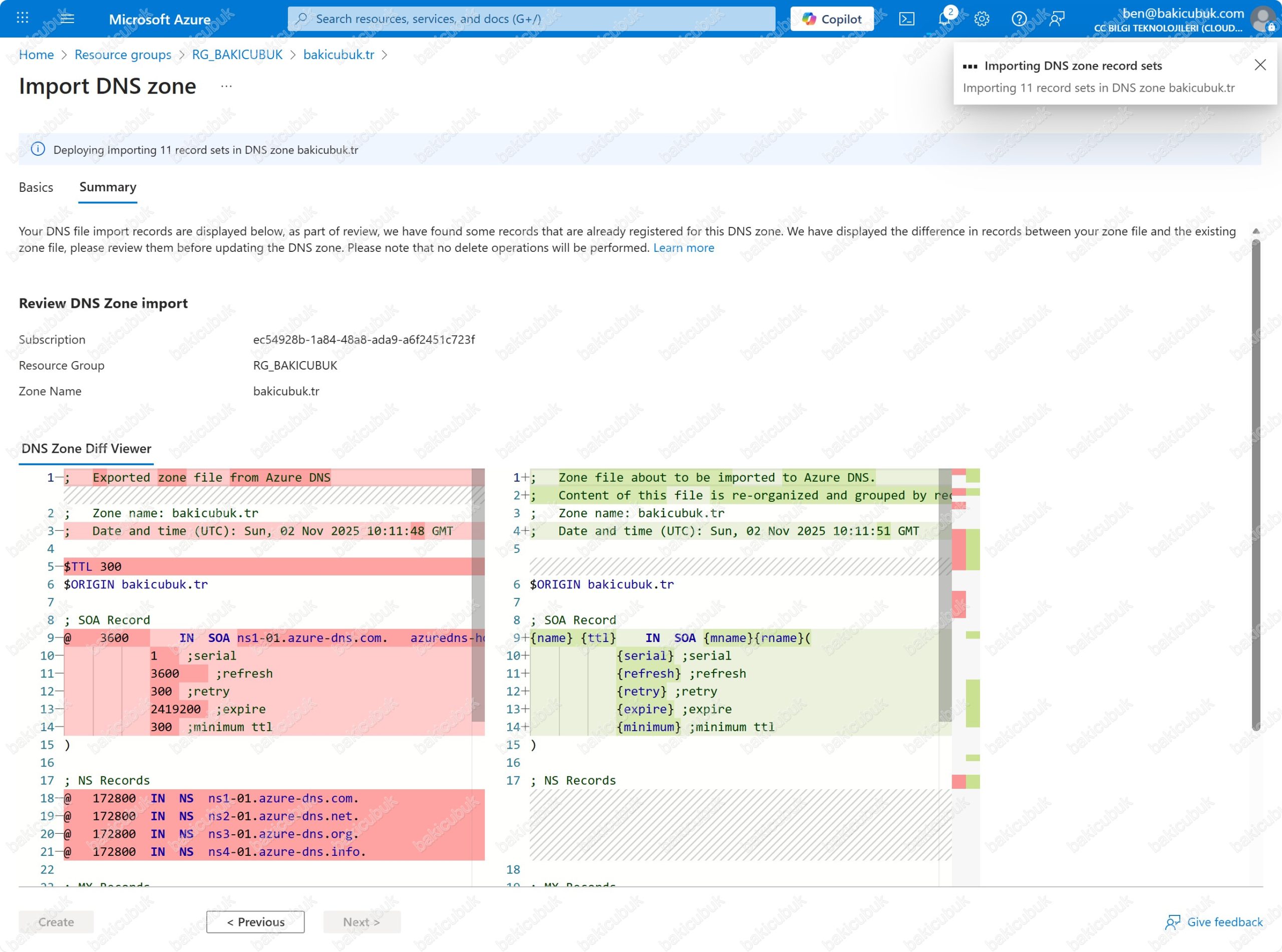
Import DNS zone ekranında Imported DNS Zone Record Sets uyarınısı görüyoruz.
bakicubuk.tr alan adının Azure DNS Zone üzerinde yapılandıracağımız bakicubuk.tr.zone isimli DNS zone dosyasındaki kayıtları (A, AAAA, MX, CNAME, TXT, SRV vb.) Azure DNS Zone toplu olarak içe aktarma işleminin başarıyla tamamlandığını bildirir.
Sistem, içe aktarılan zone dosyasındaki tüm kayıtları (record sets) incelemiş ve hepsini sorunsuz şekilde Azure DNS üzerindeki bakicubuk.tr alanına aktarmıştır.
- Successfully imported 11 record sets out of 11: Zone dosyasında bulunan 11 kayıt setinin tamamı başarıyla oluşturulmuş veya güncellenmiştir.
- 0 record sets were unchanged: Mevcut zone’da hiçbir kayıt zaten aynı değerde bulunmadığı için tüm kayıtlar yeni olarak eklenmiştir.
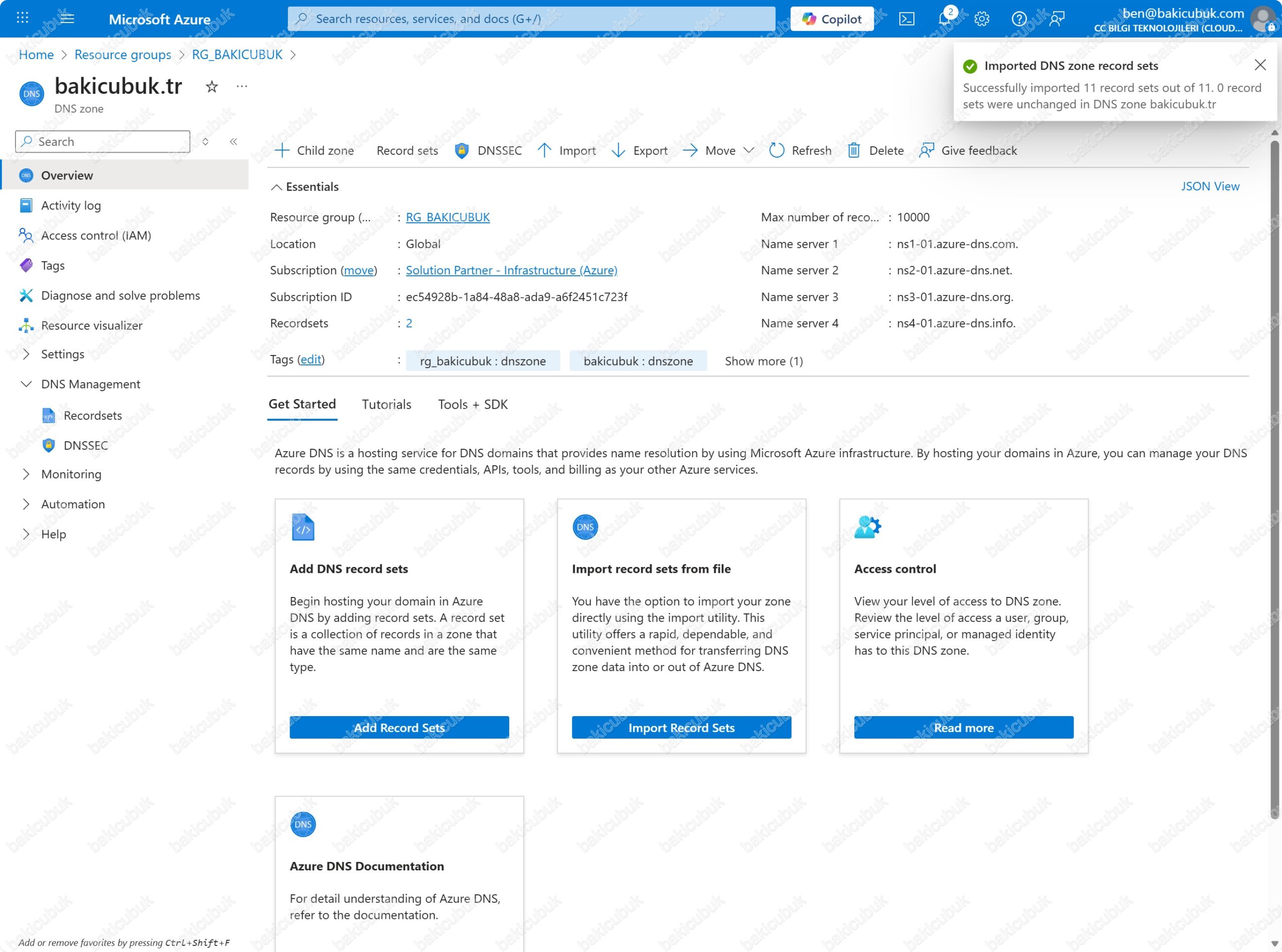
bakicubuk.tr alan adının Azure DNS Zone Overview ekranı geliyor karşımıza.
bakicubuk.tr alan adının Azure DNS Zone Overview ekranında DNS Management menüsü altında bulunan Recordsets seçeneğine tıklıyoruz.
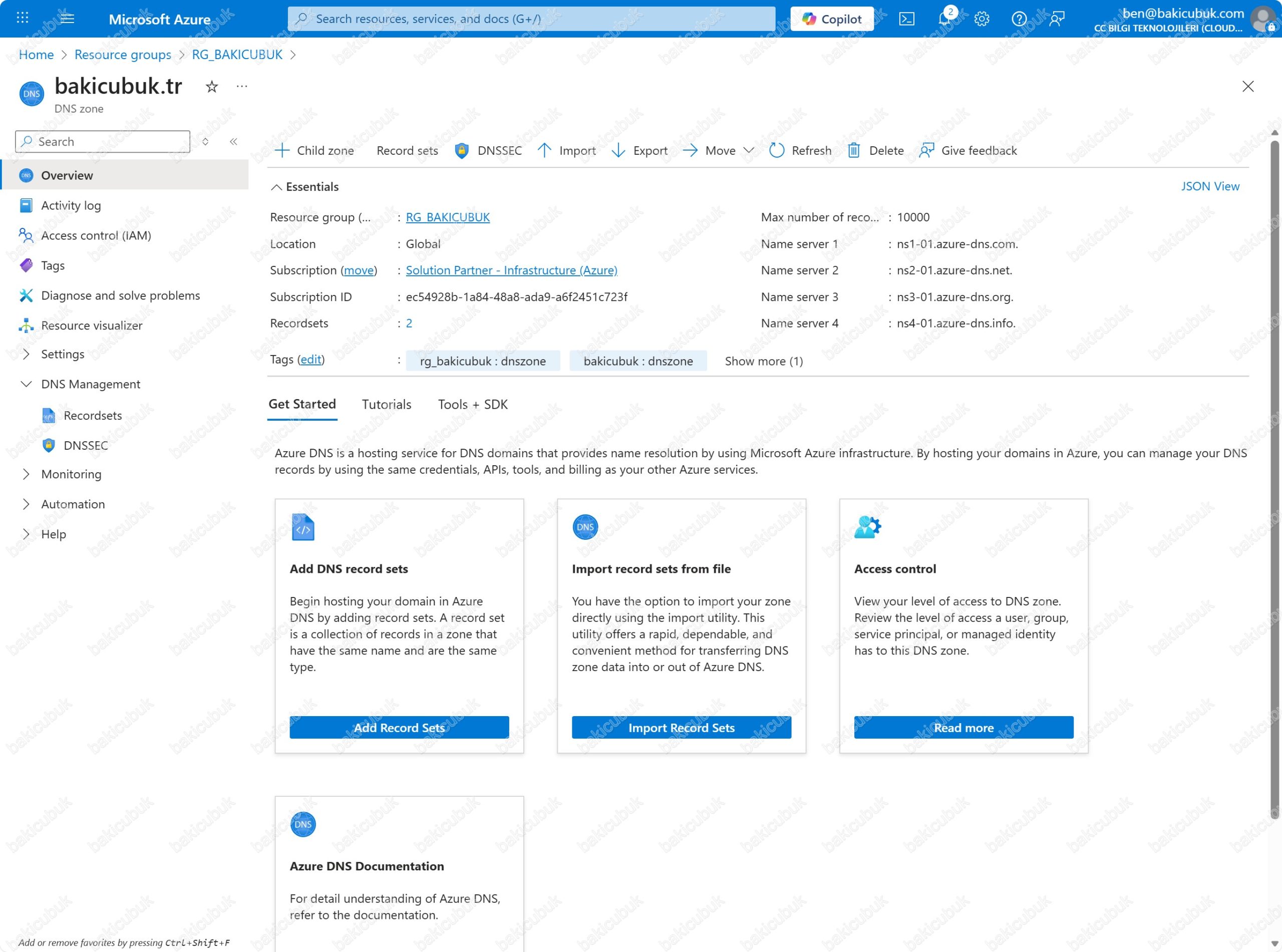
bakicubuk.tr alan adının Azure DNS Zone Overview ekranında DNS Management menüsü altında bulunan Recordsets seçeneği altında içe aktarılan bakicubuk.tr.zone isimli DNS zone dosyasındaki tüm kayıtlarının hepsini sorunsuz şekilde Azure DNS üzerindeki bakicubuk.tr alan adında oluşturulduğunu görüyoruz.
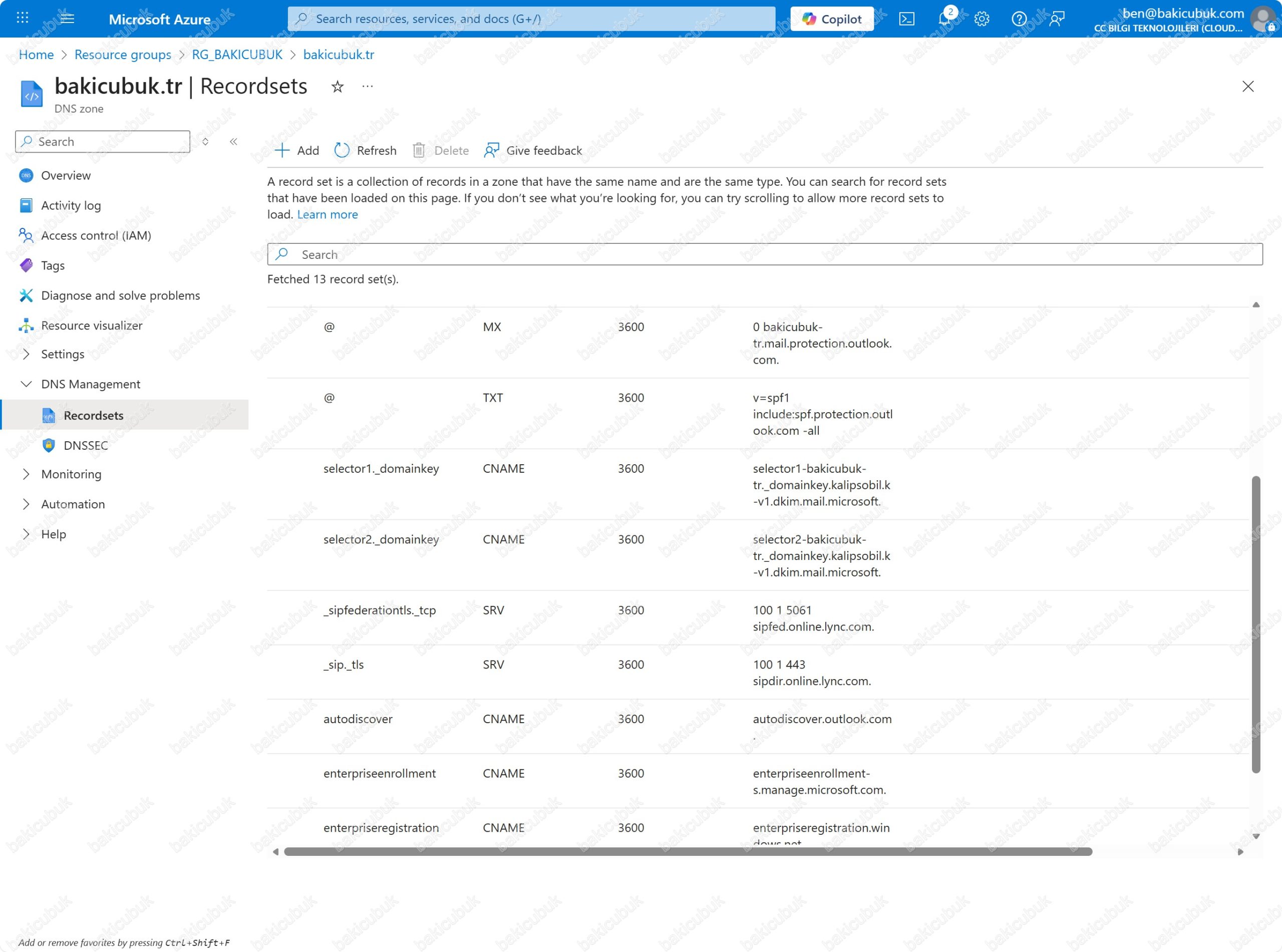
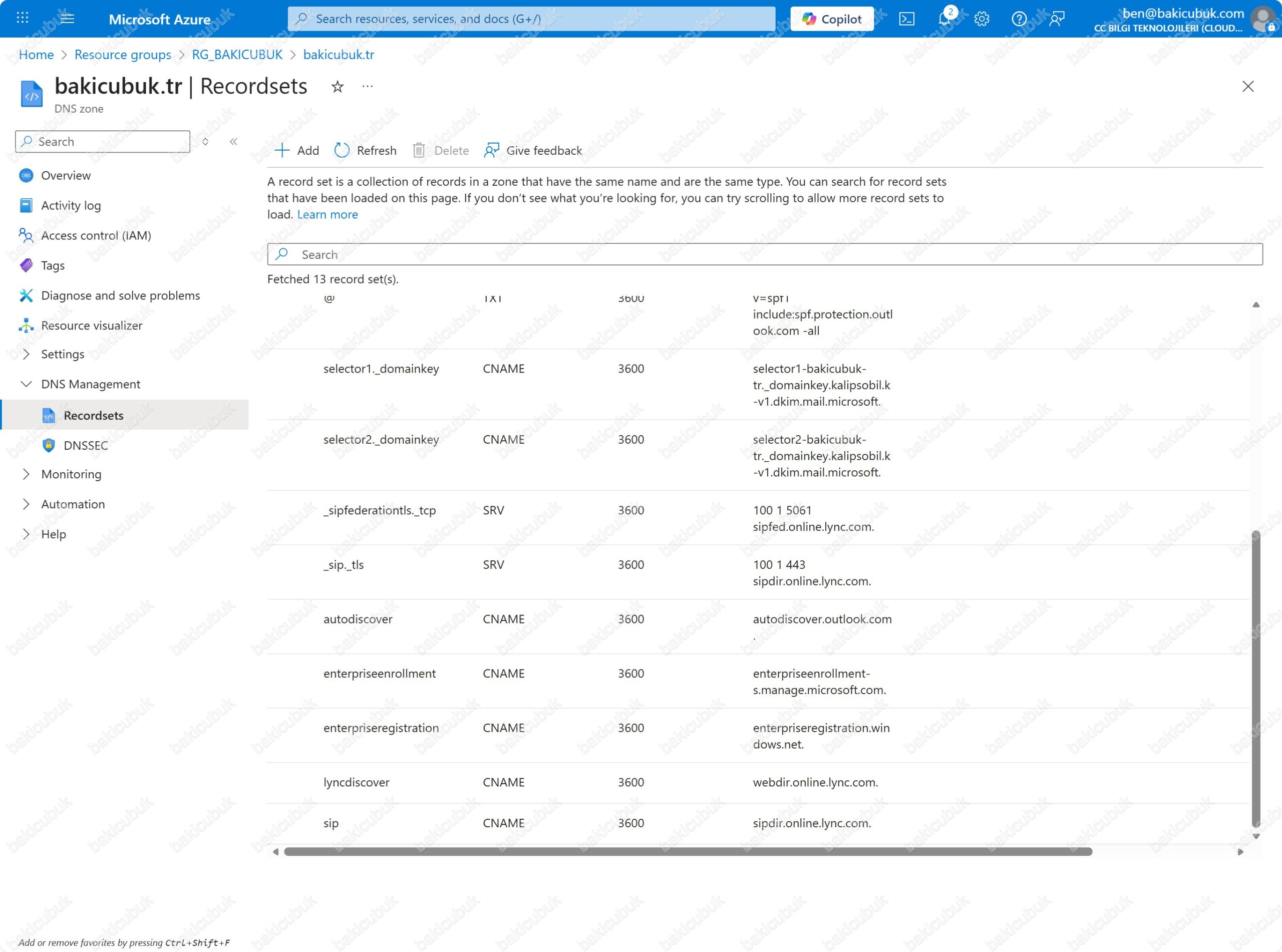
Add DNS records ekranında Exchange, Exchange Online Protection, Skype for Business (Microsoft Teams), Intune and Mobile Device Management for Microsoft 365 ve DomainKeys Identified Mail (DKIM) servisleri için bütün kayıtlar oluşturduktan sonra Continue seçeneğine tıklayarak kontrol ediyoruz.
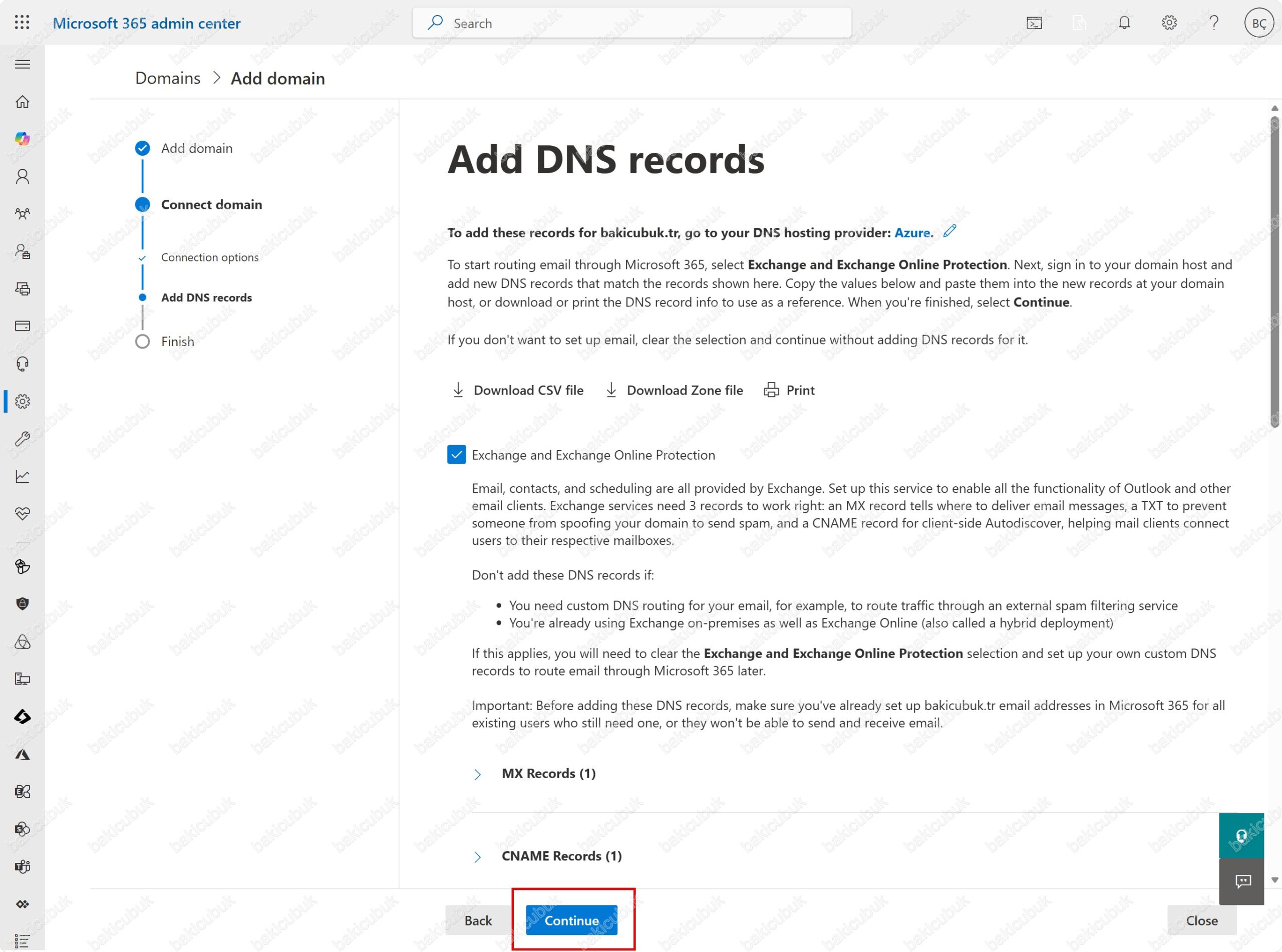
Add DNS records ekranında Exchange, Exchange Online Protection, Skype for Business (Microsoft Teams), Intune and Mobile Device Management for Microsoft 365 ve DomainKeys Identified Mail (DKIM) servisleri için bütün kayıtlar kontrol edildiğini görüyoruz.
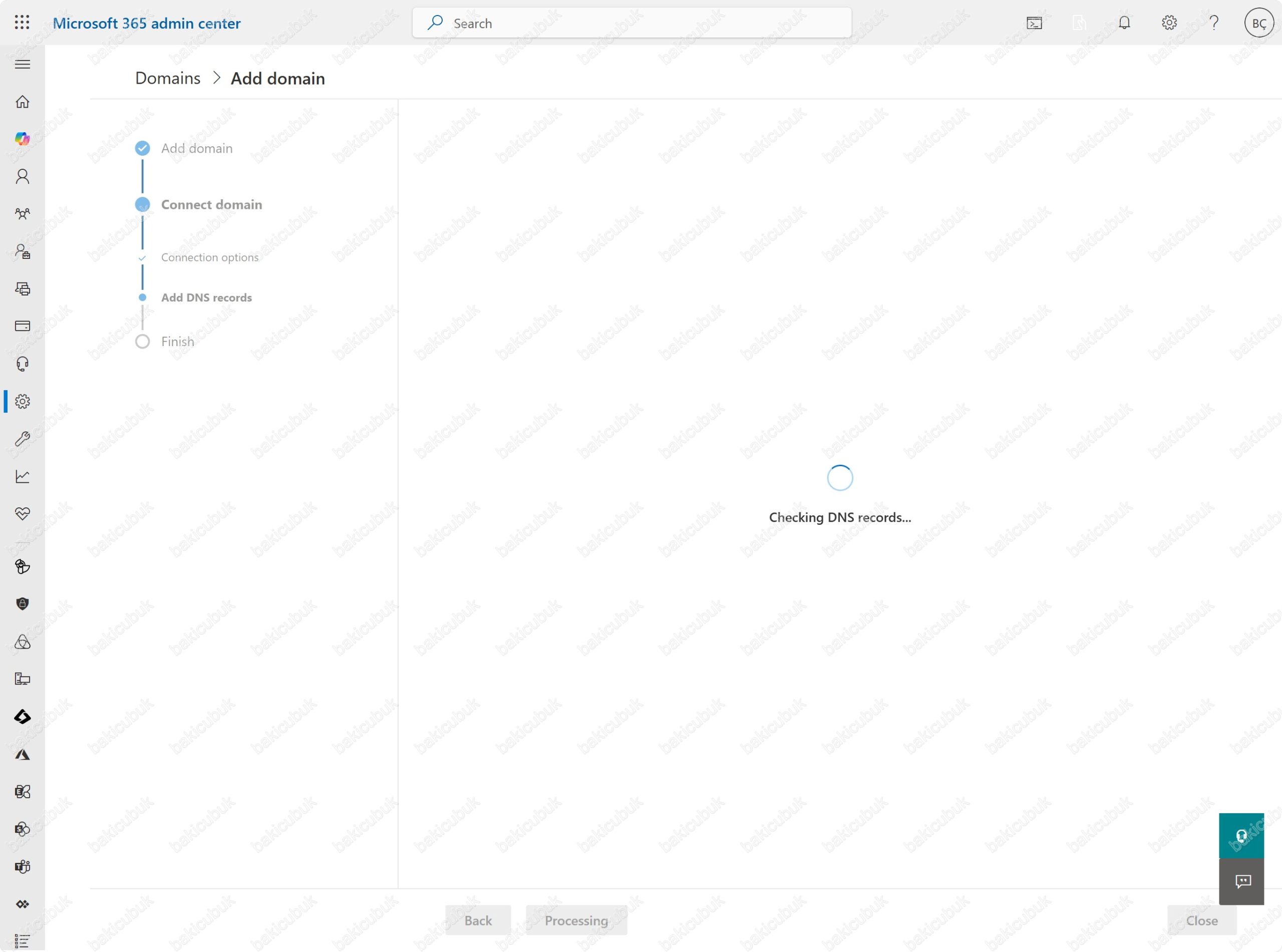
Add DNS records ekranında Exchange, Exchange Online Protection, Skype for Business (Microsoft Teams), Intune and Mobile Device Management for Microsoft 365 ve DomainKeys Identified Mail (DKIM) servisleri için bütün kayıtlar kontrol edilip doğrulandıktan sonra direkt olarak Domain setup is complete ekranı gelecektir karşımıza.
Domain setup is complete ekranında bakicubuk.tr alan adınızın kurulumunun tamamlandığını ve artık Microsoft 365 admin center üzerinde (Settings => Domains sekmesi altında) görünüp yönetilebildiğini bildiriyor. Bundan sonraki adımda:
-
- Active users (Etkin kullanıcılar) bölümüne giderek yeni kullanıcı hesapları oluşturabilirsiniz.
- Bu kullanıcılar için e-posta adresleri (ör: [email protected]) veya gerekirse Alias (Takma Ad) tanımlayabilirsiniz.
- Alias tanımları sayesinde bir kullanıcıya birden fazla e-posta adresi atanabilir (örneğin hem [email protected] hem de [email protected] aynı posta kutusuna düşebilir).
Domain setup is complete ekranında Done seçeneği ile devam ediyoruz.
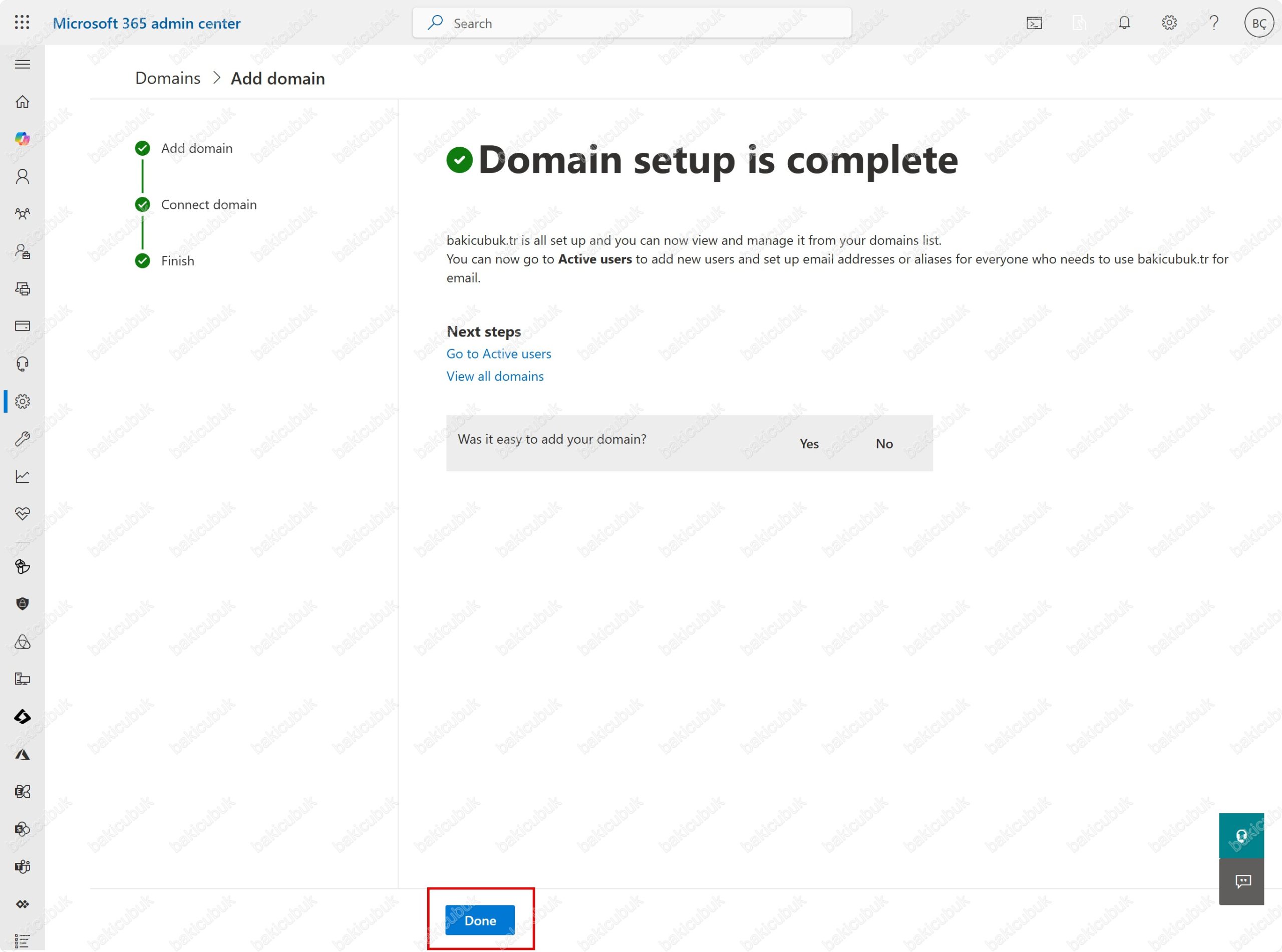
Microsoft 365 admin center konsolunda Settings menüsü altında bulunan Domains seçeneği altına bakicubuk.tr alan adının eklendiğini ve Status durumunu Healthy (Sorunsuz) olarak görüyoruz.
Microsoft 365 admin center konsolunda Settings menüsü altında bulunan Domains seçeneği altına bakicubuk.tr alan adına tıklıyoruz.
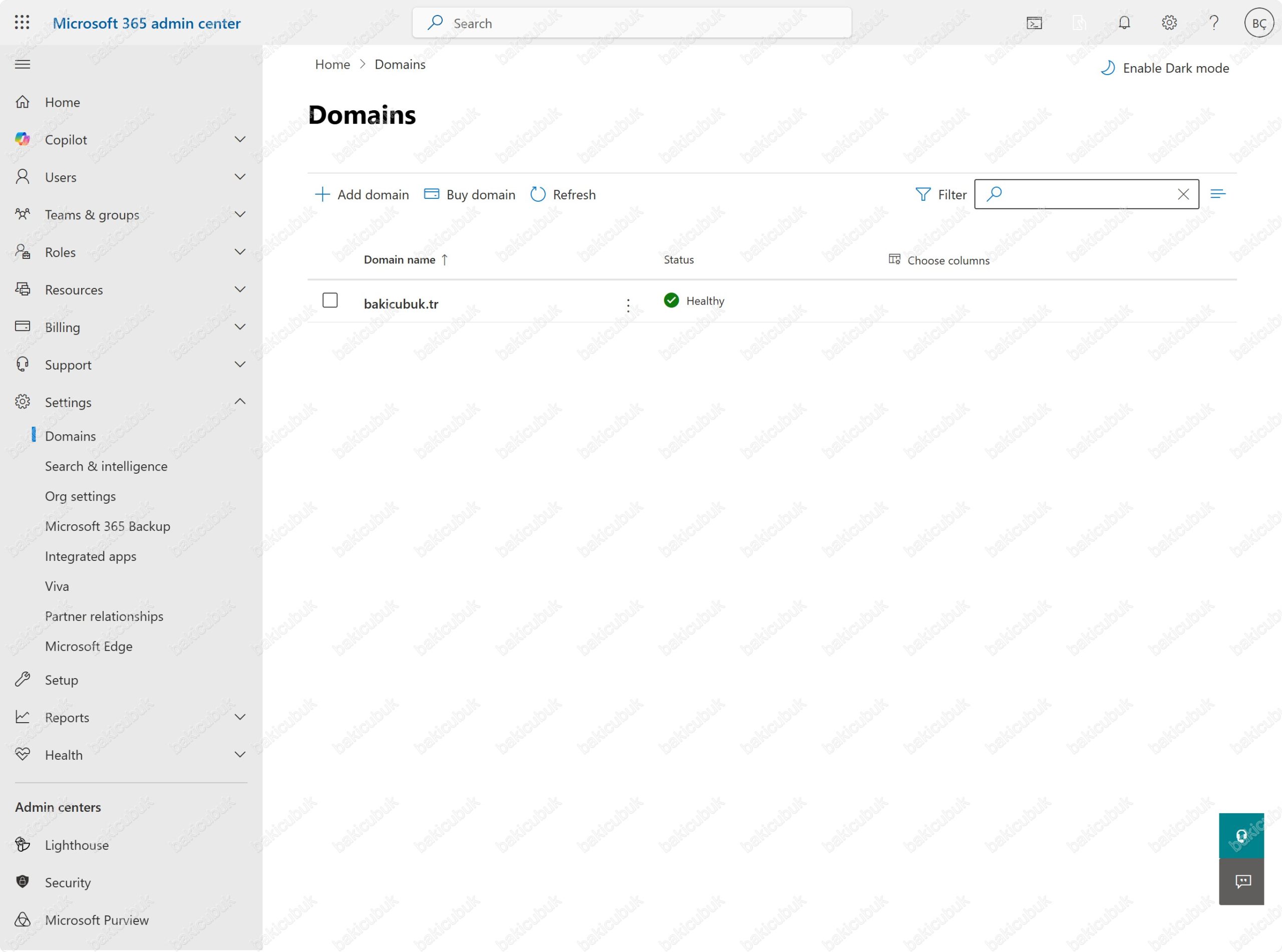
Microsoft 365 admin center konsolunda Settings menüsü altında bulunan Domains seçeneği altında bakicubuk.tr alan adının durumunu ve yapılandırma seçeneklerini görüyoruz.
Overview menüsü altında Domain status bölümü altında bakicubuk.tr alan adını Healthy (Sorunsuz) olarak görüyoruz.
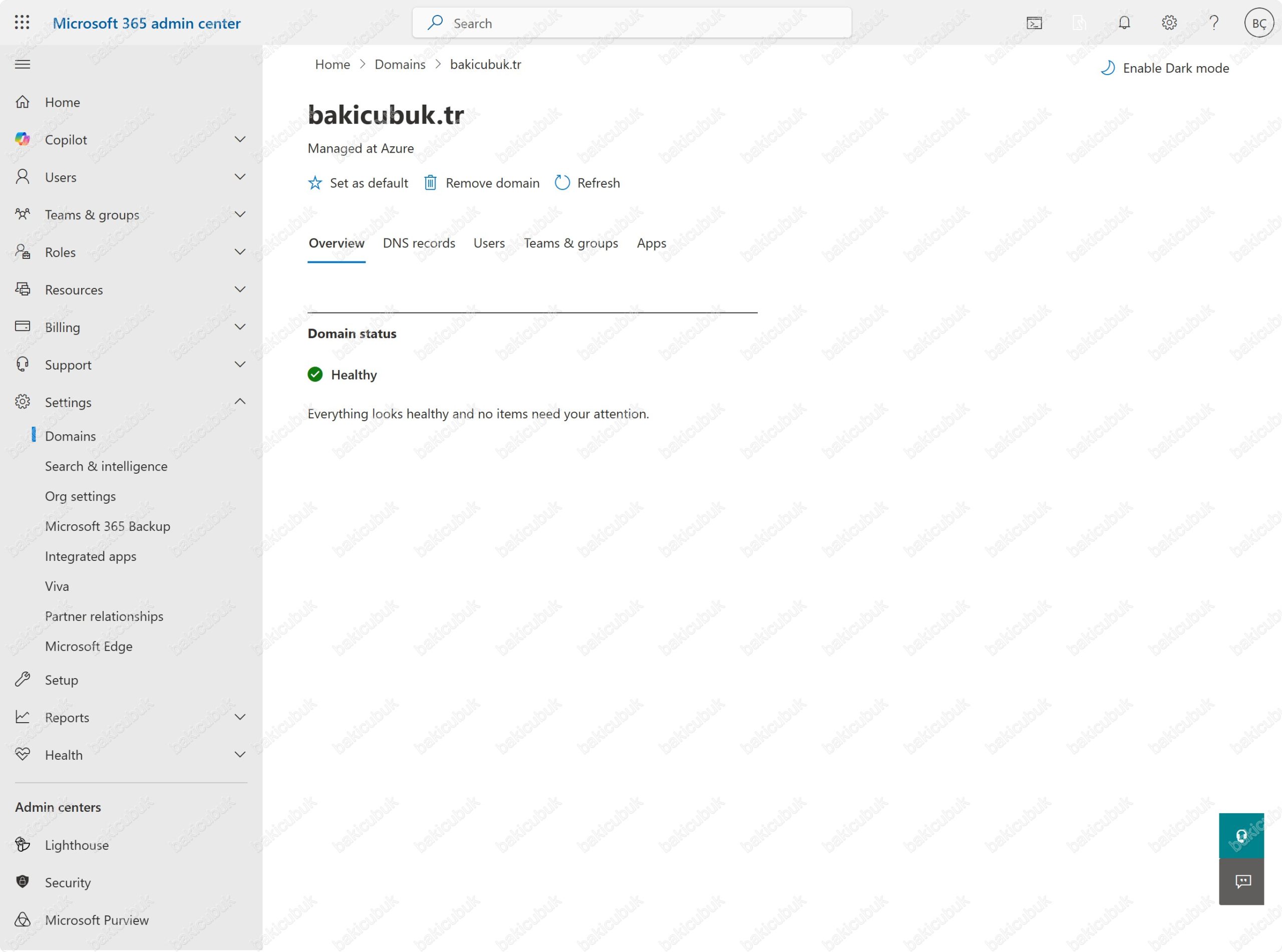
DNS records menüsü altında altında bakicubuk.tr alan adını için Microsoft Exchange bölümü altında yapılandırmış olduğumuz Exchange, Exchange Online Protection servisi için 1 Adet MX (Mail Exchanger), 1 Adet CNAME (Canonical Name) ve 1 Adet TXT (Text Record) kaydını görüyoruz.
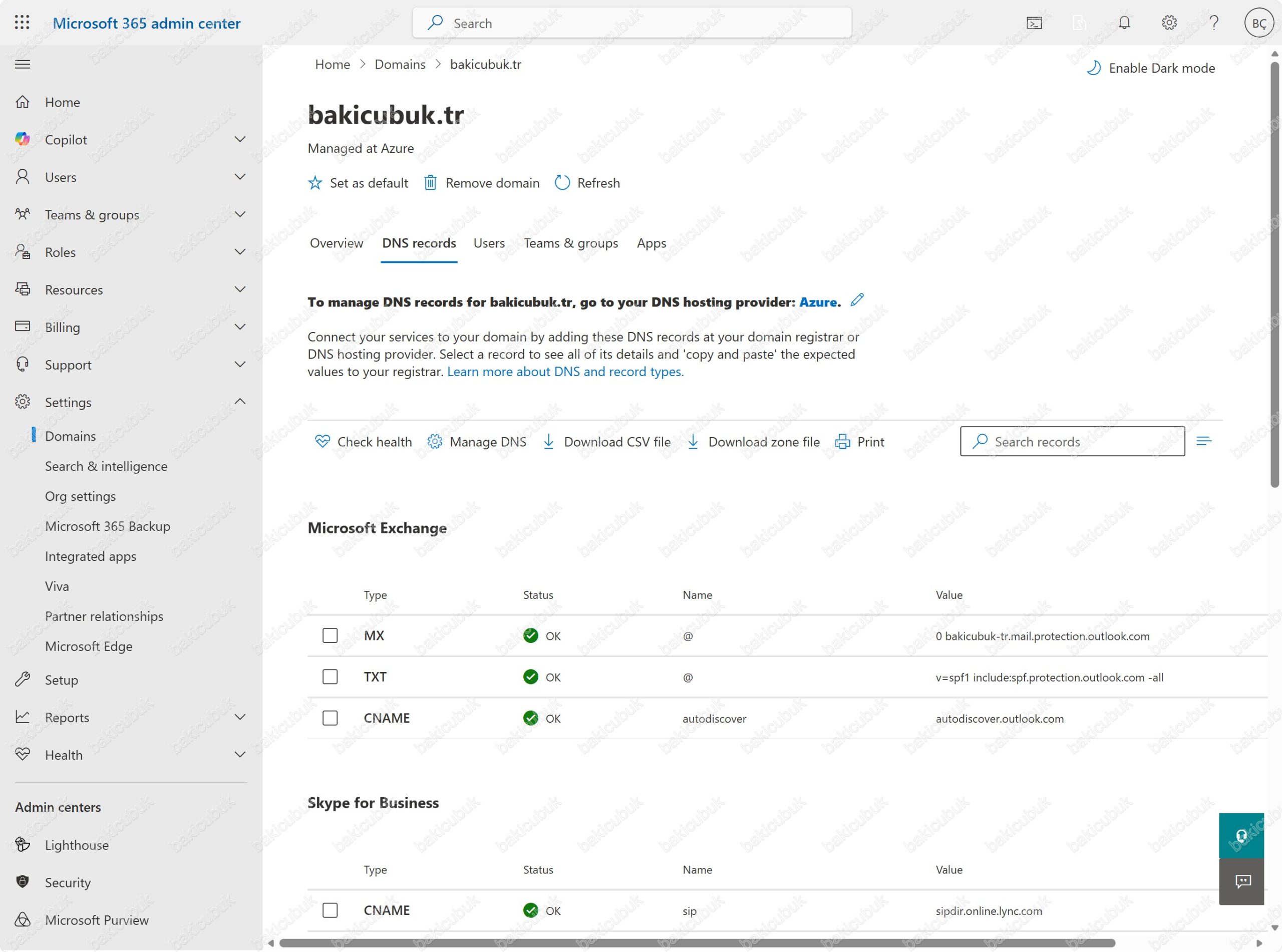
DNS records menüsü altında altında bakicubuk.tr alan adını için Skype for Business bölümü altında yapılandırmış olduğumuz Skype for Business (Microsoft Teams) servisi için 2 Adet CNAME (Canonical Name) ve 2 Adet SRV (Service Locator) kaydını görüyoruz.
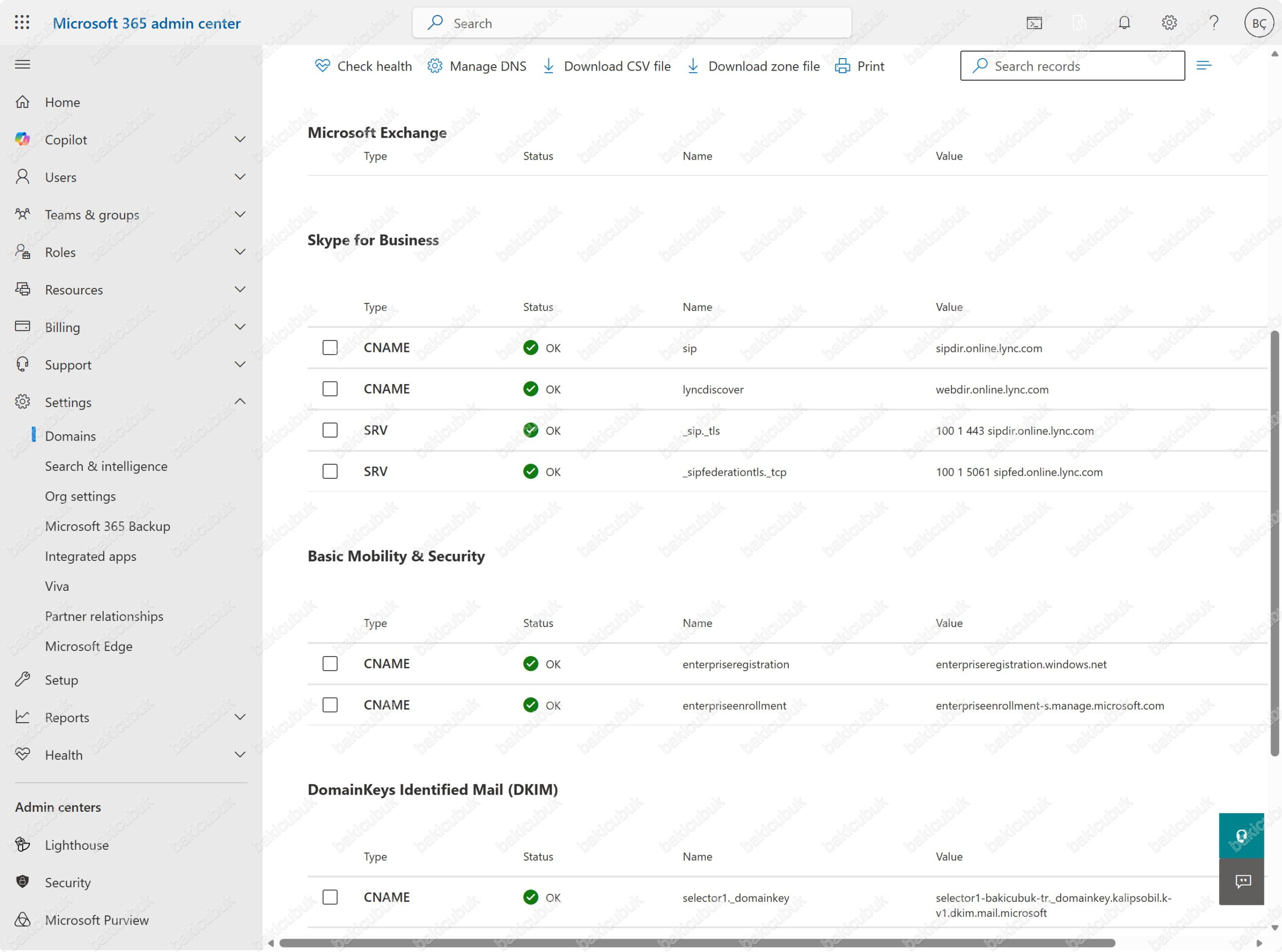
DNS records menüsü altında altında bakicubuk.tr alan adını için Basic Mobility & Security bölümü altında yapılandırmış olduğumuz Intune and Mobile Device Management for Microsoft 365 servisi için 2 Adet CNAME (Canonical Name) kaydını görüyoruz.
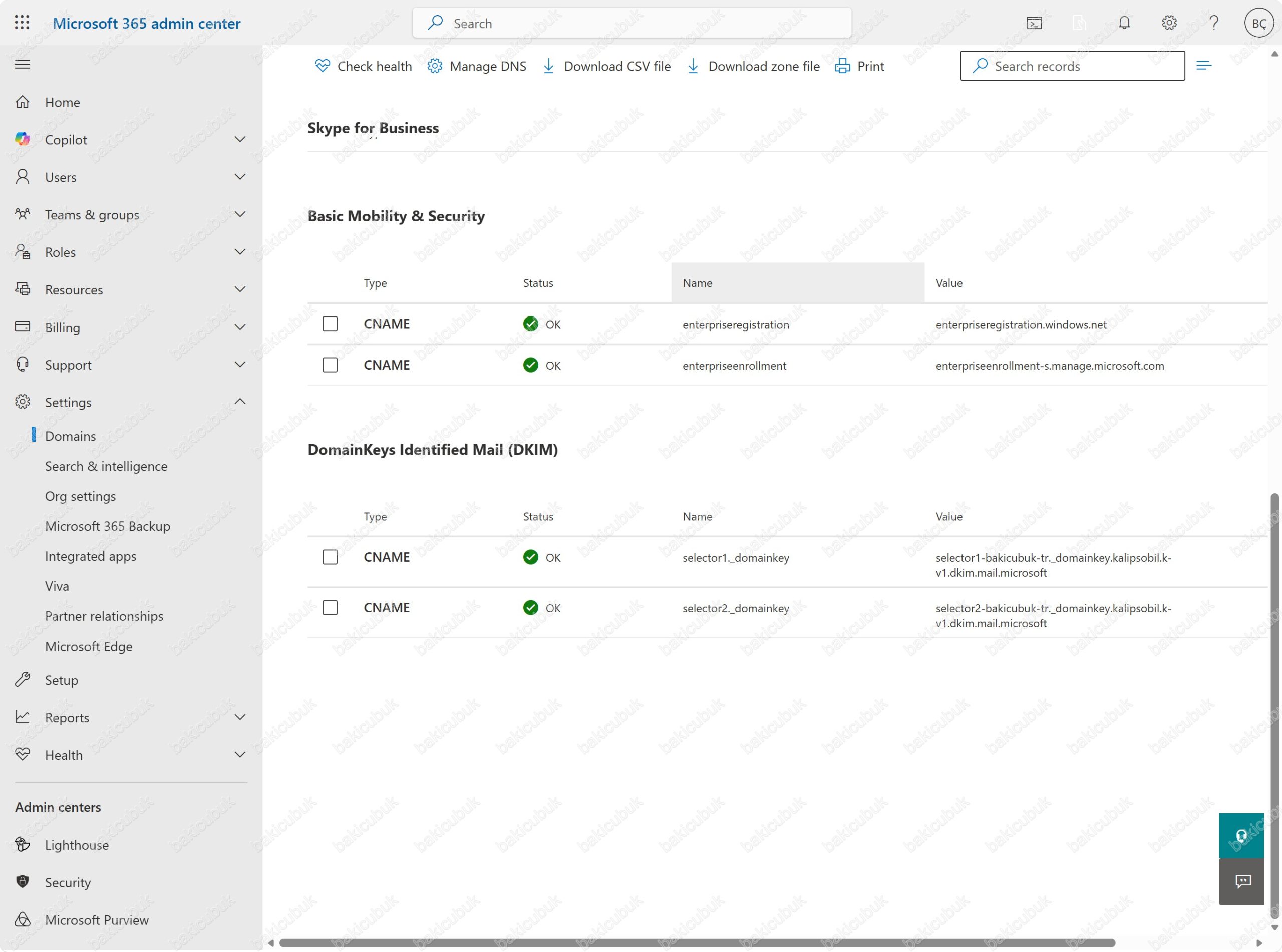
DNS records menüsü altında altında bakicubuk.tr alan adını için DomainKeys Identified Mail (DKIM) bölümü altında yapılandırmış olduğumuz DomainKeys Identified Mail (DKIM) servisi için 2 Adet CNAME (Canonical Name) kaydını görüyoruz.
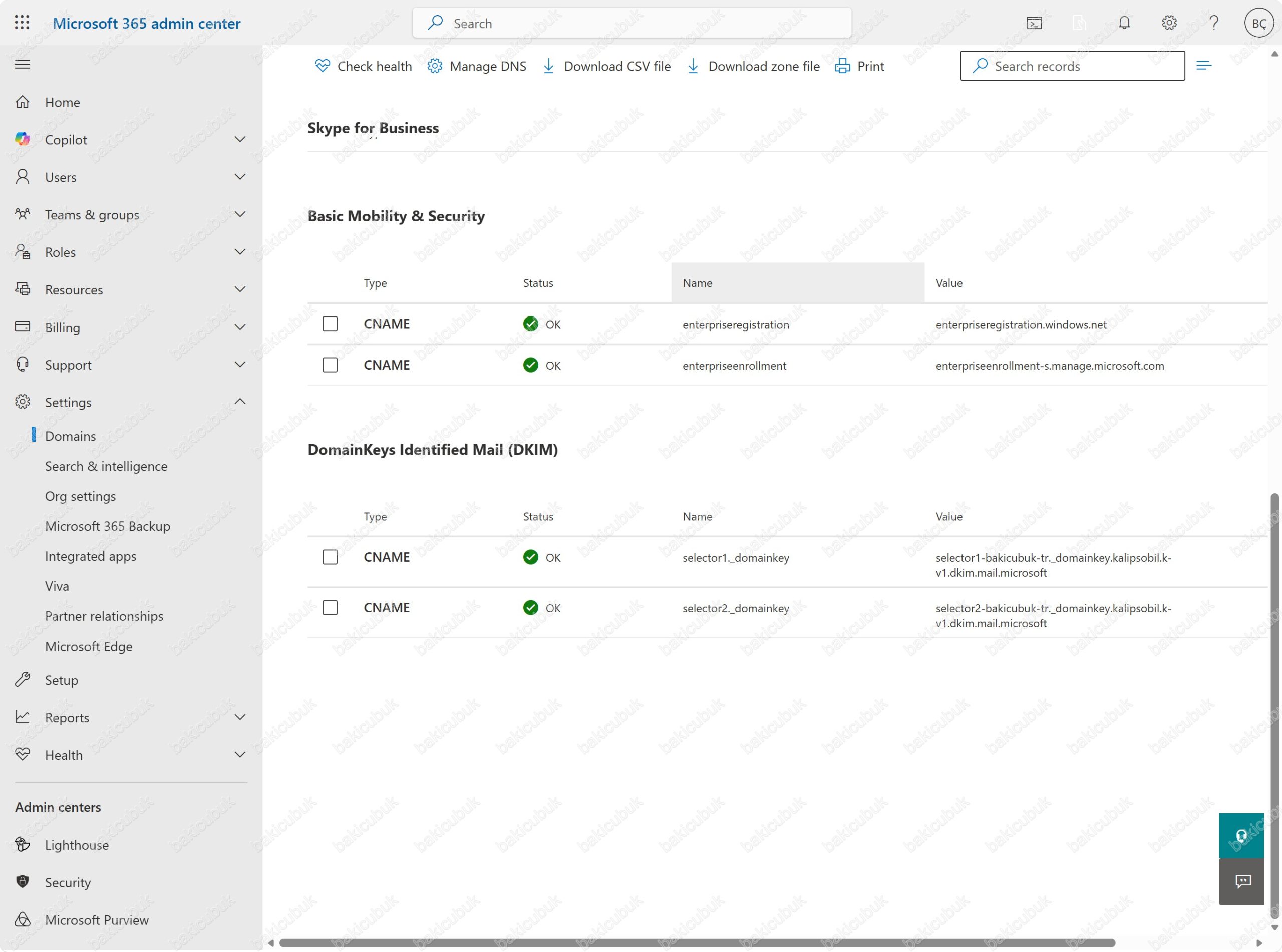
Başka bir yazımızda görüşmek dileğiyle…




